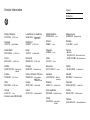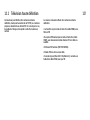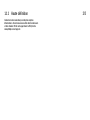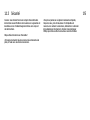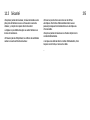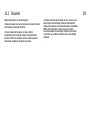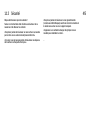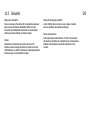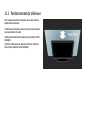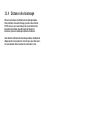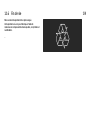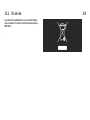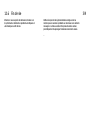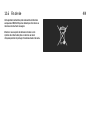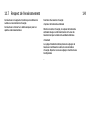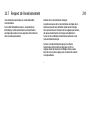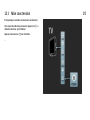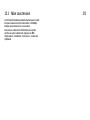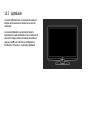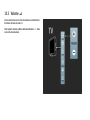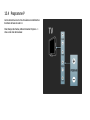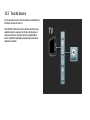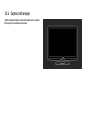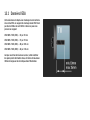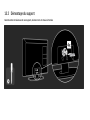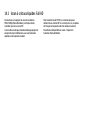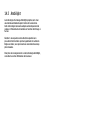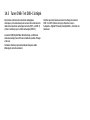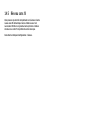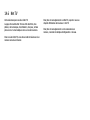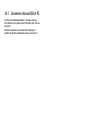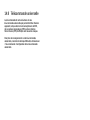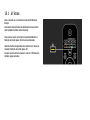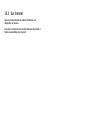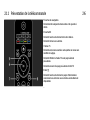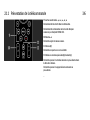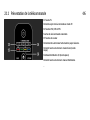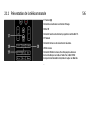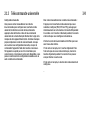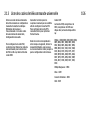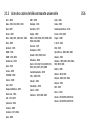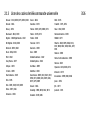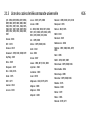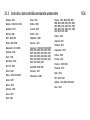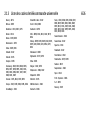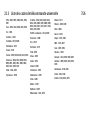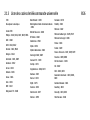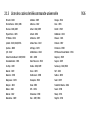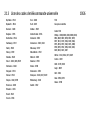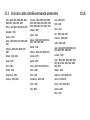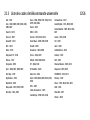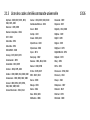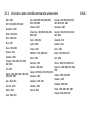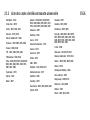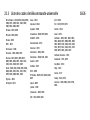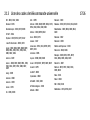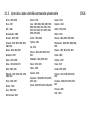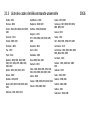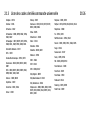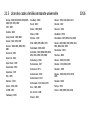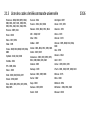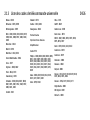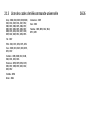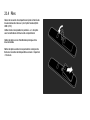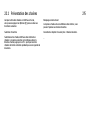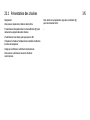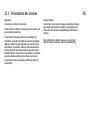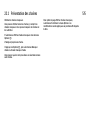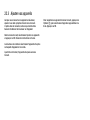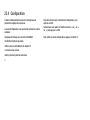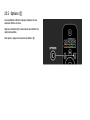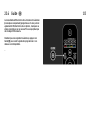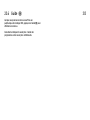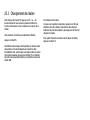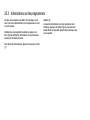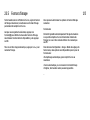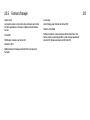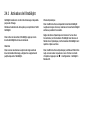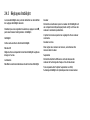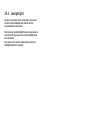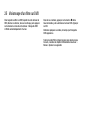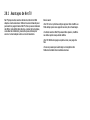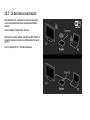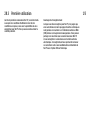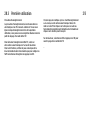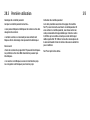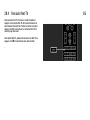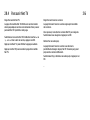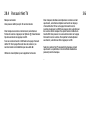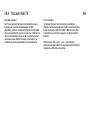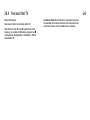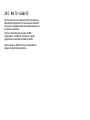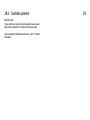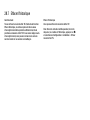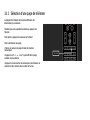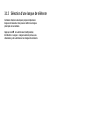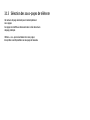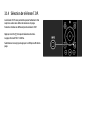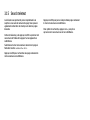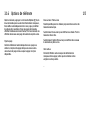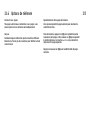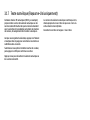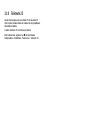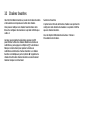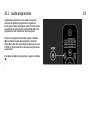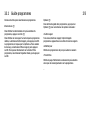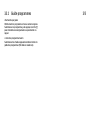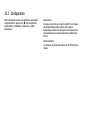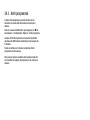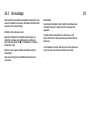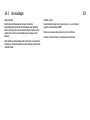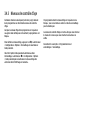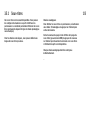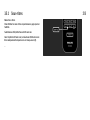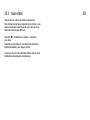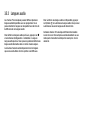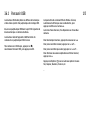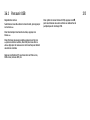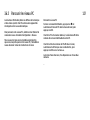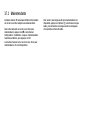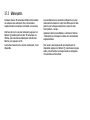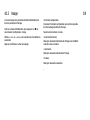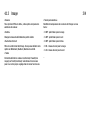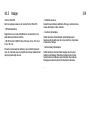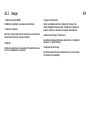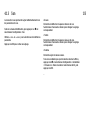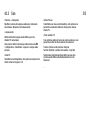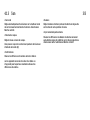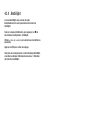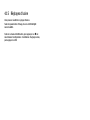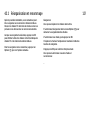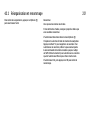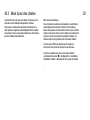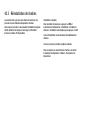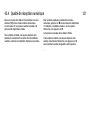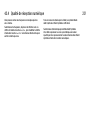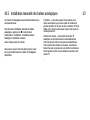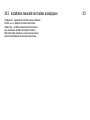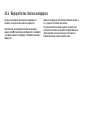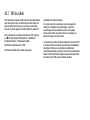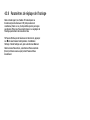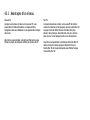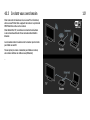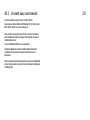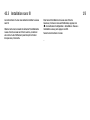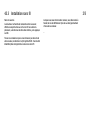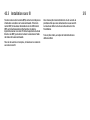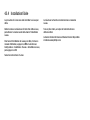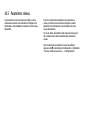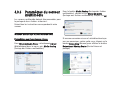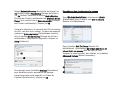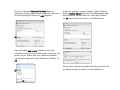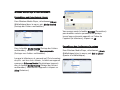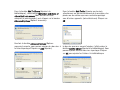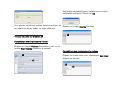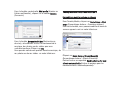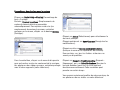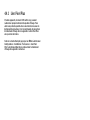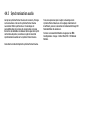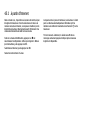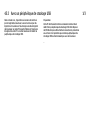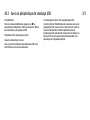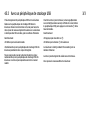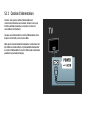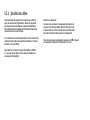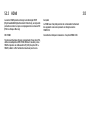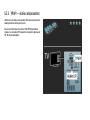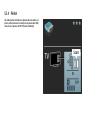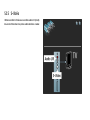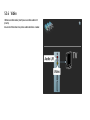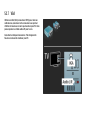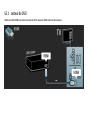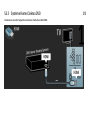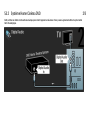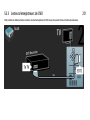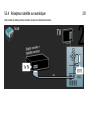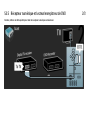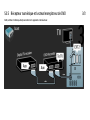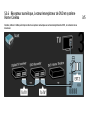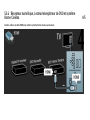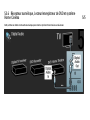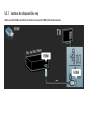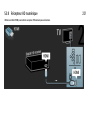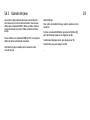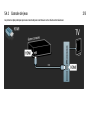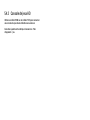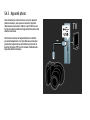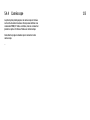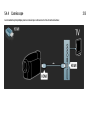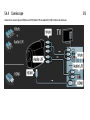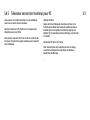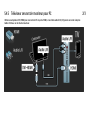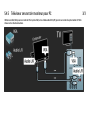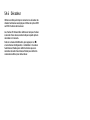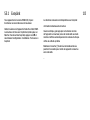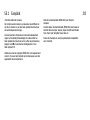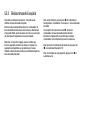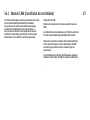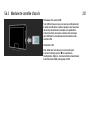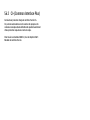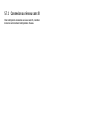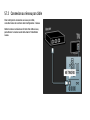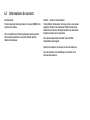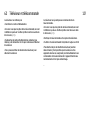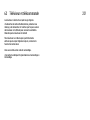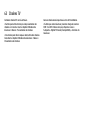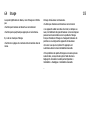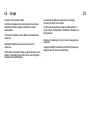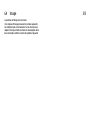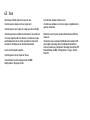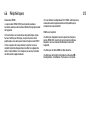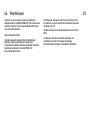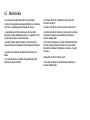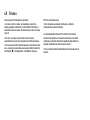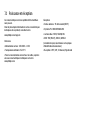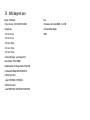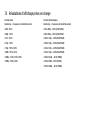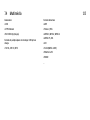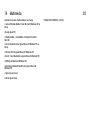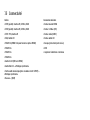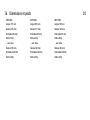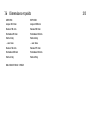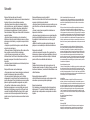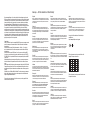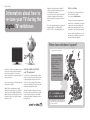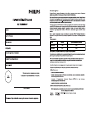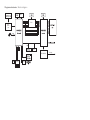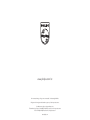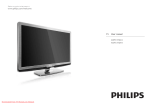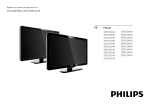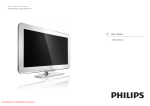Download Philips 40PFL9604H User's Manual
Transcript
Register your product and get suppor t at www.philips.com/welcome FR Mode d’emploi 40PFL9604H 46PFL9604H Contact information Type nr. Product nr. Luxembourg / Luxemburg United Kingdom Magyarország 078 250 145 - € 0.06 / min 40 6661 5644 - Ortsgespräch 0870 900 9070 - Local 06 80018 189 Ingyenes hívás Danmark Nederland Estonia Romānä 3525 8759 - Lokalt opkald 0900 8407 - € 0.10 / min 6008600 - Local 21 203 2060 - gratuit Deutschland Norge Lithuania Россия 01803 386 852 - € 0.09 / min 2270 8111 - Lokalsamtale 67228896 - Local France Österreich Latvia - Moсква (495) 961-1111 - Местный звонок - 8-800-200-0880 - Местный звонок 0821 611 655 - € 0.09 / min 0810 000 205 - € 0.07 / min 527 37691 - Local Ελλάδα Portugal Kaзaкcтaн Србија 0 0800 3122 1280 - Κλήση χωρίς 800 780 903 - Chamada local 007 727 250 66 17 - Local +381 114 440 841 - Lokalni poziv España Suisse / Schweiz / Svizzera Бълария Slovakia 902 888 784 - € 0.10 / min 0844 800 544 - Ortsgespräch +3592 489 99 96 - Местен 0800 004537 - Bezplatný hovor Italia Sverige Hrvatska Slovenija 8403 20086 - € 0.08 / min 08 5792 9100 - Lokalsamtal 01 6403 776 - Lokalni poziv 00386 1 280 95 00 - Lokalni klic Ireland Suomi Česká republika Türkiye 01 601 1777 - Free Northern Ireland 0800 055 6882 09 2311 3111 - paikallispuhelu 800 142840 - Bezplatný hovor 0800 261 3302 - Şehiriçi arama Polska Україна België / Belgique χρέωση Appel local Appel local Chiamata locale разговор 022 3491504 - połączenie lokalne 8-500-500-6970 - Мicцeвий виклик 1.1.1 Télévision haute définition Ce téléviseur peut afficher des contenus en haute définition, mais pour bénéficier de la TV HD, les contenus proposés doivent être au format HD. Si ce n'est pas le cas, la qualité de l'image correspond à celle d'un téléviseur normal. 1/2 Les sources suivantes offrent des contenus en haute définition : • Lecteur Blu-ray raccordé à l'aide d'un câble HDMI, avec film en HD • Récepteur HD numérique raccordé à l'aide d'un câble HDMI, avec abonnement à des chaînes HD sur câble ou satellite • Diffuseur HD hertzien (TNT-HD MPEG4) • Chaîne HD sur votre réseau câblé • Console de jeux (Xbox 360 / PlayStation 3), raccordée à l'aide d'un câble HDMI, avec jeu HD 1.1.1 Haute définition Contactez votre revendeur pour de plus amples informations. Vous trouverez une liste des fournisseurs et des chaînes HD de votre pays dans la FAQ du site www.philips.com/support. 2/2 1.1.2 Sécurité Assurez-vous d'avoir bien lu et compris l'ensemble des instructions avant d'utiliser votre téléviseur. La garantie est invalidée en cas d'endommagement dû au non-respect des instructions. Risque d'électrocution ou d'incendie ! • N'exposez jamais le téléviseur ou la télécommande à la pluie, à l'eau ou à une chaleur excessive. 1/5 • Ne placez jamais un récipient contenant un liquide, tel qu'un vase, près du téléviseur. Si du liquide est renversé sur ou dans le téléviseur, débranchez ce dernier immédiatement. Contactez le Service Consommateur Philips pour faire vérifier le téléviseur avant de l'utiliser. 1.1.2 Sécurité • Ne placez jamais le téléviseur, la télécommande ou les piles près de flammes nues ou d'une autre source de chaleur, y compris les rayons directs du soleil. • Éloignez ce produit de bougies ou autres flammes en toutes circonstances. • N'insérez jamais d'objet dans les orifices de ventilation ou dans un autre orifice du téléviseur. 2/5 • N'exercez pas de force excessive sur les fiches électriques. Des fiches d'alimentation mal insérées peuvent provoquer la formation d'un arc électrique ou d'un incendie. • Ne placez jamais le téléviseur ou d'autres objets sur le cordon d'alimentation. • Lorsque vous débranchez le cordon d'alimentation, tirez toujours sur la fiche, et non sur le câble. ... 1.1.2 Sécurité Risque de blessures ou de dommages ! • Deux personnes sont nécessaires pour soulever et porter un téléviseur pesant plus de 25 kg. • Si vous montez le téléviseur sur base, utilisez uniquement la base fournie et fixez-le fermement au téléviseur. Placez le téléviseur sur une surface plane et horizontale capable de supporter son poids. 3/5 • Lorsque vous fixez le téléviseur au mur, assurez-vous que le support de montage mural est suffisamment solide pour supporter le poids du téléviseur. Koninklijke Philips Electronics N.V. ne peut en aucun cas être tenu responsable d’un montage mural incorrect ayant occasionné un accident, des blessures ou des dégâts matériels. ... 1.1.2 Sécurité Risque de blessures pour les enfants ! Suivez ces instructions afin d'éviter au téléviseur de se renverser et de blesser les enfants : • Ne placez jamais le téléviseur sur une surface recouverte par un tissu ou un autre matériel pouvant être tiré. • Assurez-vous qu'aucune partie du téléviseur ne dépasse de la surface sur laquelle il est posé. 4/5 • Ne placez jamais le téléviseur sur un grand meuble (comme une bibliothèque) sans fixer à la fois le meuble et le téléviseur au mur ou à un support adéquat. • Apprenez à vos enfants le danger de grimper sur un meuble pour atteindre le <item>. ... 1.1.2 Sécurité 5/5 Risque de surchauffe ! Risque de dommages auditifs ! Laissez un espace d'au moins 10 cm autour du téléviseur pour assurer une bonne ventilation. Veillez à ce que les fentes de ventilation du téléviseur ne soient jamais obstruées par des rideaux ou d'autres objets. Évitez d'utiliser des écouteurs ou un casque à volume élevé ou pendant une période prolongée. Orages Si la température était inférieure à 5°C lors du transport du téléviseur, déballez-le et attendez que sa température atteigne celle de la pièce avant de le brancher sur le secteur. Débranchez le téléviseur de la prise secteur et de l'antenne avant un orage. Ne touchez jamais au cordon d'alimentation, au câble d'antenne ou à quelque partie du téléviseur que ce soit pendant un orage. Basses températures 1.1.3 Positionnement du téléviseur Lisez soigneusement les consignes de sécurité avant de positionner le téléviseur. • Positionnez le téléviseur de sorte qu'il ne soit pas exposé aux rayons directs du soleil. • Diminuez la luminosité de la pièce pour optimiser l'effet Ambilight. • Placez le téléviseur à une distance de 25 cm maximum du mur pour optimiser l'effet Ambilight. 1.1.4 Distance de visionnage Placez le téléviseur à la distance de visionnage idéale. Vous profiterez mieux de l'image, qu'elle soit au format TV HD ou non, sans vous fatiguer les yeux. Recherchez l'emplacement idéal, situé directement devant le téléviseur, pour un visionnage optimal et relaxant. Pour obtenir la distance de visionnage idéale, multipliez la diagonale de l'écran par trois. Une fois que vous êtes assis, vos yeux doivent être à hauteur du centre de l'écran. 1.1.5 Entretien de l'écran • Risque de dommage pour l'écran ! Vous ne devez sous aucun prétexte toucher, frotter et frapper l'écran, ou appuyer sur celui-ci avec quelque objet que ce soit. • Débranchez le téléviseur avant de procéder au nettoyage. • Nettoyez le téléviseur avec un chiffon doux et humide. N'utilisez jamais de substances telles que de l'alcool et des produits chimiques ou d'entretien ménager sur le téléviseur. • Pour éviter toute déformation et décoloration, essuyez les gouttes d'eau le plus vite possible. • Évitez autant que possible les images statiques. Les images statiques sont des images affichées à l'écran pendant une période prolongée. Les menus à l'écran, les bandes noires, l'affichage de l'heure etc. créent des images statiques. Si ces dernières sont inévitables, réduisez le contraste et la luminosité de l'écran pour éviter de l'endommager. 1.1.6 Fin de vie Mise au rebut du produit et des piles usagés Votre produit a été conçu et fabriqué à l'aide de matériaux et composants de haute qualité, recyclables et réutilisables. ... 1/4 1.1.6 Fin de vie Le symbole de poubelle barrée sur un produit indique que ce dernier est conforme à la Directive européenne 2002/96/EC. ... 2/4 1.1.6 Fin de vie Informez-vous auprès des instances locales sur le système de collecte des produits électriques et électroniques en fin de vie. 3/4 Veillez à respecter la réglementation en vigueur et ne mettez pas vos anciens produits au rebut avec vos déchets ménagers. La mise au rebut citoyenne de votre ancien produit permet de protéger l'environnement et la santé. ... 1.1.6 Fin de vie Votre produit contient des piles relevant de la Directive européenne 2006/66/CE qui ne doivent pas être mises au rebut avec les déchets ménagers. Informez-vous auprès des instances locales sur le système de collecte des piles car la mise au rebut citoyenne permet de protéger l'environnement et la santé. 4/4 1.1.7 Respect de l'environnement Ce téléviseur est équipé de fonctions qui contribuent à réduire sa consommation d'énergie. Ce téléviseur a obtenu l'éco-label européen pour ses qualités environnementales. 1/4 Fonctions d'économie d'énergie • Capteur de luminosité ambiante Afin d'économiser l'énergie, le capteur de luminosité ambiante intégré réduit la luminosité de l'écran de télévision lorsque la luminosité ambiante diminue. • Standard Le réglage Standard combine plusieurs réglages du téléviseur contribuant à réduire la consommation d'énergie. Reportez-vous aux réglages smart du menu Configuration. ... 1.1.7 Respect de l'environnement • Consommation électrique en mode veille faible consommation Le circuit d'alimentation avancé, à la pointe de la technologie, réduit au minimum la consommation électrique du téléviseur sans supprimer la fonction de mise en veille permanente. 2/4 Gestion de la consommation d'énergie La gestion avancée de la consommation électrique de ce téléviseur garantit une utilisation optimale de l'énergie. Vous pouvez mesurer l'impact de vos réglages personnels, du niveau de luminosité des images actuellement à l'écran et des conditions de luminosité ambiante sur la consommation d'énergie. Fermez ce mode d'emploi et appuyez sur Démo. Sélectionnez Active Control et appuyez sur OK. Le réglage actuel du téléviseur est indiqué. Vous pouvez basculer sur un autre réglage pour consulter les valeurs correspondantes. ... 1.1.7 Respect de l'environnement Eco-label Philips cherche en permanence à réduire l'impact environnemental de ses produits grand public innovants. Nos efforts portent sur des procédés de fabrication plus respectueux de l'environnement, la réduction des substances dangereuses, l'optimisation du rendement énergétique pendant l'utilisation, les instructions de fin de vie et le recyclage des produits. 3/4 1.1.7 Respect de l'environnement Grâce à nos efforts en faveur de l'environnement, ce téléviseur s'est vu décerner l'éco-label européen, représenté par une fleur (www.ecolabel.eu). Vous trouverez des informations détaillées sur la consommation d'énergie en mode veille, la politique de garantie, les pièces de rechange et le recyclage de ce téléviseur sur le site Web de Philips pour votre pays à l'adresse www.philips.com. 4/4 Fin de vie Pour en savoir plus sur la mise au rebut citoyenne du téléviseur et des piles, lisez le chapitre Pour démarrer > Important > Fin de vie. 1.2.1 Mise sous tension Il faut quelques secondes au téléviseur pour démarrer. Si le voyant de veille rouge est éteint, appuyez sur O, à droite du téléviseur, pour l'allumer. Appuyez à nouveau sur O pour l'éteindre. ... 1/2 1.2.1 Mise sous tension La LED blanche clignote pendant le démarrage et s'éteint lorsque le téléviseur est prêt à être utilisé. L'Ambilight indique que le téléviseur est sous tension. Vous pouvez configurer la LED blanche pour qu'elle soit fixe ou régler sa luminosité. Appuyez sur h > Configuration > Installation > Préférences > Luminosité LightGuide. 2/2 1.2.2 LightGuide Le voyant LightGuide situé sur la façade du téléviseur indique que le téléviseur est allumé ou en cours de démarrage. Le menu Configuration vous permet de régler la luminosité du voyant LightGuide ou de le configurer de sorte qu'il s'éteigne après le démarrage du téléviseur. Appuyez sur h, puis sélectionnez Configuration > Installation > Préférences > Luminosité LightGuide. 1.2.3 Volume V Les boutons situés sur le côté du téléviseur contrôlent les fonctions de base de celui-ci. Pour régler le volume, utilisez le bouton Volume + / - situé sur le côté du téléviseur. 1.2.4 Programme P Les boutons situés sur le côté du téléviseur contrôlent les fonctions de base de celui-ci. Pour changer de chaîne, utilisez le bouton Program + / situé sur le côté du téléviseur. 1.2.5 Touche Source Les boutons situés sur le côté du téléviseur contrôlent les fonctions de base de celui-ci. Pour afficher la liste des sources afin de sélectionner un appareil connecté, appuyez sur Source s. Appuyez à nouveau sur Source s pour choisir un appareil dans la liste. L'appareil sélectionné prend la main au bout de quelques secondes. 1.2.6 Capteur infrarouge Veillez à toujours diriger la télécommande vers le capteur infrarouge sur la façade du téléviseur. 1.3.1 Données VESA Votre téléviseur est adapté à un montage mural conforme à la norme VESA. Le support de montage mural VESA n'est pas fourni. Utilisez le code VESA ci-dessous pour vous procurer un support. VESA MIS-F 200, 200, 6 - 32 po / 81 cm VESA MIS-F 200, 200, 6 - 37 po / 94 cm VESA MIS-F 400, 400, 6 - 40 po / 101 cm VESA MIS-F 400, 400, 8 - 46 po / 116 cm Lorsque vous fixez le téléviseur au mur, veillez à utiliser les quatre points de fixation situés à l'arrière du téléviseur. Utilisez la longueur de vis indiquée dans l'illustration. 1.3.2 Démontage du support Avant de retirer le téléviseur de son support, dévissez les 4 vis situées à l'arrière. 1.4.1 Écran à cristaux liquides Full HD Ce téléviseur est équipé d'un écran de résolution 1920 x 1080p (Haute Définition), soit la plus haute résolution pour les sources HD. Pour bénéficier de la TV HD, les contenus proposés doivent être au format HD. Si ce n'est pas le cas, la qualité de l'image correspond à celle d'un téléviseur normal. L'écran offre une image éclatante à balayage progressif exempte de tout scintillement, avec une luminosité optimale et de superbes couleurs. Consultez la rubrique Mise en route > Important > Télévision Haute définition. 1.4.2 Ambilight La technologie d'éclairage Ambilight projette sur le mur une lumière ambiante depuis l'arrière de la télévision. Cette technologie innovante adapte automatiquement la couleur et l'intensité de la lumière en fonction de l'image à l'écran. Résultat : une expérience visuelle d'une qualité sans précédent. Cette lumière permet également de réduire la fatigue oculaire, vous procurant une sensation beaucoup plus relaxante. Pour plus de renseignements sur la technologie Ambilight, consultez la section Utilisation du téléviseur. 1.4.3 Tuner DVB-T et DVB-C intégré En plus des émissions de télévision analogiques classiques, votre téléviseur peut recevoir des émissions de radio et de télévision numérique terrestre (TNT, ou DVB-T) et, dans certains pays, le câble numérique (DVB-C). La norme DVB (Digital Video Broadcasting, ou diffusion vidéo numérique) vous offre une meilleure qualité d'image et de son. Certaines chaînes proposent plusieurs langues audio (dialogues) et/ou de télétexte. Vérifiez que votre téléviseur prend en charge les normes DVB-T ou DVB-C dans votre pays. Reportez-vous à l'étiquette « Digital TV Country Compatibility » à l'arrière du téléviseur. 1.4.4 Guide programmes Le guide des programmes est un guide à l'écran des émissions de télévision programmées. Ce guide est fourni par les chaînes numériques ou le service en ligne Net TV. Vous pouvez consulter la présentation d'une émission, programmer un message vous avertissant du début d'une émission ou sélectionner des émissions selon leur genre. Consultez la rubrique En savoir plus > Guide des programmes. 1.4.5 Réseau sans fil Vous pouvez ajouter très simplement ce téléviseur à votre réseau sans fil domestique. Aucun câble réseau n'est nécessaire. Affichez sur grand écran les photos et vidéos stockées sur votre PC et profitez de votre musique. Consultez la rubrique Configuration > Réseau. 1.4.6 Net TV Votre téléviseur peut accéder à Net TV. La page d'accueil de Net TV vous offre des films, des photos, de la musique, des infoloisirs, des jeux, et bien plus encore : le tout adapté à votre écran de télévision. Pour accéder à Net TV, vous devez relier le téléviseur à un routeur connecté à Internet. Pour plus de renseignements sur Net TV, reportez-vous au chapitre Utilisation du téléviseur > Net TV. Pour plus de renseignements sur la connexion à un routeur, consultez la rubrique Configuration > Réseau. 1.4.7 Connexion réseau USB et PC Vos fichiers multimédias (photos, musique, vidéos…) sont affichés ou lus grâce au port USB situé sur le côté du téléviseur. Ajoutez le téléviseur à un réseau PC domestique, et profitez des fichiers multimédias stockés sur votre PC. 1.4.8 Télécommande universelle La télécommande de votre téléviseur est une télécommande universelle qui permet d'utiliser d'autres appareils, tels que des lecteurs/enregistreurs de DVD, des récepteurs numériques (STB) ou des systèmes Home Cinéma (HTS) de Philips ou d'une autre marque. Pour plus de renseignements sur la télécommande universelle, consultez la rubrique Utilisation du téléviseur > Télécommande > Configuration de la télécommande universelle. 1.5.1 À l'écran Vous consultez en ce moment le manuel d'utilisation intégré. Ce manuel contient toutes les informations nécessaires pour installer et utiliser votre téléviseur. Vous pouvez ouvrir ou fermer le manuel d'utilisation à l'aide de la touche jaune e de la télécommande. Avant de mettre en application les instructions, fermez le manuel à l'aide de la touche jaune e. Lorsque vous rouvrirez le manuel, celui-ci s'affichera à la dernière page consultée. 1.5.2 Sur Internet Une version imprimable du manuel d'utilisation est disponible sur Internet. Consultez ou imprimez le manuel d'utilisation disponible à l'adresse www.philips.com/support 1.6 Licences open source 2.1.1 Présentation de la télécommande 1 Veille O Permet d'allumer le téléviseur ou de passer en mode veille. 2 Accueil h Permet d'ouvrir ou de fermer le menu Accueil. 3 Guide g Permet d'ouvrir ou de fermer le Guide des programmes. Permet d'ouvrir ou de fermer la liste des contenus lorsque vous parcourez des contenus multimédias. 4 Options o Permet d'ouvrir ou de fermer le menu des options disponibles. ... 1/6 2.1.1 Présentation de la télécommande 5 Touches de navigation Permettent de naviguer de haut en bas et de gauche à droite. 6 Touche OK Permet d'ouvrir ou de fermer la liste des chaînes. Permet d'activer une sélection. 7 Retour b Permet de retourner en arrière ou de quitter un menu sans modifier le réglage. Permet d'afficher la chaîne TV ou la page télétexte précédente. Permet de revenir à la page précédente de Net TV. 8 Info i Permet d'ouvrir ou de fermer les pages d'informations concernant une émission ou une chaîne éventuellement disponibles. ... 2/6 2.1.1 Présentation de la télécommande 9 Touches audio vidéo T, P, Q, S, R Permettent de lire des fichiers multimédias. Permettent de commander un lecteur de disques connecté par EasyLink HDMI-CEC. 10 Volume V Permet de régler le niveau sonore. 11 Silence m Permet de couper le son ou le rétablir. 12 Chaîne ou contenu précédent(e)/suivant(e) Permet de passer à la chaîne suivante ou précédente dans la liste des chaînes. Permet de passer à la page télétexte suivante ou précédente ... 3/6 2.1.1 Présentation de la télécommande 13 Touche TV Permet de régler la télécommande en mode TV. 14 Touches DVD, STB et HTS Touches de télécommande universelle. 15 Touches de couleur Permettent de sélectionner facilement les pages télétexte. Permet d'ouvrir ou de fermer le menu Démo (touche rouge). 16 Manuel d'utilisation e (touche jaune) Permet d'ouvrir ou de fermer le manuel d'utilisation. ... 4/6 2.1.1 Présentation de la télécommande 17 Format f Permet de sélectionner un format d'image. 18 Net TV Permet d'ouvrir ou de fermer la page d'accueil de Net TV. 19 Teletext Permet d'activer ou de désactiver le télétexte. 20 Disc menu Permet d'afficher le menu d'un disque placé dans un lecteur de disque raccordé à l'aide d'un câble HDMI lorsque la fonctionnalité EasyLink est réglée sur Marche. ... 5/6 2.1.1 Présentation de la télécommande 21 Touches numériques Permettent de sélectionner une chaîne TV ou d'entrer des chiffres. 22 Subtitle Permet d'ouvrir le menu d'activation/désactivation des sous-titres. 23 Source s Permet de sélectionner un appareil connecté à partir de la liste des sources. 24 Ambilight Permet d'activer ou de désactiver la fonction Ambilight. 6/6 2.1.2 Télécommande universelle La télécommande de votre téléviseur peut commander d'autres appareils tels qu'un lecteur de DVD ou un système Home Cinéma de marque Philips ou autre. Pour contrôler un appareil à l'aide de la télécommande du téléviseur, vous devez configurer l'une des touches de mode universel pour cet appareil. Une fois la configuration terminée, la touche de mode universel permet de commander l'appareil sur la télécommande, mais sans que le téléviseur bascule sur celui-ci. ... 1/4 2.1.2 Télécommande universelle 2/4 Touches DVD, STB ou HTS Configuration pour un appareil particulier Utilisez la touche DVD pour contrôler un lecteur de DVD ou Blu-ray, la touche STB pour un récepteur TNT ou un décodeur, et la touche HTS pour un système Home Cinéma. Pour démarrer la configuration d'une touche de mode universel dans le menu Accueil, appuyez sur h Configuration > Installation > Télécommande universelle, puis appuyez sur OK. Tant que cette touche clignote, vous pouvez commander l'appareil à l'aide des touches pertinentes. Suivez les instructions à l'écran. Pour retourner à la commande normale du téléviseur, appuyez sur TV. Le téléviseur recherche un code de télécommande pour votre appareil. Une fois un code trouvé, essayez les touches de la télécommande pour l'appareil. Si toutes les touches ne fonctionnent pas, reprenez la recherche. Au bout de 30 secondes sans pression sur aucune touche, la télécommande repasse en mode de commande normale du téléviseur. Il peut arriver qu'aucun code de télécommande ne soit disponible pour un appareil. ... 2.1.2 Télécommande universelle 3/4 Configuration manuelle Pour entrer manuellement un code de télécommande : Vous pouvez entrer manuellement un code de télécommande pour configurer une touche de mode universel. Recherchez un code de télécommande approprié dans la liste des codes de télécommande universelle de ce mode d'emploi. Recherchez le type et la marque de votre appareil dans la liste. Certaines marques proposent plusieurs codes de télécommande. Lorsque vous réalisez une configuration manuelle, essayez de commander l'appareil à l'aide des touches concernées. Si l'appareil ne répond pas ou s'il ne fonctionne pas correctement, et si plusieurs codes sont disponibles, vous pouvez recommencer la configuration manuelle avec un autre code de télécommande. 1 Appuyez sur la touche de mode universel que vous souhaitez configurer (DVD, STB ou HTS), puis appuyez simultanément sur cette touche et la touche OK pendant 4 secondes. Les 4 touches s'allument pendant 1 seconde et la touche que vous configurez reste allumée. 2 Entrez le code de télécommande à 4 chiffres que vous avez trouvé dans la liste. 3 Si le code est accepté, les 4 touches clignotent 3 fois. Si le code que vous avez entré n'existe pas, toutes les touches clignotent pendant 2 secondes. Vous pouvez essayer d'entrer un autre code. 4 Si le code est accepté, la touche de mode universel est configurée. ... 2.1.2 Télécommande universelle Avertissement Pour éviter toute perte des codes de télécommande universelle enregistrés, ne laissez pas la télécommande sans pile pendant plus de 5 minutes. Pendant le remplacement des piles, n'appuyez sur aucune touche de la télécommande. Mettez les piles au rebut en respectant les consignes de fin de vie. Consultez le chapitre Pour démarrer > Important > Fin de vie. 4/4 2.1.3 Liste des codes de télécommande universelle Entrez un code de télécommande de la liste suivante en configuration manuelle. Consultez la rubrique Utilisation du téléviseur > Télécommande > Liste des codes de télécommande universelle, Configuration manuelle. Pour configurer la touche DVD, recherchez tout d'abord un code de télécommande pour votre lecteur de DVD ou Blu-ray dans la liste des codes DVD. Consultez les listes pour les récepteurs numériques ou satellite afin de configurer la touche STB. Pour configurer la touche HTS, consultez la liste pour systèmes Home Cinéma. Codes DVD Notez les codes correspondant à votre marque et appareil, fermez le manuel d'utilisation, puis essayez successivement les codes jusqu'à ce que la configuration soit terminée. Philips - 0000, 0001, 0002, 0003, 0004, 0005, 0006, 0007, 0008, 0009, 0010, 0012, 0064, 0065, 0066, 0067, 0094, 0098, 0103, 0122, 0131, 0132, 0140, 0143, 0144, 0170, 0174, 0175, 0177, 0180, 0190, 0206, 0240, 0255, 0264, 0287, 0293, 0295, 0296, 0302, 0309, 0316, 0317, 0318, 0325, 0327, 0333, 0334 Lecteur de DVD, enregistreur de DVD, enregistreur de DVD avec disque dur, lecteur de disques Bluray. Philips Magnavox - 0094 4Kus - 0287 Acoustic Solutions - 0011 AEG - 0135 1/26 2.1.3 Liste des codes de télécommande universelle Airis - 0290 BBK - 0290 Coby - 0284 Aiwa - 0113, 0163, 0312, 0343 Bellagio - 0114 Conia - 0265 Akai - 0097 Best Buy - 0277 Continental Edison - 0114 Akura - 0281 Boghe - 0289 Crown - 0135, 0145 Alba - 0112, 0121, 0124, 0127, 0138 BOSE - 0352, 0353, 0357, 0358, 0359, 0360, 0361, 0362 Crypto - 0280 Alize - 0285 Amitech - 0135 AMOi - 0225 AMW - 0114, 0354 Andersson - 0355 Bosston - 0271 Brainwave - 0135 Brandt - 0047, 0145, 0264 Britannia - 0268 Apex - 0107 Bush - 0121, 0127, 0134, 0169, 0176, 0265, 0267, 0275, 0279, 0288 Asono - 0290 Cambridge Audio - 0270 ATACOM - 0290 CGV - 0135, 0270 Avious - 0288 Cinetec - 0114 Awa - 0114 CineVision - 0278 Bang and Olufsen - 0291 Classic - 0104 Basic Line - 0356 Clatronic - 0275, 0288, 0365 CAT - 0272, 0273 Celestron - 0363 Centrex - 0158 Centrum - 0273, 0364 Baze - 0288 C-Tech - 0142 CVG - 0135 CyberHome - 0061, 0062, 0063 Daenyx - 0114 Daewoo - 0092, 0114, 0135, 0186, 0193, 0195, 0348 Dalton - 0283 Dansai - 0135, 0269 Daytek - 0114, 0133, 0366 Dayton - 0114 DEC - 0275 Decca - 0135 Denon - 0118, 0205, 0209, 0214 Denon - 0118, 0205, 0209, 0214 2/26 2.1.3 Liste des codes de télécommande universelle Denver - 0124, 0203, 0275, 0281, 0284 Enzer - 0266 GVG - 0135 Denzel - 0266 Euroline - 0370 H and B - 0275, 0276 Desay - 0274 Finlux - 0135, 0270, 0288, 0371 Haaz - 0142, 0270 Diamond - 0142, 0270 Fintec - 0135, 0372 Harman/Kardon - 0350 Digitor - 0282Digix Media - 0367 Fisher - 0102 HiMAX - 0277 DK Digital - 0134, 0300 Futronic - 0373 Dmtech - 0091, 0368 Gericom - 0158 Hitachi - 0022, 0095, 0106, 0121, 0172, 0188, 0202, 0218, 0266, 0277, 0311 Dual - 0266, 0369 Giec - 0289 Hoeher - 0290 DVX - 0142 Global Solutions - 0142 Home Tech Industries - 0290 Easy Home - 0277 Global Sphere - 0142 Humax - 0221 Eclipse - 0270 Go Video - 0095 Hyundai - 0224, 0286, 0374 E-Dem - 0290 GoldStar - 0033 Infotech - 0375 Electrohome - 0135 Innovation - 0099, 0100, 0106 Elin - 0135 Goodmans - 0085, 0112, 0121, 0127, 0158, 0171, 0200, 0216, 0239, 0246, 0275, 0279, 0289 Elta - 0093, 0135, 0152, 0285 Graetz - 0266 JBL - 0377 Eltax - 0297, 0366 Grundig - 0098, 0158, 0162, 0173 Jeutech - 0271 Emerson - 0101 Grunkel - 0135, 0286 Jamo - 0376 3/26 2.1.3 Liste des codes de télécommande universelle JVC - 0054, 0055, 0056, 0057, 0058, 0059, 0060, 0079, 0080, 0081, 0082, 0141, 0153, 0157, 0161, 0164, 0165, 0166, 0167, 0247, 0248, 0249, 0250, 0251, 0252, 0253, 0254, 0264, 0301, 0337 Lenco - 0135, 0275, 0288 Marantz - 0009, 0103, 0211, 0212 Lenoxx - 0380 Marquant - 0135 LG - 0031, 0032, 0033, 0071, 0101, 0117, 0137, 0204, 0229, 0234, 0258, 0313, 0329, 0330, 0331, 0336 Matsui - 0145, 0235 Kansai - 0284 Life - 0099, 0100 Mecotek - 0135 KEF - 0378 Lifetec - 0099, 0100, 0106 Mediencom - 0268 Kennex - 0135 Limit - 0142 Kenwood - 0159, 0220, 0308, 0379 Linn - 0381 Medion - 0099, 0100, 0106, 0279, 0384 KeyPlug - 0135 Liteon - 0287 Kiiro - 0135 Loewe - 0098, 0175, 0213, 0382 Kingavon - 0275 LogicLab - 0142 Kiss - 0266, 0276 Lumatron - 0383 Koda - 0275 Luxor - 0158 KXD - 0277 Magnavox - 0264, 0275, 0293 Lawson - 0142 Magnex - 0288 Lecson - 0269 Magnum - 0106 Majestic - 0284 MBO - 0110 Metz - 0096 MiCO - 0270, 0289, 0385 Micromaxx - 0099, 0100, 0106 Micromedia - 0264 Micromega - 0009 Microstar - 0099, 0100, 0106 Minoka - 0135 Minowa - 0288 Mirror - 0279 Mivoc - 0386 Mizuda - 0275, 0277 4/26 2.1.3 Liste des codes de télécommande universelle Monyka - 0266 Orion - 0176 Mustek - 0104, 0112, 0304 Oritron - 0100 Mx Onda - 0270 P and B - 0275 Mystral - 0286 Pacific - 0142 NAD - 0109, 0387 Palladium - 0389 Naiko - 0135, 0158 Palsonic - 0267 Nakamichi - 0111, 0388 Next Base - 0226 Panasonic - 0026, 0027, 0028, 0029, 0030, 0118, 0120, 0125, 0126, 0128, 0129, 0130, 0189, 0201, 0241, 0243, 0244, 0245, 0259, 0260, 0261, 0298, 0303, 0319, 0320, 0321, 0322, 0323, 0326, 0335, 0342, 0344 NU-TEC - 0265 peeKTON - 0290, 0390 Omni - 0268 Pensonic - 0227 Onkyo - 0215, 0264, 0293 Phonotrend - 0288 Neufunk - 0266 Nevir - 0135 Oopla - 0287 Optim - 0269 Optimus - 0294 Orava - 0275 Orbit - 0114 Pioneer - 0034, 0035, 0036, 0037, 0038, 0039, 0040, 0072, 0073, 0074, 0075, 0096, 0115, 0119, 0154, 0155, 0156, 0191, 0192, 0196, 0197, 0198, 0236, 0294, 0314, 0332 Pointer - 0135 Polaroid - 0222 Portland - 0135 Powerpoint - 0114 Proline - 0158 Promax - 0223 Prosonic - 0135, 0284 Provision - 0275 Raite - 0266 REC - 0267, 0268 RedStar - 0135, 0281, 0284, 0391 Reoc - 0142 5/26 2.1.3 Liste des codes de télécommande universelle Revoy - 0276 Scientific Labs - 0142 Rimax - 0285 Scott - 0124, 0283 Roadstar - 0121, 0267, 0275 Seeltech - 0290 Ronin - 0114 SEG - 0090, 0114, 0121, 0142, 0179, 0266 Rowa - 0158, 0265 Saba - 0047, 0145 Sharp - 0099, 0109, 0149, 0168, 0178, 0199, 0210, 0230, 0231, 0256, 0257, 0262 Sabaki - 0142 Sherwood - 0108 Saivod - 0135 Sigmatek - 0277, 0290 Sampo - 0105 Silva - 0281 Samsung - 0022, 0023, 0024, 0025, 0076, 0077, 0078, 0095, 0123, 0136, 0151, 0184, 0194, 0207, 0217, 0307, 0340, 0341, 0349 Singer - 0142, 0270 Sansui - 0135, 0142, 0270, 0392 Slim Art - 0135 Sanyo - 0147, 0150, 0181, 0185, 0306 SM Electronic - 0142 ScanMagic - 0112 Sontech - 0286 Rownsonic - 0273 Skymaster - 0104, 0142 Skyworth - 0281 Sony - 0013, 0014, 0015, 0016, 0017, 0018, 0019, 0020, 0021, 0068, 0069, 0070, 0113, 0116, 0139, 0146, 0148, 0183, 0232, 0242, 0299, 0305, 0310, 0324, 0328, 0346 Soundmaster - 0142 Soundmax - 0142 Spectra - 0114 Standard - 0142 Star Cluster - 0142 Starmedia - 0275, 0290 Sunkai - 0135 Supervision - 0142 Synn - 0142 T.D.E. Systems - 0286 T+A - 0393 Tatung - 0135 6/26 2.1.3 Liste des codes de télécommande universelle TCM - 0023, 0099, 0100, 0106, 0292, 0397 Wintel - 0271 Teac - 0096, 0142, 0208, 0265, 0394 Toshiba - 0012, 0041, 0042, 0043, 0044, 0045, 0086, 0087, 0088, 0089, 0094, 0182, 0187, 0219, 0237, 0238, 0264, 0293, 0345 Tec - 0281 TRANS-continents - 0114, 0288 Technics - 0118 Xenon - 0228 Transonic - 0288 Technika - 0135, 0288 Xlogic - 0135, 0142 Trio - 0135 Telefunken - 0273 XMS - 0135, 0267 TruVision - 0277 Tensai - 0135 Xoro - 0289, 0396 TSM - 0290 Tevion - 0099, 0100, 0106, 0142, 0283 Yakumo - 0158 Umax - 0285 Thomson - 0046, 0047, 0048, 0049, 0050, 0051, 0052, 0053, 0083, 0084, 0233, 0263, 0339, 0347 Yamada - 0114, 0158, 0285, 0287 Union - 0351 United - 0288 Yamaha - 0009, 0118, 0120, 0315, 0338 Tokai - 0266, 0281 Universum - 0395 Yamakawa - 0114, 0266 Top Suxess - 0290 Viewmaster - 0290 Yukai - 0112, 0160 Vtrek - 0280 Zenith - 0101, 0264, 0293 Waitec - 0290 Welltech - 0289 Wharfedale - 0142, 0270 Woxter - 0285, 0290 Xbox - 0048 7/26 2.1.3 Liste des codes de télécommande universelle STB Bell Atlantic - 0453 Fastweb - 0478 Récepteur numérique Birmingham Cable Communications - 0451 Fidelity - 0431 Filmnet - 0442 Codes STB British Telecom - 0448 Philips - 0432, 0436, 0437, 0439, 0506 BT Cable - 0448 ABC - 0448 Cabletime - 0538 ADB - 0461, 0462 Clyde - 0454 Alcatel - 0463, 0540 Clyde Cablevision - 0443 Allegro - 0464 Comcrypt 0442, 0469 Amstrad - 0431, 0449 Connect TV - 0470 Andover - 0452 Coship - 0471 Arcon - 0431 Cryptovision - 0444, 0472 Atlanta - 0465 Daehan - 0473 Auna - 0466 Decsat - 0474 General Instrument - 0433, 0448, 0483 Axis - 0431 Digi1 - 0475 Golden Channel - 0461 BBT - 0467 Eastern - 0476 Gooding - 0432 Belgacom TV - 0468 Electricord - 0477 Grundig - 0431, 0432 Electus - 0455 Hirschmann - 0434 Filmnet Cablecrypt - 0445, 0539 Filmnet Comcrypt - 0445 Finlux - 0434 Foxtel - 0449 France Telecom - 0437, 0439, 0479 Freebox - 0450, 0480 GC Electronics - 0481 GE - 0482 GEC - 0443, 0454 8/26 2.1.3 Liste des codes de télécommande universelle Hitachi - 0484 Medion - 0495 Orange - 0534 HomeChoice - 0441, 0485 Minerva - 0432 Pace - 0535 Humax - 0486, 0487 Mnet - 0442, 0539 Pacific - 0505 HyperVision - 0435 Mood - 0496 Palladium - 0432 ITT Nokia - 0434 Motorola - 0497 Pioneer - 0431 Jerrold - 0433, 0448, 0536 Movie Time - 0447 Prelude - 0507 Jiuzhou - 0488 Mr Zapp - 0439 Protelcon - 0508 JVC - 0432 Multichoice - 0442 PVP Stereo Visual Matrix - 0536 Kabel Deutschland - 0489, 0490 NEC - 0498 Regency - 0509 Kansalaisboksi - 0491 Neuf Telecom - 0533 Sagem - 0439 LG Alps - 0492 Nokia - 0434, 0499 Samsung - 0440, 0502 Macab - 0439 Noos - 0439 SAT - 0431 Maestro - 0493 Northcoast - 0500 Satbox - 0458 Magnavox - 0494 Novaplex - 0501 Satel - 0459 Maspro - 0432 Now - 0502 Scientific Atlanta - 0446 Matav - 0462 NTL - 0456 Seam - 0510 Matsui - 0432 Omniview - 0503 Sharp - 0511 Maxdome - 0489 Ono - 0457, 0504 SingTel - 0512 9/26 2.1.3 Liste des codes de télécommande universelle SkyCable - 0513 Torx - 0448 STB Skyworth - 0514 Tudi - 0435 Récepteur satellite Starcom - 0448 Uniden - 0525 Stargate - 0515 United Cable - 0536 Stellar One - 0516 Universal - 0526 TaeKwang - 0517 Universum - 0432, 0434 Tandy - 0518 Videoway - 0537 Tatung - 0519 VideoWorks - 0527 Teknika - 0520 Vidtech - 0528 Tele+1 - 0442, 0445, 0539 Viewstar - 0529 Telefonica - 0460 Vision - 0530 Telegent - 0521 Visionetics - 0531 Telenet - 0522 Visiopass - 0434, 0437, 0439 Telepiu - 0442, 0539 Wittenberg - 0431 Thomson - 0438 Zenith - 0532 Timeless - 0476 Tiscali - 0523 Tocom - 0524 Codes STB Philips - 0000, 0001, 0002, 0008, 0020, 0054, 0065, 0069, 0070, 0072, 0075, 0077, 0111, 0119, 0136, 0140, 0144, 0155, 0156, 0159, 0163, 0165, 0388, 0390, 0391, 0392, 0396, 0410, 0412, 0420, 0422, 0423, 0427 AB Sat - 0163, 0164, 0173, 0425 Action - 0187 ADB - 0175, 0188 Aegir - 0189 AGS - 0163 Akai - 0054, 0391 Akura - 0190 10/26 2.1.3 Liste des codes de télécommande universelle Alba - 0015, 0019, 0020, 0021, 0023, 0044, 0067, 0164, 0234, 0412 Amstrad - 0026, 0055, 0074, 0108, 0153, 0158, 0164, 0169, 0195, 0394, 0399, 0403, 0415, 0417, 0421, 0426 Asat - 0054, 0391 Amway - 0196 ASLF - 0164 Anglo - 0164 AST - 0031, 0204, 0397 Ankaro - 0010, 0023, 0028, 0164, 0197, 0392, 0395, 0402 Astacom - 0163, 0420 AntSat - 0198 Anttron - 0019, 0023, 0390, 0412 Astra - 0026, 0029, 0030, 0050, 0161, 0164, 0206, 0387, 0400, 0407 Alltech - 0164, 0414 AnySat - 0199 Astratec - 0207 Alpha - 0391 Apollo - 0019 Altai - 0403 Arcon - 0027, 0041, 0153, 0419 Astro - 0010, 0023, 0024, 0028, 0033, 0155, 0156, 0158, 0161, 0208, 0388, 0402, 0412 Amino - 0194 Arion - 0200 Atlanta - 0209 Amitronica - 0164 Ariza - 0201 AudioTon - 0023, 0040, 0412 Ampere - 0153, 0403 Armstrong - 0026, 0391 Aurora - 0168, 0210 Arrox - 0202 Austar - 0071, 0168, 0211 ASA - 0404 Avalon - 0403 Aldes - 0021, 0023, 0024, 0234, 0395 Allantide - 0191 Allegro - 0192 Allsat - 0040, 0054, 0193, 0384, 0390, 0391 Allsonic - 0010, 0023, 0028, 0395, 0402 ASCI - 0203 Aston - 0022, 0205 Axiel - 0163 11/26 2.1.3 Liste des codes de télécommande universelle Axil - 0212 Axis - 0010, 0028, 0030, 0036, 0401, 0402, 0407 Boca - 0026, 0050, 0153, 0164, 0221, 0378, 0410, 0416 Boom - 0222 Camundosat - 0227 Canal Digital - 0176, 0180, 0181 B and K - 0213 BOSE - 0223 Canal Satellite - 0005, 0156, 0396, 0427 Barcom - 0027 Boston - 0153, 0163, 0224 Canal+ - 0156, 0228 BeauSAT - 0212 Brain Wave - 0035, 0398, 0419 CCI - 0229 BEC - 0214 Brandt - 0056 cello - 0230 Beko - 0215 Broadcast - 0034, 0400 CellularVision - 0231 Belgacom TV - 0216 Broco - 0164, 0407 Century - 0232 Belson - 0217 BSkyB - 0074, 0084, 0426 CGV - 0233 Benjamin - 0218 BT - 0066, 0163 Channel Master - 0021, 0234 Best - 0010, 0027, 0028, 0402 BT Satellite - 0420 Chaparral - 0052, 0235 Best Buy - 0219 Bubu Sat - 0164 CHEROKEE - 0163, 0173 Big Brother - 0191 Bush - 0020, 0044, 0090, 0234, 0384, 0390 Chesley - 0212 Blackbird - 0220 Blaupunkt - 0033, 0155, 0388 Blue Sky - 0164, 0169 BVV - 0419 Cable Innovations - 0225 Cambridge - 0158, 0226, 0416 Chess - 0154, 0160, 0164, 0221 Chili - 0236 Churchill - 0237 Citizen - 0238 12/26 2.1.3 Liste des codes de télécommande universelle CityCom - 0020, 0037, 0071, 0152, 0161, 0165, 0423 Clatronic - 0035, 0398 Clemens Kamphus - 0046 CNT - 0024 Colombia - 0153 Columbia - 0153 COLUMBUS - 0043 Comag - 0153, 0221, 0239 Commander - 0392 Commlink - 0023, 0395 Comtec - 0036, 0395, 0401 Condor - 0010, 0028, 0161, 0240, 0402 Connexions - 0010, 0032, 0402, 0403 Conrad - 0010, 0152, 0153, 0158, 0161, 0402, 0409, 0410 Conrad Electronic - 0161, 0164 Contec - 0036, 0037, 0401, 0410 Diamond - 0039 Continental Edison - 0241 Digenius - 0247 Cosat - 0040 Digiality - 0161, 0248 Coship - 0212 Digiline - 0249 Crown - 0026, 0242 DigiO2 - 0250 CyberHome - 0243 Digipro - 0170 Cybermaxx - 0062 DigiQuest - 0251 Cyrus - 0174 DigitAll World - 0252 Daeryung - 0032 Digiturk - 0253 Daewoo - 0066, 0164, 0244 Dilog - 0254 Dansat - 0384, 0390 DiPro - 0212 D-Box - 0245, 0429 Discoverer - 0154, 0160 DDC - 0021, 0234 Discovery - 0163 Decca - 0038 Diseqc - 0163 Delega - 0021 Diskxpress - 0027 Demo - 0246 Distratel - 0169 Dew - 0036, 0401 Distrisat - 0391 DGStation - 0086 Ditristrad - 0040 13/26 2.1.3 Liste des codes de télécommande universelle DNR - 0419 Elta - 0010, 0019, 0028, 0040, 0054, 0261, 0391, 0402 Eurosky - 0010, 0026, 0028, 0152, 0153, 0158, 0161, 0402 Emanon - 0019 Eurospace - 0042 Drake - 0041, 0255 Emme Esse - 0010, 0028, 0046, 0162, 0402, 0428 Eurostar - 0026, 0152, 0161, 0162, 0165, 0430 DStv - 0168, 0256 Engel - 0164, 0262 Euskaltel - 0267 Dual - 0257 Ep Sat - 0020 Eutelsat - 0164 Dune - 0010, 0402 Erastar - 0263 Eutra - 0414 Dynasat - 0162 EURIEULT - 0013, 0108, 0169 Exator - 0019, 0023, 0412 DynaStar - 0258 Euro1 - 0264 Fast - 0268 Echostar - 0032, 0164, 0173, 0403, 0427, 0428 Eurocrypt - 0387 Fenner - 0010, 0154, 0160, 0164 Eurodec - 0060, 0265 Ferguson - 0020, 0060, 0114, 0384, 0390 DNT - 0032, 0054, 0391, 0403 Dong Woo - 0049 EIF - 0259 Einhell - 0019, 0023, 0026, 0153, 0158, 0164, 0394, 0395 Europa - 0158, 0161, 0391, 0392, 0410 European - 0064 Elap - 0163, 0164 Europhon - 0153, 0161 Electron - 0260 Europlus - 0266 Elekta - 0024 Eurosat - 0026 Elsat - 0164, 0417 Fidelity - 0158, 0394, 0415 Finepass - 0269 Finlandia - 0020, 0387 Finlux - 0020, 0387, 0405, 0409 FinnSat - 0036, 0060, 0270 14/26 2.1.3 Liste des codes de télécommande universelle Flair Mate - 0164 Granada - 0387 Fortec Star - 0198 Galaxis - 0010, 0023, 0028, 0030, 0036, 0040, 0044, 0059, 0071, 0127, 0152, 0168, 0395, 0401, 0402, 0407 Foxtel - 0071, 0168, 0172 Galaxisat - 0397 Grothusen - 0019, 0045 Fracarro - 0271, 0428 Gardiner - 0165 France Satellite/TV - 0043 Gecco - 0272 Freecom - 0019, 0045, 0155, 0158 General Instrument - 0273 Grundig - 0020, 0023, 0033, 0055, 0074, 0099, 0100, 0101, 0109, 0133, 0148, 0155, 0158, 0159, 0168, 0169, 0388, 0399, 0422, 0426 Freesat - 0108, 0414 Gensat - 0274 FTE - 0047, 0402, 0410, 0416 Geotrack - 0275 FTEmaximal - 0010, 0164 Globo - 0276 Fuba - 0010, 0019, 0027, 0028, 0029, 0032, 0033, 0043, 0054, 0152, 0155, 0387, 0402, 0403 GMI - 0026 Fugionkyo - 0170 Golden Interstar - 0277 Fujitsu - 0182 GoldStar - 0045 Galaxi - 0027 Gooding - 0159 Goldbox - 0156, 0396, 0427 Goodmans - 0015, 0016, 0020, 0044 Gould - 0278 Grandin - 0013, 0385 G-Sat - 0390 Hanseatic - 0160, 0279, 0411 Haensel and Gretel - 0153, 0161 Hantor - 0019, 0035, 0049, 0398 Hanuri - 0024 Harting und Helling - 0046 Hase and Igel - 0419 Hauppauge - 0089, 0113 Heliocom - 0161, 0280 Helium - 0161 Hinari - 0021, 0234, 0390 15/26 2.1.3 Liste des codes de télécommande universelle Hirschmann - 0010, 0033, 0046, 0098, 0108, 0155, 0158, 0161, 0163, 0388, 0403, 0404, 0406, 0409 Imex - 0013 JSR - 0040 Imperial - 0044 JVC - 0015, 0159, 0291 Hisawa - 0035, 0398 Ingelen - 0108 Kamm - 0164 Hitachi - 0020, 0281 Innovation - 0028, 0059, 0062 Kaon - 0292 Hivion - 0282 InOutTV - 0285 HNE - 0153 International - 0153 Homecast - 0283 Interstar - 0170 Houston - 0040, 0284, 0392 Intertronic - 0026, 0286 Kathrein - 0033, 0037, 0047, 0052, 0054, 0068, 0073, 0080, 0091, 0092, 0093, 0095, 0118, 0120, 0130, 0131, 0152, 0155, 0163, 0164, 0165, 0173, 0388, 0391, 0406, 0412, 0423 Humax - 0011, 0012, 0050, 0071, 0085, 0086, 0094, 0097, 0121, 0122, 0123, 0124, 0128, 0129, 0149 Intervision - 0040, 0161, 0413 Huth - 0023, 0026, 0034, 0035, 0036, 0040, 0046, 0153, 0161, 0171, 0392, 0395, 0398, 0400, 0401, 0410 Inverto - 0287 InVideo - 0179 IRTE - 0288 Hypson - 0013 ITT Nokia - 0020, 0387, 0404, 0409, 0429 ID Digital - 0071 Janeil - 0289 Jazztel - 0290 Johansson - 0035, 0398 JOK - 0163, 0418, 0420 Kathrein Eurostar - 0152 Kenwood - 0176, 0293 Key West - 0153 Klap - 0163 Kolon - 0177 Konig - 0161, 0294 Kosmos - 0045, 0046, 0047, 0295, 0406 16/26 2.1.3 Liste des codes de télécommande universelle KR - 0023, 0412, 0414 Life - 0059 Macom - 0183 Kreatel - 0296 Lifesat - 0010, 0028, 0059, 0062, 0153, 0154, 0160, 0164, 0402, 0411 Manata - 0013, 0153, 0163, 0164, 0420 Kreiselmeyer - 0033, 0155, 0388 K-SAT - 0164 Kyostar - 0019, 0153, 0297, 0412 L and S Electronic - 0010, 0153 Lasat - 0010, 0024, 0028, 0048, 0049, 0050, 0056, 0152, 0153, 0154, 0161, 0401, 0402, 0416 Lifetec - 0028, 0059, 0062 Manhattan - 0020, 0024, 0040, 0163, 0420 Lion - 0042, 0191 Marann - 0302 Loewe - 0147 Marantz - 0054 Lorenzen - 0153, 0161, 0298, 0392, 0419, 0421 Marks and Spencer - 0303 Lorraine - 0045 Mascom - 0024, 0406 Lemon - 0419 Lupus - 0010, 0028, 0402 Maspro - 0020, 0052, 0155, 0159, 0164, 0386, 0388, 0414, 0419 Lenco - 0010, 0019, 0045, 0051, 0152, 0161, 0164, 0257, 0392, 0402, 0407, 0419 Luxor - 0158, 0387, 0399, 0409, 0429 Master's - 0037 Luxorit - 0299 Leng - 0035 LuxSAT - 0300 Matsui - 0155, 0159, 0163, 0234, 0388, 0420 Lennox - 0040 Lyonnaise - 0060 Lenson - 0158 M and B - 0160, 0411 Lexus - 0391 M Technologies - 0301 LG - 0045, 0208 Macab - 0060 Max - 0161 Maxi - 0304 MB - 0160, 0411 Mediabox - 0156, 0396, 0427 17/26 2.1.3 Liste des codes de télécommande universelle Mediamarkt - 0026 Microstar - 0028, 0059, 0062 Navex - 0035, 0398 Mediasat - 0030, 0156, 0158, 0396, 0407, 0427 Microtec - 0164 NEC - 0053, 0312, 0389 Minerva - 0033, 0159 Nesco - 0313 Mitsubishi - 0020, 0033 Neta - 0314 Medison - 0164 Mitsumi - 0050 Netgem - 0315 Mega - 0054, 0391 Mogen - 0308 Network - 0390 Melectronic - 0165 Morgan Sydney - 0061 Meta - 0305 Morgan's - 0026, 0050, 0054, 0153, 0164, 0391, 0410, 0416 Neuhaus - 0030, 0040, 0158, 0161, 0164, 0392, 0407, 0410, 0419 Medion - 0010, 0028, 0059, 0062, 0132, 0153, 0164, 0402 Metronic - 0013, 0014, 0019, 0023, 0024, 0027, 0164, 0165, 0169, 0306, 0385, 0395, 0412, 0423 Neusat - 0164, 0419 Motorola - 0167 Newave - 0316 Multichoice - 0168, 0175 NextWave - 0025, 0171, 0262 Metz - 0033, 0155, 0388 Multiscan - 0309 Nikko - 0026, 0164 Micro Com - 0089 Multistar - 0047, 0049 Micro electronic - 0158, 0161, 0164 Multitec - 0154 Nokia - 0020, 0082, 0083, 0104, 0143, 0145, 0387, 0404, 0409, 0429 Micro Technology - 0042, 0164, 0407 Muratto - 0045, 0397 Micromaxx - 0010, 0028, 0059, 0062 Mustek - 0310 Micronik - 0307 Nordmende - 0019, 0020, 0021, 0024, 0060, 0234, 0398 Mysat - 0164 Nova - 0168 National Microtech - 0311 Nomex - 0063 18/26 2.1.3 Liste des codes de télécommande universelle Novis - 0035, 0398 Oxford - 0178 Pansat - 0323 Now - 0317 Pantech - 0324 Numericable - 0380 Pace - 0020, 0033, 0044, 0055, 0074, 0088, 0102, 0110, 0112, 0116, 0125, 0134, 0135, 0163, 0173, 0319, 0384, 0390, 0393, 0426 Oceanic - 0039, 0042 Pacific - 0039, 0320 Phoenix - 0036, 0044, 0390, 0401 Octagon - 0019, 0023, 0036, 0392, 0401, 0412 Packsat - 0163 Phonotrend - 0020, 0023, 0040, 0046, 0395 Okano - 0026, 0046, 0047 Pioneer - 0087, 0156, 0326, 0427 Ondigital - 0393 Palcom - 0021, 0029, 0043, 0234, 0322 Optex - 0037, 0040 Palladium - 0026, 0158, 0159 Polytron - 0037 Optus - 0156, 0168, 0171 Palsat - 0154, 0158 Praxis - 0327 Orbit - 0031, 0381 Paltec - 0029 Predki - 0035, 0398 Orbitech - 0019, 0154, 0156, 0158, 0408, 0410 Panasat - 0168 Preisner - 0153, 0328, 0403, 0410, 0416 NTC - 0046 Pal - 0321 Origo - 0042, 0157 Panasonic - 0020, 0055, 0074, 0078, 0142, 0426 Oritron - 0318 Panda - 0020, 0155, 0161, 0384, 0387 Osat - 0023, 0399 Otto Versand - 0033 Patriot - 0153, 0163 Philon - 0325 Polsat - 0060 Premiere - 0040, 0071, 0156, 0396, 0427 Priesner - 0026 Profi - 0051 19/26 2.1.3 Liste des codes de télécommande universelle Profile - 0163 Rediffusion - 0053 Salora - 0053, 0387 Promax - 0020 Redpoint - 0030, 0407 Prosat - 0021, 0023, 0044, 0234, 0395, 0413 RedStar - 0010, 0028, 0402 Samsung - 0017, 0018, 0019, 0076, 0081, 0096, 0137 Prosonic - 0421 Regency - 0331 Sansui - 0333 Sanyo - 0334 Protek - 0039, 0329 RFT - 0023, 0054, 0391, 0392, 0395, 0408 Provision - 0024 Roadstar - 0164 Sat Cruiser - 0171 Pye - 0159 Roch - 0013 Pyxis - 0166 Rockdale - 0184 Sat Partner - 0019, 0023, 0024, 0035, 0045, 0046, 0158, 0398 Quadral - 0010, 0021, 0023, 0028, 0163, 0173, 0234, 0395, 0402, 0410, 0413, 0420 Rover 0010, 0164, 0413 Ruefach - 0051 Satcom - 0034, 0160, 0161, 0400, 0411 Quelle - 0033, 0152, 0161, 0394 Saba - 0024, 0042, 0056, 0152, 0161, 0163, 0169, 0390, 0418, 0419, 0420 SatConn - 0335 Quiero - 0060 Radiola - 0054, 0391 Radix - 0032, 0079, 0108, 0330, 0403, 0414 Rainbow - 0023, 0412, 0414 Sabre - 0020 Sagem - 0005, 0060, 0146, 0332, 0424 Sakura - 0036, 0044, 0401 SAT - 0021, 0031, 0158, 0397, 0415 Sat Team - 0164 Satec - 0164, 0390 Satelco - 0010, 0402 Satford - 0034, 0400 Satline - 0413 Satmaster - 0034, 0400 20/26 2.1.3 Liste des codes de télécommande universelle Satplus - 0154 Sharp - 0115 Skymax - 0054, 0391 Satstar - 0336 Siemens - 0033, 0133, 0155, 0339, 0383, 0388, 0416 SkySat - 0154, 0158, 0160, 0161, 0164 Schacke - 0412 Schneider - 0028, 0059, 0062, 0154, 0163, 0422 Schwaiger - 0037, 0039, 0153, 0154, 0160, 0161, 0169, 0390, 0410, 0411 Scientific Atlanta - 0337 SCS - 0152 Sedea Electronique - 0153, 0170 Seemann - 0026, 0030, 0032, 0402, 0407 Silva - 0045 SilverCrest - 0340 Simz - 0341 Skantin - 0164 Skardin - 0030, 0407 Skinsat - 0158 SKR - 0164 SKT - 0342 SEG - 0010, 0019, 0028, 0035, 0160, 0398, 0402, 0411, 0421 SKY - 0084, 0167 Seleco - 0040, 0428 Sky New Zealand - 0343 Septimo - 0169 Sky Television - 0344 Servi Sat - 0013, 0164 Skymaster - 0003, 0004, 0023, 0138, 0139, 0154, 0160, 0164, 0395, 0411, 0413, 0430 Setec - 0338 Sky Digital - 0055 Skyvision - 0040 SL - 0153, 0419 SM Electronic - 0154, 0164 Smart - 0108, 0152, 0153, 0164, 0345 Sogo - 0346 Sonaecom - 0347 Sony - 0055, 0156 SR - 0026, 0050, 0153 Star Clusters - 0348 Star Trak - 0349 Star View - 0350 Starland - 0164 Starring - 0035, 0398 Start Trak - 0019 21/26 2.1.3 Liste des codes de télécommande universelle Strong - 0010, 0019, 0023, 0028, 0045, 0168, 0170, 0271, 0402 STVI - 0013 Sumida - 0026 Sunny Sound - 0010, 0402 Sunsat - 0164, 0351, 0407 Sunstar - 0010, 0026, 0050, 0153, 0402 Sunstech - 0352 Super Sat - 0162 Super Track - 0353 SuperGuide - 0354 Supermax - 0171 SVA - 0355 Swisstec - 0303 Systec - 0153, 0356 S-ZWO - 0357 TaeKwang - 0358 Tandberg - 0060 Telasat - 0152, 0160, 0161, 0411 Tandy - 0023 Teleciel - 0412 Tantec - 0020, 0043 Telecom - 0164 Tatung - 0038 Teledirekt - 0390 TBoston - 0359 Telefunken - 0019, 0056, 0163, 0420 TCM - 0028, 0059, 0062, 0379 Teleka - 0023, 0026, 0032, 0158, 0161, 0403, 0406, 0412, 0419 Techniland - 0034, 0400 TechniSat - 0007, 0008, 0009, 0032, 0154, 0156, 0158, 0391, 0408 Telemaster - 0024 Telemax - 0048 Technology - 0168 Telesat - 0160, 0161, 0411 Technomate - 0277 Telestar - 0154, 0156, 0158 Technosat - 0171 Teletech - 0430 Technosonic - 0360 Televes - 0020, 0061, 0153, 0158, 0345 TechnoTrend - 0133 Technowelt - 0153, 0161, 0169 Teco - 0026, 0050 Tee-Comm - 0185 Telanor - 0021 Telewire - 0040 Tempo - 0171 Tevion - 0028, 0059, 0062, 0164 22/26 2.1.3 Liste des codes de télécommande universelle Thomson - 0006, 0020, 0057, 0060, 0103, 0106, 0117, 0141, 0150, 0151, 0152, 0156, 0161, 0163, 0164, 0396 Turnsat - 0164 Via Digital - 0057 Tvonics - 0114, 0367, 0368 Viasat - 0173, 0371 Thorens - 0039, 0361 Twinner - 0013, 0061, 0153, 0164 Viewstar - 0372 Thorn - 0020 UEC - 0168, 0172 Vision - 0373 Tioko - 0037, 0153 Uher - 0154 Visionic - 0170 Tokai - 0391 Uniden - 0415 Tonna - 0020, 0034, 0040, 0158, 0164, 0400 Unisat - 0026, 0036, 0153, 0391, 0401 Visiosat - 0035, 0040, 0163, 0164, 0418 Topfield - 0126, 0362, 0382 Toshiba - 0363 Universum - 0033, 0152, 0155, 0159, 0161, 0388, 0404, 0415, 0421 TPS - 0058, 0364 Unnisat - 0369 Vortec - 0019, 0374, 0393 Tratec - 0365 Vantage - 0370 VTech - 0031, 0165, 0397, 0418, 0423 Triad - 0031, 0045, 0366, 0397 Variosat - 0033, 0155, 0388 Watson - 0375 Triasat - 0158, 0405 Vector - 0042 Wela - 0410 Triax - 0033, 0056, 0152, 0153, 0158, 0164, 0405 Vega - 0010 Welltech - 0154 Ventana - 0054, 0391 WeTeKom - 0154, 0158, 0160 Vestel - 0421 Wevasat - 0020 Unitor - 0027, 0035 Viva - 0392 Vivanco - 0064 Vivid - 0172 23/26 2.1.3 Liste des codes de télécommande universelle Wewa - 0020 Zinwell - 0071 Alba - 0171 Winersat - 0035, 0398 Zodiac - 0023, 0412 AMW - 0069 Wintergarten - 0395 Zwergnase - 0026 Andersson - 0070 Wisi - 0020, 0031, 0032, 0033, 0155, 0158, 0161, 0388, 0397, 0403, 0410, 0418 Home Cinéma Système Home Cinéma Woorisat - 0024 BOSE - 0067, 0068, 0072, 0073, 0074, 0075, 0076, 0077 Amplificateur Bush - 0051, 0261, 0262, 0263 Codes HTS Celestron - 0078 Philips - 0000, 0001, 0002, 0003, 0009, 0011, 0022, 0029, 0030, 0031, 0032, 0039, 0044, 0046, 0118, 0119, 0120, 0130, 0131, 0132, 0133, 0137, 0144, 0145, 0146, 0147, 0148, 0189, 0219, 0220 Centrum - 0079 Aiwa - 0006, 0025, 0160, 0161, 0221, 0222, 0227, 0247, 0248 Denon - 0126, 0127, 0128, 0129, 0138, 0139, 0264, 0265, 0266 Akai - 0259, 0260 Denver - 0156, 0157, 0176, 0177 World - 0398 Worldsat - 0163, 0376 Xcom Multimedia - 0186 Xoro - 0377 Xrypton - 0010, 0402 XSat - 0164, 0173 Zaunkonig - 0419 Zehnder - 0010, 0024, 0027, 0028, 0047, 0105, 0107, 0152, 0165, 0397, 0402, 0421, 0423 Zenith - 0167 Basic Line - 0071 Clatronic - 0080 Daewoo - 0060 Daytek - 0081 Digix Media - 0082 DK Digital - 0007 Dmtech - 0083 24/26 2.1.3 Liste des codes de télécommande universelle Dual - 0084 Eltax - 0004, 0081 Kenwood - 0019, 0094, 0164, 0165, 0213, 0214, 0243, 0244, 0249, 0250, 0251 Euroline - 0085 Lenoxx - 0095 Finlux - 0086 LG - 0026, 0041, 0042, 0043, 0048, 0049, 0062, 0065, 0169, 0170, 0178, 0179, 0180, 0181 Fintec - 0087 Futronic - 0088 Goodmans - 0174, 0175, 0267, 0268 Harman/Kardon - 0064 Hitachi - 0024, 0166, 0167, 0168 Hyundai - 0089 Infotech - 0090 Jamo - 0091 JBL - 0092 JVC - 0008, 0016, 0020, 0050, 0123, 0124, 0125, 0187, 0188, 0190, 0191, 0209, 0210, 0223, 0224, 0225, 0236 KEF - 0093 Panasonic - 0005, 0010, 0012, 0020, 0021, 0033, 0034, 0035, 0036, 0037, 0053, 0054, 0063, 0141, 0142, 0143, 0217, 0218, 0228, 0229, 0240, 0241 peeKTON - 0105 Pioneer - 0027, 0045, 0047, 0153, 0154, 0155, 0200, 0201, 0256 Linn - 0096 Redstar - 0106 Loewe - 0097 Saba - 0172, 0173 Lumatron - 0098 Samsung - 0018, 0056, 0057, 0061, 0158, 0159 Magnavox - 0011, 0118, 0132 Medion - 0099 MiCO - 0100 Mivoc - 0101 Mustek - 0013 NAD - 0102 Nakamichi - 0103 Palladium - 0104 Sansui - 0085 Sanyo - 0015, 0017, 0149, 0150, 0151, 0246 Sharp - 0134, 0135, 0136, 0194, 0195, 0196, 0213, 0214, 0234, 0235 25/26 2.1.3 Liste des codes de télécommande universelle Sony - 0006, 0014, 0023, 0038, 0040, 0113, 0114, 0115, 0116, 0117, 0152, 0182, 0183, 0184, 0185, 0186, 0197, 0202, 0203, 0204, 0205, 0206, 0207, 0208, 0215, 0216, 0230, 0237, 0238, 0239, 0242, 0245, 0253, 0254, 0255 T+A - 0107 TCM - 0111, 0273, 0274, 0275, 0276 Teac - 0108, 0121, 0122, 0269, 0270, 0271, 0272 Technics - 0005, 0020, 0112, 0140, 0142, 0211, 0212, 0226 Thomson - 0055, 0059, 0152, 0192, 0193, 0197, 0198, 0199, 0231, 0232, 0233, 0252 Toshiba - 0058 Union - 0066 Universum - 0109 Xoro - 0110 Yamaha - 0028, 0052, 0162, 0163, 0257, 0258 26/26 2.1.4 Piles Ouvrez le couvercle du compartiment à piles à l'arrière de la télécommande et insérez-y les 3 piles fournies (AAALR03-1,5 V). Veillez à faire correspondre les polarités + et - des piles avec les indications à l'intérieur du compartiment. Retirez les piles en cas d'inutilisation prolongée de la télécommande. Mettez les piles au rebut en respectant les consignes de fin de vie. Consultez la rubrique Mise en route > Important > Fin de vie. 2.2.1 Présentation des chaînes Lorsque vous regardez la télévision, appuyez sur OK pour afficher la liste des chaînes. Cette liste indique les chaînes TV et les éventuelles stations de radio installées. Naviguez jusqu'à une chaîne ou une station à l'aide des touches u ou v et w ou x. Appuyez sur OK pour accéder à la chaîne ou station sélectionnée. Appuyez sur Back b pour quitter la liste des chaînes sans changer de chaîne. 1/5 2.2.1 Présentation des chaînes 2/5 Lorsque la liste des chaînes est affichée à l'écran, vous pouvez appuyer sur Options o pour accéder aux fonctions suivantes : Marquage comme favori Sélection d'une liste Consultez le chapitre En savoir plus > Chaînes favorites. Sélectionnez les chaînes affichées dans la liste des chaînes. Lorsqu'une sélection est configurée dans la liste des chaînes, appuyez sur P+/- pour parcourir les chaînes de la liste restreinte pendant que vous regardez la télévision. Lorsqu'une chaîne est en surbrillance dans la liste, vous pouvez l'ajouter aux chaînes favorites. ... 2.2.1 Présentation des chaînes Réorganiser Vous pouvez déplacer les chaînes dans la liste. 1 Sélectionnez Réorganiser dans le menu Options o pour démarrer la réorganisation des chaînes. 2 Sélectionnez une chaîne, puis appuyez sur OK. 3 Déplacez la chaîne à l'emplacement souhaité à l'aide des touches de navigation. 4 Appuyez sur OK pour confirmer l'emplacement. Vous pouvez sélectionner une autre chaîne et recommencer. 3/5 Pour arrêter la réorganisation, appuyez sur Options o, puis sélectionnez Sortir. ... 2.2.1 Présentation des chaînes 4/5 Renommer Masquer chaîne Vous pouvez renommer une chaîne. Sélectionnez cette option lorsque vous souhaitez masquer une chaîne dans la liste des chaînes. Le masquage de la chaîne sera effectif au prochain affichage de la liste des chaînes. 1 Dans la liste des chaînes, naviguez jusqu'à la chaîne que vous souhaitez renommer. 2 Sélectionnez Renommer dans le menu Options o. 3 Déplacez la sélection à l'aide des touches de navigation. Appuyez sur Back b pour supprimer un caractère. Pour sélectionner un caractère, utilisez le pavé numérique de la télécommande de la même manière que pour rédiger un SMS. Utilisez la touche 0 pour sélectionner un caractère spécial. Sélectionnez Effacer pour effacer tout le texte. 4 Sélectionnez Fait, puis appuyez sur OK pour arrêter le renommage. Pour réafficher des chaînes masquées, sélectionnez Afficher chaînes masquées dans le menu Options o. ... 2.2.1 Présentation des chaînes Afficher les chaînes masquées Vous pouvez afficher toutes les chaînes, y compris les chaînes masquées. Vous pouvez masquer des chaînes et les réafficher. 1 Sélectionnez Afficher chaînes masquées dans le menu Options o. 2 Naviguez jusqu'à une chaîne. 3 Appuyez sur Options o, puis sélectionnez Masquer chaîne ou Annuler masquer chaîne. Vous pouvez répéter cette procédure en sélectionnant une autre chaîne. 5/5 Pour quitter la page Afficher chaînes masquées, sélectionnez Sortir dans le menu Options. Les modifications seront appliquées au prochain affichage de la liste. 2.2.2 Accueilh Le menu Accueil indique les activités proposées par votre téléviseur. Appuyez sur h pour ouvrir le menu Accueil. Pour démarrer une activité, mettez l'option en surbrillance à l'aide des touches de navigation, puis appuyez sur OK. Vous pouvez ajouter une activité, toujours liée à un appareil, à l'aide de l'option Ajouter vos appareils. Pour quitter le menu Accueil, appuyez de nouveau sur h. 2.2.3 Ajouter vos appareils Lorsque vous connectez un appareil au téléviseur, ajoutez-le en tant qu'option dans le menu Accueil. L'option dans le menu Accueil vous permet de faire basculer facilement le téléviseur sur l'appareil. Dans le menu Accueil, sélectionnez Ajouter vos appareils et appuyez sur OK. Suivez les instructions à l'écran. Le téléviseur vous invite à sélectionner l'appareil et la prise sur laquelle l'appareil est raccordé. À partir de cet instant, l'appareil est ajouté au menu Accueil. Pour supprimer un appareil du menu Accueil, appuyez sur Options o, puis sélectionnez Supprimer appareil dans la liste. Appuyez sur OK. 2.2.4 Configuration L'option Configuration du menu Accueil regroupe la plupart des réglages du téléviseur. Le menu Configuration vous permet de réaliser les actions suivantes : • Réglages de l'image, du son et de l'Ambilight • Définition d'options spéciales • Mise à jour ou réinstallation de chaînes TV • connexion à un réseau • Mise à jour du logiciel du téléviseur • ... Dans le menu Accueil, sélectionnez Configuration, puis appuyez sur OK. Sélectionnez une option à l'aide des touches w ou x et u ou v, puis appuyez sur OK. Pour quitter le menu Configuration, appuyez sur Back b. 2.2.5 Options o Le menu Options offre des réglages pratiques liés aux éléments affichés à l'écran. Appuyez sur Options o à tout moment pour afficher les options disponibles. Pour quitter, appuyez de nouveau sur Options o. 2.2.6 Guide g Le menu Guide affiche la liste des émissions de télévision (numériques uniquement) programmées. Il vous permet également d'afficher la liste de vos photos, musiques ou vidéos enregistrées sur un réseau PC ou un périphérique de stockage USB connecté. Pendant que vous regardez la télévision, appuyez sur Guide g pour ouvrir le guide des programmes si ces données sont disponibles. ... 1/2 2.2.6 Guide g Lorsque vous parcourez votre réseau PC ou un périphérique de stockage USB, appuyez sur Guide g pour afficher leur contenu. Consultez la rubrique En savoir plus > Guide des programmes ou En savoir plus > Multimédia. 2/2 2.3.1 Changement de chaîne Pour changer de chaîne TV, appuyez sur P + ou — sur la télécommande. Vous pouvez également utiliser les touches numériques si vous connaissez le numéro de la chaîne. Pour retourner à la chaîne précédemment affichée, appuyez sur Backb. Si la diffusion numérique est disponible, les chaînes radio numériques sont automatiquement comprises dans l'installation. Pour sélectionner une chaîne radio, procédez de la même manière que pour une chaîne TV. Les stations de radio sont généralement placées à partir du numéro de chaîne 400. Présentation des chaînes Lorsque vous regardez la télévision, appuyez sur OK pour afficher la liste des chaînes. Sélectionnez une chaîne à l'aide des touches de navigation, puis appuyez sur OK pour changer de chaîne. Pour quitter la liste des chaînes sans changer de chaîne, appuyez sur Back b. 2.3.2 Informations sur les programmes Lorsque vous regardez une chaîne TV numérique, vous avez accès à des informations sur le programme en cours et sur le suivant. Pendant que vous regardez la télévision, appuyez sur Info i pour afficher les informations sur le programme proposé par la chaîne à l'écran. Pour quitter les informations, appuyez à nouveau sur Info i. Options o Lorsque les informations sur les programmes sont affichées, appuyez sur Options o pour accéder aux informations sur la qualité de la chaîne numérique que vous regardez. 2.3.3 Activation du mode veille Si le téléviseur est allumé, appuyez sur la touche O de la télécommande pour passer en mode veille. Le voyant de veille rouge est allumé. Bien que le téléviseur n'utilise que très peu d'énergie en mode veille, il continue à en consommer. Lorsque vous n'utilisez pas le téléviseur pendant une période prolongée, il est conseillé de l'éteindre en appuyant sur le bouton O du téléviseur et de le débrancher de la prise secteur. Si vous avez égaré votre télécommande et que vous souhaitez mettre le téléviseur en mode veille, appuyez sur O sur le côté du téléviseur. Celui-ci est alors éteint. Pour rallumer le téléviseur, appuyez de nouveau sur O. 2.3.4 Réglages smart Vous pouvez sélectionner pour le téléviseur le réglage prédéfini adapté au contenu que vous regardez. Chaque réglage porte sur l'image, le son et l'Ambilight. • Préférentiel — permet de régler le téléviseur en fonction de vos préférences personnelles telles qu'elles sont définies dans les sous-menus Image, Son et Ambilight du menu Configuration. Pendant que vous regardez la télévision, appuyez sur Options o, puis sélectionnez Image et son. Appuyez sur OK. • Vif — offre un réglage riche et dynamique, parfait pour un éclairage de jour. Sélectionnez Réglages smart, puis appuyez sur OK. Sélectionnez l'une des réglages de la liste, puis appuyez sur OK. • Naturel — Un réglage des images naturel. • Film — réglage idéal pour les films. • Jeu — réglage idéal pour les jeux. • Standard — les réglages standard d'usine les plus écologiques en termes d'énergie. 2.3.5 Format d'image Si des bandes noires s'affichent à l'écran, réglez le format de l'image. Idéalement, sélectionnez un format d'image permettant de remplir tout l'écran. Lorsque vous regardez la télévision, appuyez sur Format f pour afficher le menu des formats d'image, sélectionnez l'un des formats disponibles, puis appuyez sur OK. Si les sous-titres n'apparaissent pas, appuyez sur u pour remonter l'image. 1/2 Vous pouvez sélectionner les options de format d'image suivantes : Format auto Permet d'agrandir automatiquement l'image de manière à ce qu'elle remplisse l'écran. Déformation minime de l'image, les sous-titres restent visibles. Ne convient pas aux PC. Dans le menu Configuration > Image > Mode de réglage du format auto, deux options sont disponibles pour le pour le Format auto : • Remplissage automatique, pour remplir l'écran au maximum. • Zoom automatique, pour conserver le format d'image d'origine ; des bandes noires peuvent apparaître. ... 2.3.5 Format d'image 2/2 Super zoom Écran large Les bandes noires sur les côtés des émissions au format 4:3 sont supprimées. L'image est adaptée au format de l'écran. Étire l'image pour obtenir un format 16:9. Format 4:3 Netteté maximale. Les bords peuvent être déformés. Des barres noires peuvent apparaître sur les images provenant de votre PC. Uniquement pour la HD et les PC. Affiche des contenus au format 4:3. Extension 16/9 Redimensionne l'image au format 16:9 en respectant l'échelle. Non mis à l'échelle 2.4.1 Activation de l'Ambilight Ambilight améliore le confort de visionnage et la qualité perçue de l'image. Diminuez la luminosité de la pièce pour optimiser l'effet Ambilight. Pour activer et désactiver l'Ambilight, appuyez sur la touche Ambilight de la télécommande. Attention Pour assurer une bonne réception des signaux de la télécommande infrarouge, éloignez les équipements périphériques de l'Ambilight. Vitesse dynamique Pour modifier la vitesse à laquelle la fonction Ambilight réagit aux images à l'écran, maintenez la touche Ambilight enfoncée pendant 3 secondes. Réglez la vitesse dynamique sur la barre à l'écran. Avec Décontracté, les fluctuations d'Ambilight sont douces et fluides. Avec Dynamique, les fluctuations d'Ambilight sont rapides et plus réactives. Pour modifier la vitesse dynamique, le Mode actif doit être réglé sur une valeur supérieure à zéro. Fermez ce mode d'emploi et appuyez sur h > Configuration > Ambilight > Mode actif. 2.4.2 Réglages Ambilight Le menu Ambilight vous permet de définir ou de modifier les réglages Ambilight suivants : Pendant que vous regardez la télévision, appuyez sur h, puis sélectionnez Configuration > Ambilight. Couleur Permet de sélectionner pour la couleur de l'Ambilight soit un comportement dynamique (mode actif), soit l'une des couleurs constantes prédéfinies. Ambilight L'option Sur mesure permet un réglage fin d'une couleur constante. Active ou désactive la fonction Ambilight. Couleur sur mes. Mode actif Pour régler une couleur sur mesure, sélectionnez Sur mesure dans Couleur. Règle la vitesse à laquelle la fonction Ambilight réagit aux images à l'écran. Luminosité Modifie le rendement lumineux de la fonction Ambilight. Séparation Permet de définir la différence entre les niveaux de couleur de l'éclairage de chaque côté du téléviseur. Si vous paramétrez l'option Séparation sur Arrêt, l'éclairage Ambilight est dynamique mais monocouleur. 2.4.3 LoungeLight Lorsque le téléviseur est en mode veille, vous pouvez activer le mode Ambilight pour obtenir un effet LoungeLight dans votre pièce. Pour activer le mode Ambilight lorsque le téléviseur est en mode veille, appuyez sur la touche Ambilight de la télécommande. Pour changer de couleur LoungeLight, appuyez sur Ambilight pendant 3 secondes. 2.5 Visionnage d'un film sur DVD Pour regarder un film sur DVD à partir de votre lecteur de DVD, allumez ce dernier, insérez un disque, puis appuyez sur le bouton Lecture de votre lecteur. L'image du DVD s'affiche automatiquement à l'écran. Dans le cas contraire, appuyez sur la touche h de la télécommande, puis sélectionnez Lecteur DVD. Appuyez sur OK. Patientez quelques secondes, le temps que l'image du DVD apparaisse. Si le lecteur de DVD ne figure toujours pas dans le menu Accueil, consultez le chapitre Utilisation du téléviseur > Menus > Ajouter vos appareils. 2.6 Visionnage de la télévision à partir d'un récepteur numérique Lorsque vous regardez la télévision à partir d'un récepteur numérique avec abonnement au câble ou satellite, raccordez le récepteur et ajoutez-le au menu Accueil. Pour ajouter le récepteur au menu Accueil, consultez le chapitre Utilisation du téléviseur > Menus > Ajouter vos appareils. Pour regarder un programme provenant du récepteur, allumez ce dernier. Si le programme du récepteur ne s'affiche pas automatiquement, appuyez sur h, puis sélectionnez l'option du récepteur dans le menu Accueil. Appuyez sur OK. Utilisez la télécommande du récepteur numérique pour sélectionner les chaînes TV. 2.7 Visionnage de la télévision à partir d'un appareil connecté Lorsque vous avez ajouté un appareil connecté en tant qu'option dans le menu Accueil, il est facile de le sélectionner directement pour profiter de son contenu. Pour ajouter l'appareil au menu Accueil, consultez le chapitre Utilisation du téléviseur > Menus > Ajouter vos appareils. Pour regarder la télévision à partir d'un appareil connecté, appuyez sur h et sélectionnez l'option de l'appareil dans le menu Accueil. Appuyez sur OK. Si l'appareil connecté ne figure pas dans le menu Accueil, sélectionnez-le dans le menu Source. Appuyez sur la touche s Source de la télécommande ou sur le côté du téléviseur pour afficher la liste des sources. Sélectionnez l'appareil ou sa prise, puis appuyez sur OK. 2.8.1 Avantages de Net TV Net TV propose des services Internet et des sites Web adaptés à votre téléviseur. Utilisez la télécommande pour parcourir les pages Internet Net TV. Vous pouvez visionner des films, faire défiler des photos, écouter de la musique, consulter des infoloisirs, jouer à des jeux et bien plus encore : le tout adapté à votre écran de télévision. Bon à savoir • Net TV est un système en ligne qui peut être modifié au fil du temps pour vous apporter encore plus d'avantages. • Certains services Net TV peuvent être ajoutés, modifiés ou arrêtés après une période définie. • Net TV affiche les pages en plein écran, une page à la fois. • Vous ne pouvez pas télécharger et enregistrer des fichiers ni installer des modules externes. 2.8.2 Ce dont vous avez besoin Pour obtenir Net TV, vous devez connecter le téléviseur à un routeur bénéficiant d'une connexion haut débit à Internet. Lisez le chapitre Configuration > Réseau. Une fois la connexion établie, sélectionnez Net TV dans le menu Accueil pour démarrer la configuration à l'écran de Net TV. Lisez le chapitre Net TV > Première utilisation. 2.8.3 Première utilisation Lors de la première connexion à Net TV, vous êtes invité à accepter les conditions d'utilisation. Une fois les conditions acceptées, vous avez la possibilité de vous enregistrer pour Net TV. Vous pouvez ensuite activer le contrôle parental. 1/3 Avantages de l'enregistrement Lorsque vous êtes enregistré pour Net TV, les pages que vous sélectionnez en tant que pages favorites ou bloquées sont gardées en mémoire. Les 16 dernières adresses Web (URL) visitées sont également sauvegardées. Vous pouvez partager ces sélections avec un autre téléviseur Net TV si vous enregistrez ce téléviseur avec la même adresse électronique. L'enregistrement vous permet de restaurer ces sélections suite à une réinitialisation accidentelle de Net TV avec l'option Effacer historique. 2.8.3 Première utilisation Procédure d'enregistrement La procédure d'enregistrement nécessite une adresse électronique et un PC connecté à Internet. Si vous avez ignoré l'étape d'enregistrement lors de la première utilisation, vous pouvez vous enregistrer ultérieurement à partir de la page d'accueil de Net TV. Pour démarrer l'enregistrement Net TV, saisissez votre adresse électronique sur l'écran de télévision. Pour saisir l'adresse, utilisez le pavé numérique de la télécommande de la même manière que pour rédiger un SMS. Sélectionnez Enregistrer et appuyez sur OK. 2/3 Un message vous indique qu'un e-mail d'enregistrement a été envoyé à votre adresse électronique. Ouvrez l'email sur votre PC et cliquez sur le lien pour accéder au formulaire d'enregistrement. Remplissez le formulaire et cliquez sur le bouton pour l'envoyer. Sur le téléviseur, sélectionnez OK et appuyez sur OK pour ouvrir la page d'accueil de Net TV. ... 2.8.3 Première utilisation 3/3 Avantages du contrôle parental Activation du contrôle parental Lorsque le contrôle parental est activé ... Lors de la première ouverture de la page d'accueil de Net TV, vous êtes invité à activer le contrôle parental. Si vous activez le contrôle parental, vous devez entrer un code personnel de blocage/déblocage. Entrez le code à 4 chiffres qui sera utilisé en tant que code de blocage/ déblocage de Net TV. Utilisez les touches numériques de la télécommande. Entrez le même code une nouvelle fois pour confirmer. • vous pouvez bloquer et débloquer des services et/ou des catégories de services • certains services ne convenant pas aux enfants sont bloqués dès le démarrage mais peuvent être débloqués Bon à savoir • Seuls les services des pages Net TV peuvent être bloqués. Les publicités et les sites Web standard ne peuvent pas être bloqués. • Les services sont bloqués ou non en fonction des pays. Les catégories sont bloquées pour tous les pays. Net TV est prêt à être utilisé. 2.8.4 Parcourir Net TV Pour parcourir Net TV, fermez ce mode d'emploi et appuyez sur la touche Net TV de la télécommande ou sélectionnez Parcourir Net TV dans le menu Accueil et appuyez sur OK. Le téléviseur se connecte à Net TV et ouvre la page d'accueil. Pour quitter Net TV, appuyez de nouveau sur Net TV ou appuyez sur h et sélectionnez une autre activité. ... 1/6 2.8.4 Parcourir Net TV 2/6 Page d'accueil de Net TV Page Parcourir tous les services La page d'accueil de Net TV affiche vos services favoris ainsi que quelques services recommandés. Vous pouvez parcourir Net TV à partir de cette page. La page Parcourir tous les services regroupe l'ensemble des services. Sélectionnez un service Net TV à l'aide des touches u ou v, w ou x. Pour ouvrir un service, appuyez sur OK. Appuyez sur Back b pour afficher la page précédente. Appuyez sur Net TV pour revenir à la page d'accueil de Net TV. Vous pouvez y consulter les services Net TV par catégorie. Sélectionnez une catégorie et appuyez sur OK. Rechercher un autre pays La page Parcourir tous les services vous donne la possibilité de changer de pays Net TV. Un autre pays peut proposer des services différents. Sélectionnez Pays, choisissez un autre pays et appuyez sur OK. ... 2.8.4 Parcourir Net TV Marquer en favoris Vous pouvez définir jusqu'à 12 services favoris. Pour marquer un service comme favori, sélectionnez l'icône du service et appuyez sur Options o. Sélectionnez Ajouter aux favoris et appuyez sur OK. Tous vos services favoris s'affichent sur la page d'accueil de Net TV. Sur la page Parcourir tous les services, les services favoris sont identifiés par une étoile F. Utilisez le menu Options pour supprimer les favoris. 3/6 Pour marquer simultanément plusieurs services en tant que favoris, sélectionnez Ajouter aux favoris sur la page d'accueil de Net TV ou sur la page Parcourir tous les services et appuyez sur OK. Vous pouvez alors sélectionner les services et les marquer l'un après l'autre à l'aide de la touche OK. Vous pouvez si nécessaire basculer sur la page Parcourir tous les services. Pour quitter le mode Ajouter aux favoris, sélectionnez Fait et appuyez sur OK. Seuls les services Net TV peuvent être marqués en tant que favoris. Les publicités et les sites Web standard ne peuvent pas être marqués. ... 2.8.4 Parcourir Net TV 4/6 Sites Web standard Accès à Internet Net TV vous permet d'accéder à l'ensemble du réseau Internet pour consulter n'importe quel site Web. Cependant, gardez à l'esprit que la plupart des sites Web du réseau standard ne sont pas conçus pour s'afficher sur un écran de télévision et que certains modules externes nécessaires (pour afficher les pages ou les vidéos, par exemple) ne sont pas disponibles sur votre téléviseur. Sur la page Parcourir tous les services, sélectionnez Naviguer sur Internet et appuyez sur OK. Le clavier affiché à l'écran vous permet d'entrer l'adresse Web de votre choix. Sélectionnez un caractère et appuyez sur OK pour entrer l'adresse. Utilisez les touches u ou v, w ou x pour naviguer jusqu'aux liens disponibles sur une page Internet standard et appuyez sur OK pour suivre le lien. ... 2.8.4 Parcourir Net TV Défilement des pages Internet standard Utilisez les touches P - et + pour faire défiler les pages vers le haut ou vers le bas. Zoom sur les pages Internet standard Vous pouvez effectuer un zoom avant ou arrière sur une page Internet. Appuyez sur Format f. Utilisez les flèches haut ou bas pour effectuer un zoom avant ou arrière. ... 5/6 2.8.4 Parcourir Net TV Effacer l'historique Vous pouvez effacer la mémoire de Net TV. Pour effacer le code de contrôle parental, les mots de passe, les cookies et l'historique, appuyez sur h et sélectionnez Configuration > Installation > Effacer mémoire Net TV. 6/6 Koninklijke Philips Electronics N.V. ne peut être tenu pour responsable des contenus fournis par les fournisseurs de service de contenu, ni de la qualité de ces contenus. 2.8.5 Net TV - Guide TV Dès lors que vous vous connectez à Net TV, les données du guide des programmes TV sont récupérées d'Internet. Vous pouvez cependant revenir aux données fournies par les chaînes numériques. Fermez ce mode d'emploi, appuyez sur h > Configuration > Installation > Préférences > Guide programmes et sélectionnez Chaîne émettrice. Dans les deux cas, Philips n'est pas responsable des données du guide des programmes. 2.8.6 Contrôle parental Le contrôle parental Net TV vous permet de bloquer des services et des catégories de services Net TV. Lorsqu'un service est bloqué, vous devez entrer un code pour ouvrir le service ou la catégorie. Pour bloquer un service, le contrôle parental doit être activé. Le contrôle parental est activé lorsqu'une icône représentant un verrou apparaît lors de la connexion à Net TV. 1/3 Activation du contrôle parental Si vous n'avez pas encore activé le contrôle parental, fermez ce mode d'emploi et appuyez sur Net TV. Lorsque la page d'accueil de Net TV s'affiche, appuyez sur Options o et sélectionnez l'option d'activation du contrôle parental. Vous êtes invité à entrer un code personnel de blocage/déblocage. Entrez un code à 4 chiffres à l'aide des touches numériques de la télécommande. Entrez le même code une nouvelle fois pour confirmer. ... 2.8.6 Contrôle parental 2/3 Blocage d'un service ou d'une catégorie Bon à savoir Sur la page d'accueil de Net TV ou sur la page Parcourir tous les servces, sélectionnez un service ou une catégorie. Appuyez sur Options o, sélectionnez Verrouiller service et appuyez sur OK. Le service est bloqué lorsque le symbole du verrou apparaît sur l'icône du service. • Seuls les services des pages Net TV peuvent être bloqués. Les publicités et les sites Web standard ne peuvent pas être bloqués. Déblocage • Le code de contrôle parental Net TV et le code de verrouillage du téléviseur sont deux codes différents. Pour débloquer un service ou une catégorie, sélectionnez le service, appuyez sur Options o et sélectionnez Supprimer verrouillage. • Les services sont bloqués ou non en fonction des pays. Les catégories sont bloquées pour tous les pays. • Suite à l'enregistrement de Net TV, lorsque vous désactivez le contrôle parental dans le menu Options, tous les verrouillages sont gardés en mémoire et redeviennent disponibles lorsque vous réactivez le contrôle parental. ... 2.8.6 Contrôle parental Oubli du code ? Si vous oubliez le code de contrôle parental, vous pouvez effacer la mémoire Net TV et entrer un nouveau code. Lisez le chapitre Utilisation du téléviseur > Net TV > Effacer historique. 3/3 2.8.7 Effacer l'historique Avertissement Effacer l'historique Si vous effacez la mémoire Net TV à l'aide de la fonction Effacer historique, vous devez procéder de nouveau à l'enregistrement de la première utilisation lors de la prochaine connexion à Net TV. Si vous aviez déjà procédé à l'enregistrement, vous pouvez restaurer vos anciens services favoris et vos anciens verrouillages. Vous pouvez effacer la mémoire de Net TV. Pour effacer le code de contrôle parental, les mots de passe, les cookies et l'historique, appuyez sur h et sélectionnez Configuration > Installation > Effacer mémoire Net TV. 3.1.1 Sélection d'une page de télétexte La plupart des chaînes de télévision diffusent des informations par télétexte. Pendant que vous regardez la télévision, appuyez sur Teletext. Pour quitter, appuyez de nouveau sur Teletext. Pour sélectionner une page : • Entrez un numéro de page à l'aide des touches numériques. • Appuyez sur P +/-, u, v ou b pour afficher la page suivante ou précédente. • Appuyez sur une touche de couleur pour sélectionner un élément à code couleur situés au bas de l'écran. 3.1.2 Sélection d'une langue de télétexte Certaines chaînes numériques proposent plusieurs langues de télétexte. Vous pouvez définir une langue principale et secondaire. Appuyez sur h et sélectionnez Configuration > Installation > Langues > Langue télétexte préférée ou alternative, puis sélectionnez vos langues de télétexte. 3.1.3 Sélection des sous-pages de télétexte Un numéro de page télétexte peut contenir plusieurs sous-pages. Ces pages sont affichées dans une barre à côté du numéro de page principal. Utilisez w ou x pour sélectionner les sous-pages lorsqu'elles sont disponibles sur une page de télétexte. 3.1.4 Sélection de télétexte T.O.P. Le télétexte T.O.P. vous permet de passer facilement d'un sujet à un autre sans utiliser les numéros de page. Toutes les chaînes ne diffusent pas de télétexte T.O.P. Appuyez sur Info i lorsque le télétexte est activé. La page d'accueil T.O.P. s'affiche. Sélectionnez un sujet, puis appuyez sur OK pour afficher la page. 3.1.5 Search teletext Le télétexte vous permet de passer rapidement à un sujet lié à une série de numéros de page. Vous pouvez également rechercher des mots précis dans les pages télétexte. Activez le télétexte, puis appuyez sur OK. Le premier mot ou numéro de l'index de la page à l'écran apparaît en surbrillance. Sélectionnez le mot ou le numéro suivant sur la page à l'aide des touches w ou x et u ou v. Appuyez sur OK pour rechercher une page contenant le mot ou numéro en surbrillance. Appuyez sur OK pour passer à la prochaine page contenant le mot ou le numéro en surbrillance. Pour quitter la recherche, appuyez sur u jusqu'à ce qu'aucun mot ou numéro ne soit en surbrillance. 3.1.6 Options de télétexte 1/2 Dans le télétexte, appuyez sur la touche Options o de la télécommande pour révéler des informations masquées, faire défiler automatiquement les sous-pages, modifier le réglage des caractères, figer une page de télétexte, afficher simultanément une chaîne TV et son télétexte ou afficher de nouveau une page de télétexte en plein écran. Deux écrans / Plein écran Figer la page Sélectionnez l'option Plein écran pour afficher de nouveau le télétexte en plein écran. Arrête le défilement automatique des sous-pages ou arrête le compteur de pages lorsque vous avez entré un numéro de page erroné ou que la page n'est pas disponible. Non disponible pour les chaînes proposant des services de télétexte numérique. Sélectionnez Deux écrans pour afficher une chaîne TV et le télétexte côte à côte. Info cachée Permet d'afficher ou de masquer les informations masquées d'une page, telles que les solutions à des énigmes ou des puzzles. ... 3.1.6 Options de télétexte 2/2 Parcourir sous-pages Agrandissement de la page de télétexte Si la page sélectionnée contient des sous-pages, vous pouvez parcourir ces dernières automatiquement. Vous pouvez agrandir la page télétexte pour améliorer le confort de lecture. Langue Dans le télétexte, appuyez sur f pour agrandir la partie supérieure de la page, et de nouveau sur f pour agrandir la partie inférieure. Les touches u et v vous permettent de parcourir la page agrandie. Certaines langues utilisent un jeu de caractères différent. Basculez sur l'autre jeu de caractères pour afficher le texte correctement. Appuyez à nouveau sur f pour rétablir la taille de page normale. 3.1.7 Texte numérique (Royaume-Uni uniquement) Certaines chaînes TV numériques (BBC1, par exemple) proposent des services de télétexte numérique ou des services interactifs dédiés tels que le télétexte standard avec la sélection et la navigation par le biais des touches de couleur, de navigation et des touches numériques. Lorsque vous regardez la télévision, appuyez sur Teletext et naviguez dans la page pour sélectionner ou mettre en surbrillance des éléments. Sélectionnez une option à l'aide des touches de couleur, puis appuyez sur OK pour confirmer ou activer. Appuyez sur S pour désactiver le télétexte numérique ou les services interactifs. Les services de télétexte numérique sont bloqués si la chaîne propose des sous-titres et que ceux-ci ont été activés dans le menu Options. Consultez Sous-titres et langues > Sous-titres. 3.1.8 Télétexte 2.5 Lorsqu'il est proposé par une chaîne TV, le télétexte 2.5 offre un plus grand nombre de couleurs et des graphiques de meilleure qualité. L'option Télétexte 2.5 est activée par défaut. Pour la désactiver, appuyez sur h et sélectionnez Configuration > Installation > Préférences > Télétexte 2.5. 3.2 Chaînes favorites Une fois l'installation terminée, toutes les chaînes de radio et de télévision sont ajoutées à la liste des chaînes. Vous pouvez indiquer vos chaînes favorites dans cette liste et la configurer de manière à ce qu'elle n'affiche que celles-ci. Lorsque vous regardez la télévision, appuyez sur OK pour afficher la liste des chaînes. Mettez une chaîne en surbrillance, puis appuyez sur Options o. Sélectionnez Marquer comme favori pour ajouter la chaîne en surbrillance à la liste des chaînes favorites. Les chaînes favorites sont indiquées par le symbole F. Supprimez la chaîne de la liste des chaînes favorites en sélectionnant Annuler marquer comme favori. Sélection d'une liste L'option Sélect. liste de la liste des chaînes vous permet de configurer cette dernière de manière à ce qu'elle n'affiche que vos chaînes favorites. Lisez le chapitre Utilisation du téléviseur > Menus > Présentation des chaînes. 3.3.1 Guide programmes Le guide des programmes est un guide à l'écran des émissions de télévision programmées. Ce guide est fourni par les chaînes numériques ou Net TV. Vous pouvez programmer un message vous avertissant du début d'un programme ou d'en sélectionner selon leur genre. Lorsque vous regardez la télévision, appuyez sur Guide g pour afficher le guide des programmes. Si elle est disponible, la liste des programmes de télévision en cours s'affiche. Le chargement de ces données peut prendre un peu de temps. Pour quitter le guide des programmes, appuyez sur Guide g. ... 1/3 3.3.1 Guide programmes 2/3 Parcourez la liste pour sélectionner un programme. Options o Informations i Dans la liste du guide des programmes, appuyez sur Options o pour sélectionner les options suivantes : Pour afficher les informations et la présentation du programme, appuyez sur Info i. • Définir rappel Pour afficher un message à l'écran lorsque le programme débute, sélectionnez Définir rappel, puis appuyez sur OK. Le programme est repéré par le symbole ©. Pour annuler le message, sélectionnez Effacer rappel, puis appuyez sur OK. Pour passer directement sur la chaîne TV du programme, sélectionnez Regarder chaîne, puis appuyez sur OK. Si vous avez défini un rappel, l'option Rappels programmés apparaît avec une liste de tous les rappels. • Modifier jour Affiche les programmes du jour précédent ou suivant. • Plus d'infos Affiche la page d'information contenant la présentation ainsi que des renseignements sur le programme. ... 3.3.1 Guide programmes • Recherche par genre Affiche touts les programmes classés selon leur genre. Sélectionnez un programme, puis appuyez sur Info i pour obtenir des renseignements ou pour définir un rappel. • Listes des programme favoris Sélectionnez les chaînes apparaissant dans la liste du guide des programmes (50 chaînes maximum). 3/3 3.3.2 Configuration Pour sélectionner la source des données pour le guide des programmes, appuyez sur h, puis sélectionnez Configuration > Installation > Préférences > Guide programmes. Automatique Tant que vous n'êtes pas connecté à Net TV, les données du guide proviennent des chaînes. Avec l'option Automatique, les données du guide sont récupérées sur Internet dès qu'une connexion Internet est établie avec Net TV. Chaîne émettrice Les données du guide sont fournies par le diffuseur de la chaîne. 3.4.1 Arrêt programmé L'option Arrêt programmé permet d'activer ou de désactiver le mode veille du téléviseur à une heure donnée. Fermez ce manuel d'utilisation, puis appuyez sur h et sélectionnez > Configuration > Options > Arrêt programmé. La barre de l'Arrêt programmé vous permet de définir une durée de 180 minutes maximum par incréments de 5 minutes. Si elle est définie sur 0 minute, la fonction d'arrêt programmé est désactivée. Vous pouvez toujours éteindre votre téléviseur plus tôt ou remodifier le réglage du minuteur lors du compte à rebours. 3.4.2 Verrouillage Pour empêcher les enfants de regarder la télévision, vous pouvez verrouiller le téléviseur ou bloquer l'affichage des contenus en fonction de l'âge. Définition d'un code personnel Avant de configurer le verrouillage du téléviseur ou de définir un niveau de contrôle par âge, définissez votre code personnel via h > Configuration > Options > Introduisez code. Entrez le code à quatre chiffres à l'aide des touches numériques. Vous pourrez toujours le modifier ultérieurement si nécessaire. 1/2 Verrouillage Sélectionnez Verrouiller dans l'option Verrouillage pour verrouiller toutes les chaînes TV et les contenus des appareils. Lorsque l'option Verrouiller est sélectionnée, vous devez entrer votre code personnel pour déverrouiller le téléviseur. Le verrouillage est activé dès que vous fermez le menu à l'écran ou que vous mettez le téléviseur en veille. ... 3.4.2 Verrouillage 2/2 Code parental Oubli du code ? Sélectionnez Code parental comme paramètre Verrouillage pour permettre la définition d'un âge dans la liste des âges du code parental. Indiquez l'âge de votre enfant. Les contenus déconseillés pour cet âge seront bloqués. Sélectionnez Changez code, appuyez sur x, puis entrez le code de contournement 8888. Pour définir un niveau d'âge dans cette liste, consultez En savoir plus > Programmations et verrouillages > Niveaux de contrôle d'âge. Entrez un nouveau code personnel, puis confirmez. L'ancien code est effacé et le nouveau est mémorisé. 3.4.3 Niveaux de contrôle d'âge Certaines chaînes numériques (selon les pays) classent leurs programmes en fonction du niveau de contrôle d'âge. Lorsque le niveau d'âge d'un programme est supérieur ou égal à celui défini pour votre enfant, le programme est bloqué. Pour définir un niveau d'âge, appuyez sur h, sélectionnez > Configuration > Options > Verrouillage et sélectionnez Code parental. Une fois l'option Code parental sélectionnée dans Verrouillage, sélectionnez h > Configuration > Options > Code parental puis sélectionnez le niveau d'âge des émissions dont l'affichage est autorisé. Un programme dont le niveau d'âge est supérieur sera bloqué ; vous serez invité à entrer le code de verrouillage pour le débloquer. Le niveau de contrôle d'âge est activé dès que vous fermez le menu à l'écran ou que vous mettez le téléviseur en veille. Consultez En savoir plus > Programmations et verrouillages > Verrouillage. 3.5.1 Sous-titres Des sous-titres sont souvent disponibles. Vous pouvez les configurer de manière à ce qu'ils s'affichent en permanence. La méthode permettant d'obtenir des soustitres permanents dépend du type de chaîne (analogique ou numérique). Pour les chaînes numériques, vous pouvez définir une langue de sous-titres préférée. 1/3 Chaînes analogiques Pour afficher les sous-titres en permanence, sélectionnez une chaîne TV analogique et appuyez sur Teletext pour activer le télétexte. Entrez le numéro de page à trois chiffres de la page de sous-titres (généralement 888) et appuyez de nouveau sur Teletext pour désactiver le télétexte. Les sous-titres s'affichent lorsqu'ils sont disponibles. Chaque chaîne analogique doit être configurée individuellement. ... 3.5.1 Sous-titres Menu Sous-titres Pour afficher les sous-titres en permanence, appuyez sur Subtitle. Sélectionnez Arrêt, Marche ou Actif sans son. Avec l'option Actif sans son, le téléviseur affiche les soustitres uniquement lorsque le son est coupé avec m. ... 2/3 3.5.1 Sous-titres Langues des sous-titres des chaînes numériques Si les chaînes numériques proposent des sous-titres, vous pouvez sélectionner votre langue de sous-titres préférée dans la liste des langues diffusées. Consultez h > Configuration > Options > Langue des sous-titres. Sélectionnez une langue de sous-titres dans la liste des langues disponibles, puis appuyez sur OK. Les langues de sous-titres favorites définies dans le menu Installation sont temporairement ignorées. 3/3 3.5.2 Langues audio Les chaînes TV numériques peuvent diffuser plusieurs langues audio disponibles avec un programme. Vous pouvez définir les langues sur lesquelles basculer lors de la diffusion de ces langues audio. Pour définir vos langues audio préférées, appuyez sur h et sélectionnez Configuration > Installation > Langues > Langue audio préférée. Vous pouvez également définir une langue audio alternative dans ce même menu Langues. Le téléviseur bascule automatiquement sur les langues que vous avez définies dès lors qu'elles sont diffusées. Pour vérifier si une langue audio est disponible, appuyez sur Options o et sélectionnez Langue audio. Vous pouvez sélectionner une autre langue audio dans la liste. Certaines chaînes TV numériques diffusent des bandesson et des sous-titres adaptés aux malentendants ou aux malvoyants. Consultez la rubrique En savoir plus > Accès universel. 3.6.1 Parcourir USB 1/2 Le téléviseur affiche des photos ou diffuse de la musique et des vidéos à partir d'un périphérique de stockage USB. Lorsque la liste du contenu USB est affichée à l'écran, sélectionnez le fichier que vous souhaitez lire, puis appuyez sur OK ou sur Lecture P. Insérez un périphérique USB dans le port USB à gauche du téléviseur lorsque ce dernier est allumé. La lecture d'une chanson, d'un diaporama ou d'une vidéo démarre. Le téléviseur détecte l'appareil et affiche la liste du contenu de ce périphérique USB à l'écran. Pour interrompre la lecture, appuyez de nouveau sur P. Si le contenu ne s'affiche pas, appuyez sur h, sélectionnez Parcourir USB, puis appuyez sur OK. Pour passer au fichier suivant, appuyez sur x ou P +. Pour passer au fichier précédent, appuyez sur w ou P -. Pour effectuer une avance rapide dans un fichier musical, appuyez sur Q. Appuyez sur Options o pour accéder aux options Lire une fois, Répéter, Aléatoire, Tourner, etc. ... 3.6.1 Parcourir USB Regarder des vidéos Sélectionnez une vidéo dans le menu Guide, puis appuyez sur Lecture P. Pour interrompre la lecture de la vidéo, appuyez sur Pause P. Pour effectuer une avance rapide, appuyez une fois sur Q pour une vitesse réduite, deux fois pour une vitesse élevée. Appuyez de nouveau sur cette touche pour obtenir une vitesse normale. Appuyez sur Options o pour basculer sur Plein écran, Petit écran, Lire une fois, etc. 2/2 Pour quitter le menu Parcourir USB, appuyez sur h, puis sélectionnez une autre activité ou débranchez le périphérique de stockage USB. 3.6.2 Parcourir le réseau PC Le téléviseur affiche des photos ou diffuse de la musique et des vidéos à partir d'un PC ou d'un autre appareil de stockage de votre réseau domestique. Pour parcourir votre réseau PC, établissez tout d'abord la connexion réseau. Consultez Configuration > Réseau. Si le réseau n'est pas encore installé la première fois que vous essayer de parcourir le réseau PC, l'installation réseau démarre. Suivez les instructions à l'écran. 1/2 Parcourir le réseau PC Fermez ce manuel d'utilisation, appuyez sur h et sélectionnez Parcourir PC dans le menu Accueil, puis appuyez sur OK. Une fois le PC et le routeur allumés, le téléviseur affiche le contenu du serveur multimédia de votre PC. Une fois la liste du contenu du PC affichée à l'écran, sélectionnez le fichier que vous souhaitez lire, puis appuyez sur OK ou sur Lecture P. La lecture d'une chanson, d'un diaporama ou d'une vidéo démarre. ... 3.6.2 Parcourir le réseau PC 2/2 Pour interrompre la lecture, appuyez de nouveau sur P. Regarder des vidéos Pour passer au fichier suivant, appuyez sur x ou P +. Sélectionnez une vidéo dans le menu Guide, puis appuyez sur Lecture P. Pour interrompre la lecture de la vidéo, appuyez sur Pause P. Pour passer au fichier précédent, appuyez sur w ou P -. Pour effectuer une avance rapide dans un fichier musical, appuyez sur Q. Appuyez sur Options o pour accéder aux options Lire une fois, Répéter, Aléatoire, Tourner, etc. Pour effectuer une avance rapide, appuyez une fois sur Q pour une vitesse réduite, deux fois pour une vitesse élevée. Appuyez de nouveau sur cette touche pour obtenir une vitesse normale. Appuyez sur Options o pour basculer sur Plein écran, Petit écran, Lire une fois, etc. Pour quitter le réseau PC, appuyez sur h, puis sélectionnez une autre activité. 3.7.1 Malentendants Certaines chaînes TV numériques diffusent des bandesson et des sous-titres adaptés aux malentendants. Pour activer la bande-son et les sous-titres pour malentendants, appuyez sur h et sélectionnez Configuration > Installation > Langues > Malentendants. Sélectionnez Marche, puis appuyez sur OK. Le téléviseur bascule sur le son et les sous-titres pour malentendants, s'ils sont disponibles. Pour savoir si une langue audio pour malentendants est disponible, appuyez sur Options o, sélectionnez Langue audio, puis recherchez une langue audio accompagnée d'un symbole en forme d'oreille. 3.7.2 Malvoyants Certaines chaînes TV numériques diffusent des bandesson adaptées aux malvoyants. Des commentaires supplémentaires sont ajoutés à la bande-son normale. Le menu Options vous permet de configurer le son pour malvoyants de manière à ce qu'il soit diffusé par les Hautparleurs, par le Casque uniquement, ou par les deux : Haut-parleurs + casque. Pour basculer sur le son pour malvoyants, appuyez sur Options o pendant que la chaîne TV numérique est affichée, puis sélectionnez Malvoyants. Sélectionnez Marche, puis appuyez sur OK. Également dans le menu Options, sélectionnez Volume - Malvoyants pour changer le volume des commentaires supplémentaires. Le téléviseur bascule sur le son pour malvoyants, s'il est disponible. Pour savoir si une langue audio pour malvoyants est disponible, appuyez sur Options o, sélectionnez Langue audio, puis recherchez une langue audio accompagnée d'un symbole en forme d'œil. 4.1.1 Réglages Smart Vous pouvez sélectionner pour le téléviseur le réglage prédéfini adapté au contenu que vous regardez. Chaque réglage porte sur l'image, le son et l'Ambilight. • Préférentiel — permet de régler le téléviseur en fonction de vos préférences personnelles telles qu'elles sont définies dans les sous-menus Image, Son et Ambilight du menu Configuration. Pendant que vous regardez la télévision, appuyez sur Options o, puis sélectionnez Image et son. Appuyez sur OK. • Vif — offre un réglage riche et dynamique, parfait pour un éclairage de jour. Sélectionnez Réglages smart, puis appuyez sur OK. Sélectionnez l'une des réglages de la liste, puis appuyez sur OK. • Naturel — un réglage des images naturel. • Film — réglage idéal pour les films. • Jeu — réglage idéal pour les jeux. • Standard — les réglages standard d'usine les plus écologiques en termes d'énergie. 4.1.2 Image Le menu Image vous permet de définir individuellement tous les paramètres d'image. Fermez ce manuel d'utilisation, puis appuyez sur h et sélectionnez Configuration > Image. Utilisez w ou x et u ou v pour sélectionner et modifier un paramètre. Appuyez sur OK pour activer un réglage. 1/4 • Assistant configuration Démarrez l'Assistant configuration pour qu'il vous guide lors des réglages de base de l'image. Suivez les instructions à l'écran. • Contrast (Contraste) Change le niveau de luminosité de l'image sans modifier celle des zones sombres. • Luminosité Change le niveau de lumière dans l'image. • Couleur Change le niveau de saturation. ... 4.1.2 Image 2/4 • Nuance • Teinte personnalisée Si le système NTSC est utilisé, cette option compense les variations de couleur. Modifiez la température des couleurs de l'image sur une barre : • Netteté - R-WP : point blanc pour le rouge Change le niveau de définition des petits détails. - G-WP : point blanc pour le vert • Réduction du bruit - B-WP : point blanc pour le bleu Filtre et réduit le bruit de l'image. Vous pouvez définir cette option sur Minimum, Médium, Maximum ou Arrêt. - R-BL : niveau de noir pour le rouge • Teinte Permet de définir les couleurs sur Normal, Chaud (tons rouges) ou Froid (tons bleus). Sélectionnez Sur mesure pour créer votre propre réglage dans le menu Sur mesure. - G-BL : niveau de noir pour le vert ... 4.1.2 Image 3/4 • Perfect Pixel HD - Définition avancée Gère les réglages avancés du moteur Perfect Pixel HD. Garantit une meilleure définition d'image, notamment au niveau des lignes et des contours. - HD Natural Motion Supprime les saccades et fluidifie les mouvements, tout particulièrement dans les films. - 200 Hz Clear LCD (100 Hz Clear LCD pour 32 po / 82 cm et 37 po / 94 cm) Présente un mouvement ultranet, un excellent niveau de noir, un contraste élevé et produit une image stable offrant un plus grand angle de vue. - Contraste dynamique Définit le niveau d'amélioration automatique par le téléviseur des détails pour les zones sombres, moyennes et claires de l'image. - Rétroéclairage dynamique Définit le niveau d'économie d'énergie que l'on peut réaliser en diminuant l'intensité lumineuse de l'écran. Sélectionnez la meilleure consommation d'énergie ou l'image possédant la plus forte intensité lumineuse. ... 4.1.2 Image 4/4 - Réduction artefact MPEG • Capteur de luminosité Fluidifie les transitions numériques dans l'image. Ajuste automatiquement les réglages de l'image et du mode Ambilight en fonction des conditions d'éclairage de la pièce. Activez ou désactivez le capteur de luminosité. - Couleurs renforcées Rend les couleurs plus vives et améliore la résolution pour des détails plus fins de couleur éclatante. • Mode PC Configure le téléviseur sur le réglage PC prédéfini idéal au cas où un ordinateur est connecté. • Mode Format image / Format auto Consultez la rubrique Utilisation du téléviseur > Regarder la télévision > Format d'image. • Déplacement de l'image Permet de pivoter l'image verticalement sur l'écran à l'aide des touches de navigation. 4.1.3 Son Le menu Son vous permet de régler individuellement tous les paramètres de son. Fermez ce manuel d'utilisation, puis appuyez sur h et sélectionnez Configuration > Son. Utilisez w ou x et u ou v pour sélectionner et modifier un paramètre. Appuyez sur OK pour activer un réglage. 1/3 • Graves Permet de modifier les fréquences basses du son. Sélectionnez chacune des barres pour changer le réglage correspondant. • Treble Permet de modifier les fréquences élevées du son. Sélectionnez chacune des barres pour changer le réglage correspondant. • Volume Permet de régler le niveau sonore. Si vous ne souhaitez pas que la barre du volume s'affiche, appuyez sur h et sélectionnez Configuration > Installation > Préférences > Barre du volume. Sélectionnez Arrêt, puis appuyez sur OK. ... 4.1.3 Son 2/3 • Volume — malvoyants • Mono/Stéréo Modifie le volume de la langue audio pour malvoyants sélectionnée. (Royaume-Uni uniquement) Si la diffusion en stéréo est disponible, cette option vous permet de sélectionner Mono ou Stéréo pour chaque chaîne TV. • Langue audio Affiche la liste des langues audio diffusées par les chaînes TV numériques. Vous pouvez définir votre langue audio préférée via h > Configuration > Installation > Langues > Langue audio préférée. • Dual I/II Si la diffusion est disponible, cette option vous permet de choisir entre les langues I et II. • Haut-parleurs TV Si un système audio est connecté à votre téléviseur, vous pouvez désactiver les haut-parleurs du téléviseur. Si votre système audio prend en charge la fonction Easylink, consultez Connexions > EasyLink. Sélectionnez Automatique (EasyLink) pour que votre système audio diffuse automatiquement le son du téléviseur. ... 4.1.3 Son 3/3 • Surround • Balance Règle automatiquement le téléviseur sur le meilleur mode de son Surround en fonction de l'émission. Sélectionnez Marche ou Arrêt. Règle la balance des haut-parleurs de droite et de gauche en fonction de votre position d’écoute. • Volume du casque Règle le niveau sonore du casque. Vous pouvez couper le son des haut-parleurs du téléviseur à l'aide de la touche m. • Delta Volume Atténue les différences de volume entre les chaînes ou les appareils connectés. Accédez à la chaîne ou à l'appareil pour lequel vous souhaitez atténuer les différences de volume. • Ajust. automatique du volume Atténue les différences soudaines de volume survenant au début des pages de publicité ou lors du passage d'une chaîne à une autre. Sélectionnez Marche ou Arrêt. 4.1.4 Ambilight Le menu Ambilight vous permet de régler individuellement tous les paramètres de la fonction Ambilight. Fermez ce manuel d'utilisation, puis appuyez sur h et sélectionnez Configuration > Ambilight. Utilisez w ou x et u ou v pour sélectionner et modifier un paramètre. Appuyez sur OK pour activer un réglage. Pour plus de renseignements sur la technologie Ambilight, consultez la rubrique Utilisation du téléviseur > Utilisation de la fonction Ambilight. 4.1.5 Réglages d'usine Vous pouvez rétablir les réglages d'usine. Seuls les paramètres d'image, de son et d'Ambilight seront rétablis. Fermez ce manuel d'utilisation, puis appuyez sur h et sélectionnez Configuration > Installation > Réglages usine, puis appuyez sur OK. 4.2.1 Réorganisation et renommage Après la première installation, vous souhaiterez peutêtre réorganiser ou renommer les chaînes installées. Classez les chaînes TV de la liste des chaînes selon vos préférences ou donnez-leur un nom reconnaissable. Lorsque vous regardez la télévision, appuyez sur OK pour afficher la liste des chaînes. Cette liste indique les chaînes TV et les stations de radio installées. Pour les réorganiser ou les renommer, appuyez sur Options o, puis sur l'option souhaitée. 1/2 Réorganiser Vous pouvez déplacer les chaînes dans la liste. 1 Sélectionnez Réorganiser dans le menu Options o pour démarrer la réorganisation des chaînes. 2 Sélectionnez une chaîne, puis appuyez sur OK. 3 Déplacez la chaîne à l'emplacement souhaité à l'aide des touches de navigation. 4 Appuyez sur OK pour confirmer l'emplacement. Vous pouvez sélectionner une autre chaîne et recommencer. ... 4.2.1 Réorganisation et renommage Pour arrêter la réorganisation, appuyez sur Options o, puis sélectionnez Sortir. 2/2 Renommer Vous pouvez renommer une chaîne. 1 Dans la liste des chaînes, naviguez jusqu'à la chaîne que vous souhaitez renommer. 2 Sélectionnez Renommer dans le menu Options o. 3 Déplacez la sélection à l'aide des touches de navigation. Appuyez sur Back b pour supprimer un caractère. Pour sélectionner un caractère, utilisez le pavé numérique de la télécommande de la même manière que pour rédiger un SMS. Utilisez la touche 0 pour sélectionner un caractère spécial. Sélectionnez Effacer pour effacer tout le texte. 4 Sélectionnez Fait, puis appuyez sur OK pour arrêter le renommage. 4.2.2 Mise à jour des chaînes La première fois que vous avez allumé le téléviseur, il a procédé à une installation intégrale des chaînes. Vous pouvez configurer le téléviseur de manière à ce qu'il ajoute ou supprime automatiquement des chaînes numériques. Vous pouvez également lancer cette mise à jour des chaînes manuellement. 1/2 Mise à jour automatique Pour configurer le téléviseur de manière à ce qu'il mette automatiquement à jour les chaînes TV numériques, laissez le téléviseur en mode veille. Tous les jours à 6 h du matin, le téléviseur met à jour les chaînes précédemment trouvées et met en mémoire de nouvelles chaînes. Les chaînes vides sont supprimées de la liste des chaînes. Un message s'affiche au démarrage du téléviseur lorsqu'une mise à jour des chaînes a été effectuée. Si vous ne souhaitez pas que ce message s'affiche, sélectionnez Non dans h > Configuration > Installation > Installation chaînes > Message de mise à jour de chaînes. ... 4.2.2 Mise à jour des chaînes Mise à jour manuelle Pour mettre vous-même à jour les chaînes à n'importe quel moment, appuyez sur h et sélectionnez Configuration > Installation > Installation chaînes > Installation automatique, puis appuyez sur OK. Lancez la mise à jour et sélectionnez Mettre à jour chaînes. La mise à jour peut prendre quelques minutes. 2/2 4.2.3 Réinstallation de chaînes La première fois que vous avez allumé le téléviseur, il a procédé à une installation intégrale des chaînes. Vous pouvez procéder à une nouvelle installation intégrale afin de définir votre langue et votre pays et d'installer toutes les chaînes TV disponibles. Installation complète Pour réinstaller le téléviseur, appuyez sur h et sélectionnez Configuration > Installation > Installation chaînes > Installation automatique, puis appuyez sur OK. Lancez l'installation et sélectionnez Réinstallation des chaînes. La mise à jour peut prendre quelques minutes. Pour réorganiser ou renommer les chaînes, consultez la rubrique Configuration > Chaînes > Réorganiser et Renommer. 4.2.4 Qualité de réception numérique Que vous receviez des chaînes TV numériques sur votre antenne (TNT) ou des chaînes câblées numériques sur votre tuner TV, vous pouvez vérifier la qualité et la puissance du signal d'une chaîne. Si la réception est faible, vous pouvez déplacer votre antenne pour améliorer la réception. Pour de meilleurs résultats, contactez un installateur d'antennes spécialisé. Pour vérifier la qualité de réception d'une chaîne numérique, appuyez sur h et sélectionnez Configuration > Installation > Installation chaînes > Test réception > Recherche, puis appuyez sur OK. La fréquence numérique de la chaîne s'affiche. Si la réception est faible, vous pouvez déplacer votre antenne. Sélectionnez Recherche, puis appuyez sur OK pour revérifier la qualité du signal de cette fréquence. ... 1/2 4.2.4 Qualité de réception numérique Vous pouvez entrer une fréquence numérique précise vous-même. Sélectionnez la fréquence, déplacez les flèches vers un chiffre à l'aide des touches x et w, puis modifiez le chiffre à l'aide des touches u et v. Sélectionnez Recherche pour vérifier cette fréquence. Si vous recevez la chaîne par le câble, les options Mode débit symbole et Débit symbole s'affichent. Sélectionnez Automatique pour Mode débit Symbole si le câble-opérateur ne vous a pas indiqué une valeur spécifique. Vous pouvez entrer la valeur fournie dans Débit symbole à l'aide des touches numériques. 2/2 4.2.5 Installation manuelle de chaînes analogiques Les chaînes TV analogiques peuvent être installées une à une manuellement. Pour démarrer l'installation manuelle de chaînes analogiques, appuyez sur h et sélectionnez Configuration > Installation > Installation chaînes > Analogique : installation manuelle. Suivez chaque étape de ce menu. Vous pouvez répéter cette procédure jusqu'à ce que vous ayez installé toutes les chaînes TV analogiques disponibles. 1 Système — si vous êtes équipé d'une antenne, vous devez sélectionner le pays ou la région du monde d'où provient la chaîne TV. Si vous recevez les chaînes TV par le câble, vous n'aurez à sélectionner le pays ou la région du monde qu'une fois. 2 Rechercher chaîne — recherche d'une chaîne TV analogique. La recherche démarre automatiquement mais vous pouvez entrer une fréquence manuellement. Si la réception de la chaîne est mauvaise, sélectionnez Recherche pour recommencer la recherche. Sélectionnez Fait et appuyez sur OK si vous souhaitez mémoriser cette chaîne TV. ... 1/2 4.2.5 Installation manuelle de chaînes analogiques 3 Réglage fin — réglage fin de la chaîne trouvée à l'aide des touches u et v. Appuyez sur Fait une fois terminé. 4 Mémoriser — la chaîne trouvée peut être mémorisée sous son numéro de chaîne actuel grâce à l'option Mémoriser chaîne actuelle ou sous un nouveau numéro grâce à l'option Mémoriser comme nouvelle chaîne. 2/2 4.2.6 Réglage fin des chaînes analogiques Lorsque la réception d'une chaîne TV analogique est mauvaise, vous pouvez procéder à un réglage fin. Pour effectuer un réglage fin de chaînes analogiques, appuyez sur h et sélectionnez Configuration > Installation > Installation chaînes > Analogique : installation manuelle > Réglage fin. Réalisez un réglage fin de la chaîne à l'aide des touches u et v. Appuyez sur Fait une fois terminé. Vous pouvez mettre la chaîne réglée en mémoire sous son numéro de chaîne actuel grâce à l'option Mémoriser chaîne actuelle ou sous un nouveau numéro grâce à l'option Mémoriser comme nouvelle chaîne. 4.2.7 TNT ou câble Si le câble numérique et la TNT sont tous deux disponibles dans votre pays et que ce téléviseur prend en charge ces deux formats dans votre pays, vous devez sélectionner l'une de ces deux options avant d'installer les chaînes TV. Pour sélectionner la réception par câble ou TNT, appuyez sur h et sélectionnez Configuration > Installation > Installation chaînes > DVB antenne/câble. Sélectionnez Antenne pour la TNT. Sélectionnez Câble pour le câble numérique. Installation de chaînes câblées En ce qui concerne le téléviseur, tous les réglages du câble sont configurés sur Automatique, mais il est possible que le réseau câblé nécessite des réglages fournis par le câblo-opérateur. Entrez ces réglages ou valeurs lorsque vous y êtes invité. Le téléviseur peut être installé de manière à recevoir la TNT et le câble. Vous devrez alors procéder à deux installations de chaînes. Effectuez une première installation en sélectionnant Antenne, puis une seconde en sélectionnant Câble. La liste des chaînes indiquera par la suite aussi bien les chaînes de la TNT que les chaînes du câble. 4.2.8 Paramètres de réglage de l'horloge Dans certains pays, les chaînes TV numériques ne fournissent pas de données UTC (temps universel coordonné). Dans ce cas, il est possible que les passages aux heures d'hiver ou d'été soient ignorés. Les réglages de l'horloge permettent de remédier à cela. Si l'heure affichée par le téléviseur est incorrecte, appuyez sur h et sélectionnez Configuration > Installation > Horloge > Mode horloge auto, puis sélectionnez Manuel. Dans le menu Heure d'été, sélectionnez Heure normale (hiver) ou Heure avancée (été) selon l'heure utilisée localement. 4.3.1 Avantages d'un réseau Réseau PC Net TV Lorsque le téléviseur est relié à votre réseau PC, vous pouvez lire les fichiers de photos, musique et films enregistrés dans un ordinateur ou un appareil de stockage du réseau. Lorsque le téléviseur est relié à un réseau PC lui-même connecté à Internet, votre téléviseur peut accéder à Net TV. La page d'accueil de Net TV vous offre des films, des photos, de la musique, des infoloisirs, des jeux, et bien plus encore : le tout adapté à votre écran de télévision. Une fois le réseau installé, sélectionnez Parcourir réseau PC dans le menu Accueil pour afficher le contenu du PC. Une fois le réseau installé, sélectionnez Parcourir Net TV dans le menu Accueil ou appuyez simplement sur la touche Net TV de la télécommande pour afficher la page d'accueil de Net TV. 4.3.2 Ce dont vous avez besoin Pour connecter le téléviseur à un réseau PC et à Internet, votre réseau PC doit être équipé d'un routeur. Le protocole DHCP doit être activé sur le routeur. Pour obtenir Net TV, vous devez connecter le téléviseur à un routeur bénéficiant d'une connexion haut débit à Internet. La connexion entre le téléviseur et le routeur peut se faire par câble ou sans fil. Si vous optez pour une connexion par câble au routeur, vous devrez utiliser un câble réseau (Ethernet). ... 1/2 4.3.2 Ce dont vous avez besoin La fonctionnalité réseau PC est certifiée DLNA. Vous pouvez utiliser Microsoft Windows XP ou Vista, Intel Mac OSX ou Linux sur votre ordinateur. Pour profiter du contenu de votre PC sur votre téléviseur, votre ordinateur doit être équipé d'un logiciel de serveur multimédia récent : Lecteur Windows Media 11 ou équivalent. Certains logiciels de serveur multimédia doivent être configurés pour pouvoir partager vos fichiers sur le téléviseur. Vous trouverez la liste des logiciels de serveur multimédia pris en charge dans la section Caractéristiques techniques > Multimédia. 2/2 4.3.3 Installation sans fil Les instructions à l'écran vous aident à installer le réseau sans fil. Allumez votre routeur avant de démarrer l'installation du réseau. Si votre réseau sans fil est sécurisé, munissezvous de la clé de chiffrement pour être prêt à l'entrer lorsque vous y êtes invité. 1/3 Pour lancer l'installation du réseau sans fil sur le téléviseur, fermez ce manuel d'utilisation, appuyez sur h et sélectionnez Configuration > Installation > Réseau > Installation réseau, puis appuyez sur OK. Suivez les instructions à l'écran. ... 4.3.3 Installation sans fil Nom et sécurité Le téléviseur recherche le routeur de votre réseau et affiche ceux qu'il a trouvés à l'écran. S'il en a détecté plusieurs, sélectionnez le vôtre dans la liste, puis appuyez sur OK. Si vous ne connaissez pas ou ne retrouvez pas le nom de votre routeur, recherchez-le (il s'agit du SSID - Service Set Identifier) dans le logiciel du routeur sur votre PC. 2/3 Lorsque vous avez choisi votre routeur, vous êtes invité à fournir la clé de chiffrement (clé de sécurité) permettant d'accéder au routeur. ... 4.3.3 Installation sans fil Si votre routeur est à la norme WPA, entrez le mot de passe à l'aide des caractères sur la télécommande. S'il est à la norme WEP, le téléviseur demande la clé de chiffrement WEP au format hexadécimal. Recherchez-la dans le logiciel du routeur sur votre PC. Notez la première clé de la liste de clés WEP, puis entrez-la dans le téléviseur à l'aide du clavier de la télécommande. Si la clé de sécurité est acceptée, le téléviseur se connecte au routeur sans fil. 3/3 Vous n'aurez plus besoin d'entrer la clé de sécurité la prochaine fois que vous démarrerez le réseau sans fil. Le téléviseur utilise la clé de sécurité entrée lors de l'installation. Si vous y êtes invité, acceptez le Contrat de licence utilisateur final. 4.3.4 Installation filaire La procédure à l'écran vous aide à installer le réseau par câble. Le téléviseur recherche constamment une connexion réseau. Reliez le routeur au téléviseur à l'aide d'un câble réseau, puis allumez le routeur avant de démarrer l'installation réseau. Si vous y êtes invité, acceptez le Contrat de licence utilisateur final. Pour lancer l'installation du réseau par câble, fermez ce manuel d'utilisation, appuyez sur h et sélectionnez Configuration > Installation > Réseau > Installation réseau, puis appuyez sur OK. Suivez les instructions à l'écran. Le dernier Contrat de licence utilisateur final est disponible à l'adresse www.philips.com. 4.3.5 Paramètres réseau Les paramètres réseau du téléviseur utilisés pour la connexion au routeur sont standard et configurés sur Automatique. Cela simplifie la connexion à tout réseau disponible. Si vous rencontrez des problèmes de connexion au réseau, il peut être nécessaire de configurer certains paramètres en fonction des caractéristiques de votre réseau domestique. En cas de doute, demandez l'aide d'une personne ayant des connaissances dans le domaine des paramètres réseau. Pour configurer des paramètres réseau spécifiques, appuyez sur h et sélectionnez Configuration > Installation > Réseau > Mode réseau et/ou … > Configuration IP. 4.3.6 Paramètres du serveur multimédia Les serveurs multimédia doivent être paramétrés pour le partage de leurs fichiers et dossiers. Suivez bien les instructions correspondant à votre serveur. Dans la fenêtre Media Sharing (Partage des fichiers multimédias), cochez la case Share my media (Partager mes fichiers multimédias). Cliquez sur OK. 1 2 Windows Media Player v11 sur Windows Vista Paramétrage pour le partage en réseau Dans Windows Media Player, sélectionnez Library (Bibliothèque) dans le menu, puis Media sharing (Partage des fichiers multimédias). Si aucune connexion réseau n'a été détectée et que vous ne pouvez pas cocher cette case, cliquez sur le bouton Networking (Réseau) pour afficher la fenêtre Network and Sharing Center (Centre Réseau et partage). 1 2 Réglez Network discovery (Recherche du réseau) sur On (Activé). Réglez File sharing (Partage de fichiers) sur On (Activé). Revenez à la fenêtre Media Sharing (Partage des fichiers multimédias) de Windows Media Player, puis cochez la case Share my media (Partager mes fichiers multimédias). Cliquez sur OK. Paramétrage des dossiers pour le partage Dans Windows Media Player, sélectionnez Library (Bibliothèque) dans le menu, puis Add to Library (Ajouter à la bibliothèque). Lorsque le téléviseur est connecté au PC via le routeur et qu'ils sont tous trois allumés, le téléviseur apparaît comme un Unknown Device (Périphérique inconnu) dans la fenêtre Media sharing (Partage des fichiers multimédias). Sélectionnez l'appareil et cliquez sur Allow (Autoriser). Dans la fenêtre Add To Library (Ajouter à la bibliothèque), sélectionnez My folders and those of others that I can access (Mes dossiers et ceux auxquels je peux accéder), puis cliquez sur le bouton Advanced Options (Options avancées)... 1 2 1 Vous pouvez ouvrir la fenêtre Settings (Paramètres) pour modifier certains paramètres de partage. Lorsqu'une coche verte apparaît sur l'icône de l'appareil (le téléviseur), cliquez sur OK. 2 Une fois la fenêtre Advanced Options (Options avancées) ouverte, vous pouvez ajouter des dossiers à la liste de partage. Cliquez sur Add (Ajouter). Le dossier que vous venez d'ajouter s'affiche dans la fenêtre Add To Library (Ajouter à la bibliothèque). Vous pouvez ajouter d'autres dossiers à partager. Cliquez sur OK pour ajouter les fichiers à la bibliothèque. 1 Dans la fenêtre Add Folder (Ajouter un dossier), sélectionnez un dossier contenant de la musique, des photos ou des vidéos que vous souhaitez partager avec d'autres appareils (votre téléviseur). Cliquez sur OK. Vous pouvez maintenant profiter de votre musique, de vos photos ou de vos vidéos sur votre téléviseur. 1 2 Windows Media Player v11 sur Windows XP Paramétrage pour le partage en réseau 1 2 Dans Windows Media Player, sélectionnez Library (Bibliothèque) dans le menu, puis Media sharing (Partage des fichiers multimédias). 3 Vous pouvez ouvrir la fenêtre Settings (Paramètres) pour modifier certains paramètres de partage. Lorsqu'une coche verte apparaît sur l'icône de l'appareil (le téléviseur), cliquez sur OK. Paramétrage des dossiers pour le partage Dans la fenêtre Media Sharing (Partage des fichiers multimédias), cochez la case Share my media (Partager mes fichiers multimédias). Lorsque le téléviseur est connecté au PC via le routeur et qu'ils sont tous trois allumés, le téléviseur apparaît comme un Unknown Device (Périphérique inconnu) dans la fenêtre Media Sharing (Partage des fichiers multimédias). Sélectionnez l'appareil et cliquez sur Allow (Autoriser). Dans Windows Media Player, sélectionnez Library (Bibliothèque) dans le menu, puis Add to Library (Ajouter à la bibliothèque). Dans la fenêtre Add To Library (Ajouter à la bibliothèque), sélectionnez My folders and those of others that I can access (Mes dossiers et ceux auxquels je peux accéder), puis cliquez sur le bouton Advanced Options (Options avancées). Une fois la fenêtre Advanced Options (Options avancées) ouverte, vous pouvez ajouter des dossiers à la liste de partage. Cliquez sur Add (Ajouter). 1 Dans la fenêtre Add Folder (Ajouter un dossier), sélectionnez un dossier contenant de la musique, des photos ou des vidéos que vous souhaitez partager avec d'autres appareils (votre téléviseur). Cliquez sur OK. Le dossier que vous venez d'ajouter s'affiche dans la fenêtre Add To Library (Ajouter à la bibliothèque). Vous pouvez ajouter d'autres dossiers à partager. Cliquez sur OK pour ajouter les fichiers à la bibliothèque. Une fenêtre contextuelle vous indique que le serveur multimédia a démarré. Cliquez sur OK. Vous pouvez maintenant profiter de votre musique, de vos photos ou de vos vidéos sur votre téléviseur. Cliquez sur l'onglet Sharing (Partage). 1 TVersity v.0.9.10.3 sur Windows XP Paramétrage pour le partage en réseau Cliquez sur l'onglet Settings (Paramètres), puis sur le bouton Start Sharing (Démarrer le partage). Paramétrage des dossiers pour le partage 1 Cliquez sur la croix verte, puis sélectionnez Add folder (Ajouter un dossier). 2 1 2 Dans la fenêtre contextuelle Add media (Ajouter un fichier multimédia), cliquez sur le bouton Browse (Parcourir). Twonky Media v4.4.2 sur Macintosh OS X Paramétrage pour le partage en réseau Dans Twonky Media, cliquez sur Basic Setup > First steps (Paramétrage de base > Premières étapes). Dans cette fenêtre, vous pouvez modifier le nom du serveur apparaissant sur votre téléviseur. 1 Dans la fenêtre Browse for Folder (Recherche un dossier), sélectionnez un dossier contenant de la musique, des photos ou des vidéos que vous souhaitez partager. Cliquez sur OK. Vous pouvez maintenant profiter de votre musique, de vos photos ou de vos vidéos sur votre téléviseur. 1 2 Cliquez sur Basic Setup > Clients/Security (Paramétrage de base > Clients/Sécurité). Cochez la case en regard de Enable sharing for new clients automatically (Activer le partage pour les nouveaux clients automatiquement). Paramétrage des dossiers pour le partage Cliquez sur Basic Setup > Sharing (Paramétrage de base > Partage). Certains ‘Content Locations’ (Emplacements de contenu) doivent déjà être paramétrés automatiquement. Pour ajouter un dossier (un emplacement de contenu) que vous souhaitez partager sur le réseau, cliquez sur le bouton Browse (Partager). Cliquez sur Select (Sélectionner) pour sélectionner le dossier à partager. Cliquez maintenant sur Save Changes (Enregistrer les modifications). 1 2 Dans le cadre bleu, cliquez sur le nom du disque dur pour rechercher un dossier contenant de la musique, des photos ou des vidéos que vous souhaitez partager avec d'autres appareils (votre téléviseur). Cliquez ensuite sur Rescan content directories (Analyser à nouveau les répertoires de contenu). Dans certains cas, tous les fichiers et dossiers ne seront pas disponibles. Cliquez sur Support > Troubleshooting (Support > Dépannage), puis sur Rebuild database (Recréer la base de données) pour vous assurer que tout fonctionne correctement. Cette recréation peut prendre un certain temps. Vous pouvez maintenant profiter de votre musique, de vos photos ou de vos vidéos sur votre téléviseur. 4.4.1 Lien Pixel Plus D'autres appareils, lecteurs DVD ou Blu-ray, peuvent réaliser leur propre traitement de qualité d'image. Pour éviter une perte de qualité due à une interférence avec le traitement du téléviseur, il est recommandé de désactiver le traitement d'image de ces appareils. Le lien Pixel Plus vous permet de le faire. Fermez ce mode d'emploi, appuyez sur h et sélectionnez Configuration > Installation > Préférences > Lien Pixel Plus. Sélectionnez Marche pour désactiver le traitement d'image des appareils connectés. 4.4.2 Synchronisation audio Lorsqu'un système Home Cinéma est connecté, l'image sur le téléviseur et le son du système Home Cinéma nécessitent d'être synchronisés. Un décalage est perceptible dans les scènes de conversation. Lorsque les lèvres des individus continuent de bouger alors qu'ils ont terminé de parler, vous devez régler le retard de synchronisation audio sur le système Home Cinéma. Consultez le mode d'emploi du système Home Cinéma. Si vous ne parvenez pas à régler ce décalage sur le système Home Cinéma ou si le réglage maximum est insuffisant, pensez à désactiver le traitement d'image HD Natural Motion du téléviseur. Fermez ce manuel d'utilisation et appuyez sur h > Configuration > Image > Perfect Pixel HD > HD Natural Motion. 4.5.1 À partir d'Internet Dans certains cas, il peut être nécessaire de mettre à jour le logiciel du téléviseur. Si votre téléviseur est relié à un routeur connecté à Internet, vous pouvez mettre à jour le logiciel du téléviseur directement à partir d'Internet. Une connexion Internet haut débit est nécessaire. Fermez ce manuel d'utilisation, appuyez sur h et sélectionnez Configuration > Mise à jour logiciel > Mise à jour immédiate, puis appuyez sur OK. Sélectionnez Internet, puis appuyez sur OK. Suivez les instructions à l'écran. Lorsque la mise à jour est terminée, le téléviseur s'éteint puis se rallume automatiquement. Attendez qu'il se rallume sans utiliser le bouton de marche/arrêt O sur le téléviseur. S'il est connecté à Internet, le téléviseur affiche un message au démarrage pour indiquer qu'un nouveau logiciel est disponible. 4.5.2 Avec un périphérique de stockage USB Dans certains cas, il peut être nécessaire de mettre à jour le logiciel du téléviseur. Lancez la mise à jour du logiciel sur le téléviseur. Téléchargez ensuite le logiciel du téléviseur sur votre PC à partir d'Internet. Transférez le logiciel de votre PC sur votre téléviseur à l'aide d'un périphérique de stockage USB. Préparation Votre PC doit bénéficier d'une connexion Internet haut débit. Votre périphérique de stockage USB doit disposer de 256 Mo d'espace libre. Veillez à désactiver la protection en écriture. Il est possible que certains périphériques de stockage USB ne fonctionnent pas avec le téléviseur. ... 1/3 4.5.2 Avec un périphérique de stockage USB 1 Identification 2 Téléchargement du PC vers le périphérique USB Fermez ce manuel d'utilisation, appuyez sur h et sélectionnez Configuration > Mise à jour logiciel > Mise à jour immédiate, puis appuyez sur OK. Une fois le fichier d'identification du téléviseur copié sur le périphérique USB, insérez celui-ci dans votre PC connecté à Internet. Recherchez le fichier update.htm dans le périphérique USB, puis double-cliquez dessus. Cliquez sur Envoyez l'ID. Si un nouveau logiciel est disponible, il est téléchargé sur le périphérique USB. Sélectionnez USB, puis appuyez sur OK. Suivez les instructions à l'écran. Vous serez invité à brancher le périphérique USB sur le port USB situé sur le côté du téléviseur. ... 2/3 4.5.2 Avec un périphérique de stockage USB 3 Téléchargement du périphérique USB vers le téléviseur Réinsérez le périphérique de stockage USB dans le téléviseur. Suivez les instructions à l'écran pour lancer la mise à jour du nouveau logiciel du téléviseur. Le téléviseur s'éteint pendant 10 secondes, puis se rallume. Patientez. Une fois la mise à jour terminée, le message Operation successful (Opération réussie) s'affiche à l'écran. Retirez le périphérique USB, puis appuyez sur la touche O de la télécommande. Avertissement Avertissement • N'appuyez pas deux fois sur O. • N'utilisez pas la télécommande. • N'utilisez pas le bouton O du téléviseur. • Ne débranchez pas le périphérique de stockage USB du téléviseur pendant la mise à jour du logiciel. Le téléviseur s'éteint (pendant 10 secondes) puis se rallume. Patientez. Si une coupure de courant a lieu lors de la mise à jour, ne débranchez pas le périphérique de stockage USB du téléviseur. La mise à jour reprendra une fois le courant rétabli. La mise à jour du logiciel du téléviseur est terminée. Vous pouvez à nouveau utiliser le téléviseur. 3/3 5.1.1 Cordon d'alimentation Assurez-vous que le cordon d'alimentation est correctement branché au téléviseur. Assurez-vous que la fiche électrique branchée sur la prise secteur est accessible à tout moment. Lorsque vous débranchez le cordon d'alimentation, tirez toujours sur la fiche, et non sur le câble. Bien que la consommation d'énergie de ce téléviseur soit très faible en mode veille, il est préférable de débrancher le cordon d'alimentation si vous n'utilisez pas le téléviseur pendant une période prolongée. 5.1.2 Câble d'antenne Localisez la prise d'antenne à l'arrière de votre téléviseur. Insérez fermement le câble d'antenne dans la prise d'antenne a. 5.2.1 Qualité du câble Avant de relier des appareils au téléviseur, vérifiez le type de connecteurs disponibles. Reliez un appareil au téléviseur par la meilleure connexion disponible. Des câbles de bonne qualité permettent de transférer correctement le son et l'image. Les connexions recommandées dans cette section sont celles qui sont le plus fréquemment utilisées. D'autres solutions sont possibles. Consultez les sections À propos des câbles > HDMI, etc. pour en savoir plus sur les types de câble et les connexions disponibles. Ajouter vos appareils Lorsque vous connectez un appareil au téléviseur, ajoutez-le en tant qu'option dans le menu Accueil. L'option dans le menu Accueil vous permet de faire basculer facilement le téléviseur sur l'appareil. Pour ajouter un nouvel appareil, appuyez sur h > Ajouter vos appareils. Suivez les instructions à l'écran. 5.2.2 HDMI Une connexion HDMI permet d'obtenir une qualité optimale en termes d'image et de son. Un câble HDMI combine les signaux vidéo et audio. Utilisez la connexion HDMI pour les signaux HD TV (haute définition). Un câble HDMI transfère les signaux d'image et de son dans une seule direction, contrairement au câble péritel. N'utilisez pas de câble HDMI dont la longueur dépasse 5 m. ... 1/2 5.2.2 HDMI 2/2 La norme HDMI prend en charge la technologie HDCP (High-bandwidth Digital Contents Protection), un signal de protection contre la copie accompagnant les contenus HD (DVD ou disques Blu-ray). EasyLink DVI-HDMI Consultez la rubrique Connexions > EasyLink HDMI-CEC. Si votre périphérique dispose uniquement d'une prise DVI, utilisez un adaptateur DVI-HDMI. Utilisez l'une des prises HDMI et ajoutez un câble audio G/D (L/R) à la prise DVI x HDMI, Audio In L/R à l'arrière du téléviseur pour le son. Le HDMI avec EasyLink permet de commander facilement les appareils connectés prenant en charge la norme HDMI CEC. 5.2.3 YPbPr — vidéo composantes Utilisez la prise vidéo composante YUV ainsi que les prises audio gauche et droite pour le son. Insérez les fiches dans les prises YUV (YPbPr) de même couleur. La connexion YUV prend en charge les signaux de HD TV (haute définition). 5.2.4 Péritel Un câble péritel combine les signaux vidéo et audio. Les prises péritel prennent en charge les signaux vidéo RVB, mais pas les signaux de HD TV (haute définition). 5.2.5 S-Vidéo Utilisez un câble S-Vidéo avec un câble audio L/R (cinch). Insérez les fiches dans les prises audio de même couleur. 5.2.6 Vidéo Utilisez un câble vidéo (cinch) avec un câble audio L/R (cinch). Insérez les fiches dans les prises audio de même couleur. 5.2.7 VGA Utilisez un câble VGA (connecteur DE15) pour relier un ordinateur au téléviseur. Cette connexion vous permet d'utiliser le téléviseur en tant que moniteur pour PC. Vous pouvez ajouter un câble audio L/R pour le son. Consultez la rubrique Connexions > Plus d'appareils > Téléviseur servant de moniteur pour PC. 5.3.1 Lecteur de DVD Utilisez un câble HDMI pour relier un lecteur de DVD à une prise HDMI à l'arrière du téléviseur. 5.3.2 Système Home Cinéma DVD Commencez par relier l'appareil au téléviseur à l'aide d'un câble HDMI. 1/3 5.3.2 Système Home Cinéma DVD Enfin, utilisez un câble cinch audio numérique pour relier l'appareil au téléviseur. Vous pouvez également utiliser la prise Audio Out L/R analogique. 2/3 5.3.2 Système Home Cinéma DVD 3/3 Prise Audio Out L/R Synchronisation audio et vidéo (synchro) Si votre système Home Cinéma n'est pas doté d'une sortie audio numérique, vous pouvez utiliser la prise Audio Out L/ R analogique du téléviseur. Si le son n'est pas synchronisé avec la vidéo affichée à l'écran, la plupart des systèmes Home Cinéma DVD vous permettent de définir un temps de décalage. Ne routez pas le signal audio d'un lecteur de DVD ou d'un autre appareil directement vers le système Home Cinéma. Il doit d'abord passer par le téléviseur. 5.3.3 Lecteurs/enregistreurs de DVD Commencez par relier l'antenne au lecteur de DVD et au téléviseur à l'aide de 2 câbles d'antenne. 1/2 5.3.3 Lecteurs/enregistreurs de DVD Enfin, utilisez un câble péritel pour relier le Lecteur/enregistreur de DVD à une prise péritel située à l'arrière du téléviseur. 2/2 5.3.4 Récepteur satellite ou numérique Commencez par relier l'antenne au récepteur et au téléviseur à l'aide de 2 câbles d'antenne. 1/2 5.3.4 Récepteur satellite ou numérique Enfin, utilisez un câble péritel pour relier le récepteur à l'arrière du téléviseur. 2/2 5.3.5 Récepteur numérique et Lecteur/enregistreur de DVD Tout d'abord, utilisez 3 câbles d'antenne pour relier le récepteur numérique et le Lecteur/enregistreur de DVD au téléviseur. 1/3 5.3.5 Récepteur numérique et Lecteur/enregistreur de DVD Ensuite, utilisez un câble péritel pour relier le récepteur numérique au téléviseur. 2/3 5.3.5 Récepteur numérique et Lecteur/enregistreur de DVD Enfin, utilisez 2 câbles péritel pour relier les 2 appareils et le téléviseur. 3/3 5.3.6 Récepteur numérique, Lecteur/enregistreur de DVD et système Home Cinéma Commencez par relier les deux appareils et le téléviseur à l'aide de 3 câbles d'antenne. 1/5 5.3.6 Récepteur numérique, Lecteur/enregistreur de DVD et système Home Cinéma Ensuite, utilisez un câble péritel pour relier le récepteur numérique au téléviseur. 2/5 5.3.6 Récepteur numérique, Lecteur/enregistreur de DVD et système Home Cinéma Ensuite, utilisez 2 câbles péritel pour relier le récepteur numérique au Lecteur/enregistreur de DVD , et ce dernier et au téléviseur. 3/5 5.3.6 Récepteur numérique, Lecteur/enregistreur de DVD et système Home Cinéma Ensuite, utilisez un câble HDMI pour relier le système Home Cinéma au téléviseur. 4/5 5.3.6 Récepteur numérique, Lecteur/enregistreur de DVD et système Home Cinéma Enfin, utilisez un câble cinch audio numérique pour relier le système Home Cinéma au téléviseur. 5/5 5.3.7 Lecteur de disques Blu-ray Utilisez un câble HDMI pour relier le lecteur Blu-ray à une prise HDMI à l'arrière du téléviseur. 5.3.8 Récepteur HD numérique Commencez par relier le récepteur HD numérique au téléviseur à l'aide de 2 câbles d'antenne. 1/2 5.3.8 Récepteur HD numérique Utilisez un câble HDMI pour relier le récepteur HD numérique au téléviseur. 2/2 5.4.1 Console de jeux Les prises les plus pratiques pour une console de jeux sont situées sur le côté de votre téléviseur. Vous pouvez utiliser une connexion HDMI, S-Vidéo ou Vidéo, mais ne connectez jamais les prises S-Vidéo et Vidéo en même temps. Si vous utilisez une connexion HDMI ou YUV, vous pouvez utiliser les prises à l'arrière du téléviseur. Consultez les pages suivantes pour connecter votre console de jeux. 1/3 Retard d'image Pour éviter un retard de l'image, réglez le téléviseur sur le mode Jeu. Fermez ce manuel d'utilisation, appuyez sur Options o, puis sélectionnez Image et son. Appuyez sur OK. Sélectionnez Réglages smart, puis appuyez sur OK. Sélectionnez Jeu, puis appuyez sur OK. ... 5.4.1 Console de jeux Les prises les plus pratiques pour une console de jeux sont situées sur le côté de votre téléviseur. 2/3 5.4.1 Console de jeux Connectez la console de jeux sur HDMI ou sur EXT3 (câbles YUV et audio G/D (L/R)) à l'arrière du téléviseur. 3/3 5.4.2 Console de jeux HD Utilisez un câble HDMI ou des câbles YUV pour connecter une console de jeux haute définition au téléviseur. Consultez également la rubrique Connexions > Plus d'appareils > Jeu. 5.4.3 Appareil photo Pour visionner les photos stockées sur votre appareil photo numérique, vous pouvez connecter l'appareil directement au téléviseur. Utilisez le port USB situé sur le côté du téléviseur. Allumez l'appareil photo après avoir établi la connexion. Si la liste du contenu de l'appareil photo ne s'affiche pas automatiquement, il est possible que vous deviez paramétrer l'appareil pour qu'il utilise le protocole de transfert d'images PTP. Lisez le manuel d'utilisation de l'appareil photo numérique. 5.4.4 Caméscope La prise la plus pratique pour un caméscope est située sur le côté de votre téléviseur. Vous pouvez utiliser une connexion HDMI, S-Vidéo ou Vidéo, mais ne connectez jamais les prises S-Vidéo et Vidéo en même temps. Consultez les pages suivantes pour connecter votre caméscope. ... 1/3 5.4.4 Caméscope La connexion la plus pratique pour un caméscope se trouve sur le côté de votre téléviseur. 2/3 5.4.4 Caméscope Connectez le caméscope sur HDMI ou sur EXT3 (câbles YUV et audio G/D (L/R)) à l'arrière du téléviseur. 3/3 5.4.5 Téléviseur servant de moniteur pour PC Vous pouvez raccorder le téléviseur à votre ordinateur pour vous en servir comme moniteur. Avant de connecter le PC, définissez sa fréquence de rafraîchissement sur 60 Hz. Vous pouvez connecter le PC sur le côté ou à l'arrière du téléviseur. Consultez les pages suivantes pour connecter votre ordinateur. Réglage TV idéal Réglez le format d'image du téléviseur sur Non mis à l'échelle pour obtenir une image de qualité supérieure. Pendant que vous regardez la télévision, appuyez sur Options o et sélectionnez Format d'image, puis Non mis à l'échelle. Résolutions PC prises en charge Pour obtenir la liste des résolutions prises en charge, consultez la rubrique Caractéristiques techniques > Résolutions d'affichage. ... 1/3 5.4.5 Téléviseur servant de moniteur pour PC Utilisez un adaptateur DVI-HDMI pour raccorder le PC à la prise HDMI, et un câble audio G/D (L/R) pour le raccorder à la prise Audio L/R située sur le côté du téléviseur. 2/3 5.4.5 Téléviseur servant de moniteur pour PC Utilisez un câble VGA pour raccorder le PC à la prise VGA, et un câble audio G/D (L/R) pour le raccorder à la prise Audio L/R VGA située sur le côté du téléviseur. 3/3 5.4.6 Décodeur Utilisez un câble péritel pour connecter un décodeur de chaînes hertziennes analogiques. Utilisez les prises EXT1 ou EXT2 à l'arrière du téléviseur. Les chaînes TV doivent être définies en tant que chaînes à décoder. Vous devez ensuite indiquer à quelle prise le décodeur est connecté. Fermez ce manuel d'utilisation, puis appuyez sur h et sélectionnez Configuration > Installation > Décodeur. Sélectionnez Chaîne pour définir la chaîne que vous souhaitez décoder. Sélectionnez Statut pour définir la connexion à utiliser pour le décodeur. 5.5.1 EasyLink Si un appareil est à la norme HDMI-CEC, il peut fonctionner en association avec le téléviseur. Reliez le téléviseur à l'appareil à l'aide d'un câble HDMI. Le téléviseur est livré avec l'option EasyLink réglée sur Marche. Pour désactiver EasyLink, appuyez sur h et sélectionnez Configuration > Installation > Préférences > EasyLink. 1/2 Les fonctions suivantes sont disponibles avec EasyLink : • Activation instantanée de la lecture Insérez un disque, puis appuyez sur le bouton Lecture de l'appareil. Le téléviseur passe du mode veille au mode marche et affiche automatiquement le contenu du disque. • Mise en veille du système Maintenez la touche O de la télécommande enfoncée pendant 2 secondes pour mettre les appareils connectés en mode veille. ... 5.5.1 EasyLink • Contrôle audio du système Un système audio connecté au téléviseur peut diffuser le son de ce dernier. Le son des haut-parleurs du téléviseur est automatiquement coupé. Les haut-parleurs du téléviseur sont automatiquement réglés sur EasyLink (Automatique). Pour désactiver les haut-parleurs du téléviseur ou les activer en permanence, appuyez sur h et sélectionnez Configuration > Son > Haut-parleurs TV. Vérifiez que tous les réglages HDMI-CEC sur l'appareil sont corrects. Il se peut qu'EasyLink ne fonctionne pas avec des appareils d'une marque tierce. 2/2 Nom de la fonctionnalité HDMI-CEC pour d'autres marques Le nom donné à la fonctionnalité HDMI-CEC peut varier en fonction de la marque : Anynet, Aquos Link, Bravia Theatre Sync, Kuro Link, Simplink, Viera Link, etc. Toutes les marques ne sont pas pleinement compatibles avec EasyLink. 5.5.2 Télécommande EasyLink Consultez la rubrique Connexions > EasyLink avant d'utiliser la télécommande EasyLink. Grâce à la télécommande EasyLink, les commandes de télécommande du téléviseur sont envoyées directement à l'appareil affiché par le téléviseur. Il n'est pas nécessaire de sélectionner l'appareil sur la télécommande. Attention> Il s'agit d'un réglage avancé. Vérifiez que tous les appareils prennent en charge ce réglage. Les appareils incompatibles ne répondent pas. Essayez d'abord cette fonction avant de passer définitivement à la télécommande EasyLink. Pour activer EasyLink, appuyez sur h et sélectionnez Configuration > Installation > Préférences > Télécommande EasyLink. À l'exception de la touche Accueil h, toutes les commandes de télécommande tentent de faire fonctionner l'appareil. Il est possible que certaines commandes ne fonctionnent pas avec le téléviseur. Pour repasser en commande du téléviseur, appuyez sur h et sélectionnez Regarder TV. Pour commander un autre appareil, appuyez sur h et sélectionnez-le. 5.6.1 Module CAM (Conditional Access Module) Les chaînes numériques cryptées peuvent être décodées par un module CAM (Conditional Acces Module). Les opérateurs de services de télévision numérique fournissent un CAM lorsque vous vous abonnez à leurs services. Contactez votre opérateur de services de télévision numérique pour obtenir de plus amples informations et connaître les conditions générales. Insertion d'un CAM Mettez votre téléviseur hors tension avant d'insérer un CAM. Le mode d'insertion est indiqué sur le CAM. Une insertion incorrecte peut endommager le CAM et le téléviseur. Recherchez le port de connexion CI (Common Interface) sur le côté du téléviseur. Insérez délicatement le CAM aussi loin que possible et laissez-le dans le port en permanence. Il est possible que l'activation du CAM prenne quelques minutes. Si vous retirez le CAM, le service sera désactivé. ... 1/2 5.6.1 Module de contrôle d’accès 2/2 Visionnage d'un service CAM Si un CAM est inséré et que vous avez payé l'abonnement, le téléviseur affiche les contenus proposés par l'opérateur de services de télévision numérique. Les applications et leurs fonctions ainsi que le contenu et les messages qui s'affichent à l'écran proviennent du fournisseur de services CAM. Paramètres CAM Pour définir des mots de passe ou des codes pour le service CAM, appuyez sur h et sélectionnez Configuration > Options > Common Interface. Sélectionnez le fournisseur de CAM, puis appuyez sur OK. 5.6.2 CI+ (Common Interface Plus) Ce téléviseur prend en charge le contrôle d'accès CI+. CI+ permet aux fournisseurs de services de proposer du contenu numérique haute définition de qualité bénéficiant d'une protection supérieure contre la copie. Pour insérer un module CAM CI+, lisez le chapitre CAM Module de contrôle d’accès. 5.7.1 Connexion au réseau sans fil Pour configurer la connexion au réseau sans fil, consultez toutes les sections dans Configuration > Réseau. 5.7.2 Connexion au réseau par câble Pour configurer la connexion au réseau par câble, consultez toutes les sections dans Configuration > Réseau. Reliez le routeur au téléviseur à l'aide d'un câble réseau, puis allumez le routeur avant de démarrer l'installation réseau. 6.1 Informations de contact Avertissement Contact — Service Consommateur Si votre téléviseur tombe en panne, n'essayez JAMAIS de le réparer vous-même. Si le problème du téléviseur n'est pas résolu, vous pouvez appeler le Service Consommateur Philips de votre pays. Recherchez le numéro de téléphone dans les documents imprimés fournis avec le téléviseur. Si les conseils de la section Dépannage n'ont pas permis de résoudre le problème, essayez d'éteindre puis de rallumer le téléviseur. Vous pouvez également consulter notre site Web www.philips.com/support Numéro de référence et numéro de série du téléviseur Vous les trouverez sur l'emballage ou à l'arrière et en dessous du téléviseur. 6.2 Téléviseur et télécommande Le téléviseur ne s'allume pas • Contrôlez le cordon d'alimentation. • Assurez-vous que les piles de la télécommande ne sont ni faibles ni épuisées. Vérifiez qu'elles sont insérées dans le bon sens (+ / -). • Débranchez le cordon d'alimentation, patientez une minute, puis rebranchez-le. Essayez à nouveau d'allumer le téléviseur. • Vous pouvez utiliser les boutons du téléviseur pour allumer le téléviseur. 1/2 Le téléviseur ne répond pas aux commandes de la télécommande. • Assurez-vous que les piles de la télécommande ne sont ni faibles ni épuisées. Vérifiez qu'elles sont insérées dans le bon sens (+ / -). • Nettoyez la télécommande et le capteur du téléviseur. • Vérifiez si la télécommande EasyLink est réglée sur Arrêt. • Pendant le temps de chauffe du téléviseur (environ deux minutes), il est possible que le téléviseur et les appareils externes ne réagissent pas immédiatement aux commandes de la télécommande. L'appareil fonctionne normalement et n'est pas endommagé. ... 6.2 Téléviseur et télécommande Le téléviseur s'éteint et le voyant rouge clignote. • Débranchez le cordon d'alimentation, patientez une minute, puis rebranchez-le. Vérifiez que l'espace autour du téléviseur est suffisant pour assurer la ventilation. Attendez que le téléviseur ait refroidi. Si le téléviseur ne s'allume pas à partir du mode veille et que le voyant clignote toujours, contactez le Service Consommateur. Vous avez oublié votre code de verrouillage. • Consultez la rubrique Programmations et verrouillages > Verrouillage. 2/2 6.3 Chaînes TV Certaines chaînes TV ont été effacées. Aucune chaîne numérique trouvée lors de l'installation. • Vérifiez que la liste choisie pour la présentation des chaînes est correcte. Lisez le chapitre Utilisation du téléviseur > Menus > Présentation des chaînes. • Vérifiez que votre téléviseur prend en charge les normes DVB-T ou DVB-C dans votre pays. Reportez-vous à l'étiquette « Digital TV Country Compatibility » à l'arrière du téléviseur. • Une chaîne peut être masquée dans la liste des chaînes. Consultez le chapitre Utilisation du téléviseur > Menus > Présentation des chaînes. 6.4 Image Le voyant LightGuide est allumé, mais l'image ne s'affiche pas. • Vérifiez que l'antenne est branchée correctement. • Vérifiez que le périphérique approprié est sélectionné. Il y a du son mais pas d'image. • Vérifiez les réglages du contraste et de la lumière dans le menu. 1/3 L'image du téléviseur est mauvaise. • Vérifiez que l'antenne est branchée correctement. • Les appareils audio non reliés à la terre, les lampes au néon, les bâtiments de grande hauteur ou les montagnes peuvent avoir une incidence sur la qualité de l'image. Essayez d'améliorer l'image en changeant l'antenne de position ou en éloignant les appareils du téléviseur. • Assurez-vous que le système TV approprié est sélectionné dans le menu Installation manuelle. • Si le problème de qualité d'image ne concerne qu'une seule chaîne, essayez de la régler à l'aide du menu Réglage fin. Consultez la rubrique Configuration > Installation > Analogique : installation manuelle. ... 6.4 Image L'image est de mauvaise qualité. • Vérifiez les réglages de la couleur dans le menu Image. Sélectionnez l'un des réglages smart dans le menu Configuration. • Vérifiez les connexions et les câbles des périphériques connectés. Retard de l'image lorsqu'une console de jeux est connectée. • Pour éviter un retard de l'image, réglez le téléviseur sur le mode Jeu. Sélectionnez Jeu dans le sous-menu Réglages smart du menu Configuration. 2/3 Le téléviseur ne garde pas en mémoire les réglages lorsque je le remets sous tension. • Vérifiez que le téléviseur est réglé sur Maison dans le menu Accueil > Configuration > Installation > Préférences > Emplacement. L'image ne s'adapte pas à l’écran ; elle est trop grande ou trop petite. • Appuyez sur f et sélectionnez un format d'image plus approprié dans le menu Format d'image. ... 6.4 Image La position de l'image est incorrecte. • Des signaux d'image provenant de certains appareils ne s'adaptent pas correctement à l'écran. Vous pouvez déplacer l'image à l'aide des touches de navigation de la télécommande. Vérifiez la sortie du signal de l'appareil. 3/3 6.5 Son Une image s'affiche mais il n'y a pas de son. Un seul haut-parleur restitue le son • Vérifiez que le volume n'est pas réglé sur 0. • Vérifiez que la balance n'est pas réglée complètement à gauche ou à droite. • Vérifiez que le son n'a pas été coupé avec la touche m. • Vérifiez que tous les câbles sont branchés correctement. • Si aucun signal audio n'est détecté, le téléviseur coupe automatiquement le son. Cette opération est tout à fait normale et n'indique pas un dysfonctionnement. Le son est de mauvaise qualité. • Vérifiez que le son est réglé sur Stéréo. • Sélectionnez l'un des réglages smart via h > Configuration > Réglages smart. Retard du son lorsqu'un système Home Cinéma DVD est connecté. • Reportez-vous au manuel d'utilisation du système DVD pour régler le décalage de la synchronisation audio. Si vous ne pouvez pas configurer le décalage, désactivez HD Natural Motion via h > Configuration > Image > Perfect Pixel HD. 6.6 Périphériques Connexions HDMI • La procédure HDMI-HDCP peut prendre quelques secondes avant que le téléviseur affiche l'image provenant de l'appareil. • Si le téléviseur ne reconnaît pas le périphérique et que l'écran n'affiche pas d'image, essayez de passer d'un périphérique à un autre pour relancer la procédure HDCP. • Si les coupures de son persistent, reportez-vous au mode d'emploi de l'appareil pour vérifier les réglages de sortie. Si le problème n'est toujours pas résolu, branchez un câble audio supplémentaire. 1/2 • Si vous utilisez un adaptateur DVI-HDMI, vérifiez qu'une connexion audio supplémentaire est disponible pour compléter la connexion DVI. HDMI avec EasyLink • Vérifiez que l'appareil connecté prend en charge la norme HDMI-CEC et qu'il est correctement configuré. Reportez-vous au manuel d'utilisation fourni avec l'appareil. • Vérifiez que le câble HDMI est bien branché. • Vérifiez que la fonction EasyLink est activée via h > Configuration > Installation > Préférences > EasyLink. 6.6 Périphériques • Veillez à ce que le contrôle audio du système des appareils audio compatibles HDMI-CEC soit correctement configuré. Reportez-vous au manuel d'utilisation fourni avec votre appareil audio. Télécommande EasyLink • Certains appareils disposent d'une fonctionnalité identique, mais ne prennent pas en charge les commandes spécifiques de la télécommande. Consultez la rubrique Connexions > EasyLink HDMI-CEC > Télécommande EasyLink. 2/2 L'affichage du contenu de mon PC par le téléviseur n'est pas stable ou n'est pas synchronisé (téléviseur servant de moniteur pour PC). • Réglez la fréquence de rafraîchissement de votre PC sur 60 Hz. • Vérifiez que le mode de résolution approprié est sélectionné sur votre PC. Consultez la rubrique Caractéristiques techniques > Résolutions d'affichage. 6.7 Multimédia Le contenu du périphérique USB n'est pas affiché. • Réglez votre périphérique (appareil photo) sur conforme à la classe « Périphérique de stockage de masse ». Les fichiers du PC ne s'affichent pas dans le menu Parcourir réseau PC. • Vérifiez si des fichiers ont été ajoutés au dossier PC. • Le périphérique USB nécessite peut-être un pilote logiciel spécifique. Malheureusement, ce logiciel ne peut pas être téléchargé sur votre téléviseur. • Certains formats de fichiers ne sont pas pris en charge. Consultez la rubrique Caractéristiques techniques > Formats multimédias. • Certains fichiers audio et images ne sont pas pris en charge. Consultez la rubrique Caractéristiques techniques. • Vous devez configurer le serveur multimédia de votre PC pour pouvoir partager les fichiers sur le téléviseur. Consultez la rubrique Configuration > Réseau > Ce qu'il vous faut. La lecture du contenu du périphérique USB n'est pas fluide. • Les performances de transfert du périphérique USB limitent le taux de transfert. Impossible de lire les fichiers du PC. • Consultez la rubrique Caractéristiques techniques > Formats multimédias. 6.8 Réseau Réseau sans fil introuvable ou perturbé. Net TV ne fonctionne pas. • Les fours à micro-ondes, les téléphones sans fil ou autres appareils conformes à la norme WiFi 11b situés à proximité peuvent causer des interférences avec le réseau sans fil. • Si la connexion au routeur fonctionne, vérifiez la connexion du routeur à Internet. • Assurez-vous que les pare-feu de votre réseau permettent un accès à la connexion sans fil du téléviseur. • Recherchez la portée du routeur en intérieur, son débit et d'autres éléments affectant la qualité du signal dans le manuel d'utilisation de votre routeur sans fil. • Si le réseau sans fil ne fonctionne pas correctement chez vous, essayez la connexion au réseau par câble. Consultez la rubrique h > Configuration > Installation > Réseau. Les fonctionnalités Parcourir PC et Net TV sont lentes. • Une connexion Internet haut débit est nécessaire pour le routeur. 7.1 Puissance et réception Ces caractéristiques sont susceptibles d'être modifiées sans préavis. Pour de plus amples informations sur les caractéristiques techniques de ce produit, consultez le site www.philips.com/support. Puissance Réception • Entrée antenne : 75 ohm coaxial (IEC75) • Système TV : DVB COFDM 2K/8K • Lecture vidéo : NTSC, SECAM, PAL • DVB : TNT (DVB-T), DVB-C, MHEG 4 • Alimentation secteur : 220-240 V +/-10 % (consultez les pays sélectionnés sur la plaque d'identification du téléviseur) • Température ambiante : 5 à 35 °C • Réception : VHF, UHF, S-Channel, Hyperband • Pour la consommation en marche et en veille, reportezvous aux caractéristiques techniques sur le site www.philips.com. 7.2 Affichage et son Image / Affichage Son • Type d'écran : LCD Full HD W-UXGA • Puissance de sortie (RMS) : 2 x 15 W • Diagonale : • Virtual Dolby Digital - 82 cm / 32 po • BBE - 94 cm / 37 po - 101 cm / 40 po - 116 cm / 46 po - 132 cm / 52 po • Format d'image : écran large 16:9 • Résolution : 1920 x 1080p • Optimisation de l'image Perfect Pixel HD • Traitement 1080p 24/25/30/50/60 Hz • 100 Hz Clear LCD - pour 32PFL9604 / 37PFL9604 • 200 Hz Clear LCD - pour 40PFL9704 / 46PFL9704 / 52PFL9704 7.3 Résolutions d'affichage prises en charge Formats vidéo Formats informatiques Résolution — Fréquence de rafraîchissement Résolution — Fréquence de rafraîchissement • 480i - 60 Hz • 640 x 480p — 60 Hz (VGA/HDMI) • 480p - 60 Hz • 600 x 800p — 60 Hz (VGA/HDMI) • 576i - 50 Hz • 1024 x 768p — 60 Hz (VGA/HDMI) • 576p - 50 Hz • 1280 x 768p — 60 Hz (VGA/HDMI) • 720p - 50 Hz, 60 Hz • 1360 x 765p — 60 Hz (VGA/HDMI) • 1080i - 50 Hz, 60 Hz • 1360 x 768p — 60 Hz (VGA/HDMI) • 1080p - 24 Hz, 25 Hz, 30 Hz • 1280 x 1024p — 60 Hz (HDMI) • 1080p - 50 Hz, 60 Hz • 1920 x 1080i — 60 Hz (HDMI) • 1920 x 1080p — 60 Hz (HDMI) 7.4 Multimédia 1/2 Connexions Formats de lecture • USB • MP3 • UTP5 Ethernet • Photos : JPEG • Wi-Fi 802.11g (intégré) • MPEG 1, MPEG 2, MPEG 4 Formats de périphériques de stockage / USB pris en charge • FAT 16, FAT 32, NTFS • MPEG-PS, PAL • AVI • H.264 (MPEG-4 AVC) • WMA v2 à v9.2 • WMV9 ... 7.4 Multimédia Logiciels de serveur multimédia pris en charge • Lecteur Windows Media 11 (sur Microsoft Windows XP ou Vista) • Google (pour XP) • Twonky Media — PacketVideo 4.4.9 (pour PC et Intel Mac OX) • Sony Vaio Media Server (pour Microsoft Windows XP ou Vista) • TVersity v.0.9.10.3 (pour Microsoft Windows XP) • Nero 8 - Nero MediaHome (pour Microsoft Windows XP) • DiXiM (pour Microsoft Windows XP) • Macrovision Network Media Server (pour Microsoft Windows XP) • Fuppes (pour Linux) • uShare (pour Linux) 2/2 • Philips NAS SPD8020 (v. 1.2.9.47) 7.5 Connectivité Arrière Connexions latérales • EXT1 (péritel) : Audio L/R, CVBS in, RGB • Entrée latérale HDMI • EXT2 (péritel) : Audio L/R, CVBS in, RGB • Entrée S-Vidéo (Y/C) • EXT3 : YUV, Audio L/R • Entrée vidéo (CVBS) • VGA, Audio L/R • Entrée audio L/R • HDMI 1 in (HDMI 1.3a pour toutes les prises HDMI) • Casque (prise mini-jack stéréo) • HDMI 2 in • USB • HDMI 3 in • Logement à interface commune • HDMI 4 in • Audio In L/R (DVI vers HDMI) • Audio Out L/R — affichage synchronisé • Sortie audio numérique (prise coaxiale-cinch-S/PDIF) — affichage synchronisé • Réseau — (RJ45) 7.6 Dimensions et poids 1/2 32PFL9604 37PFL9604 40PFL9704 Largeur 779 mm Largeur 903 mm Largeur 987 mm Hauteur 475 mm Hauteur 577 mm Hauteur 619 mm Profondeur 89 mm Profondeur 89 mm Profondeur 89 mm Poids ±19 kg Poids ±26 kg Poids ±28 kg … avec base … avec base … avec base Hauteur 539 mm Hauteur 640 mm Hauteur 682 mm Profondeur 220 mm Profondeur 240 mm Profondeur 260 mm Poids ±20 kg Poids ±29 kg Poids ±33 kg 7.6 Dimensions et poids 46PFL9704 52PFL9704 Largeur 1123 mm Largeur 1300 mm Hauteur 701 mm Hauteur 803 mm Profondeur 89 mm Profondeur 128 mm Poids ±36 kg Poids ±46 kg … avec base … avec base Hauteur 764 mm Hauteur 875 mm Profondeur 280 mm Profondeur 320 mm Poids ±41 kg Poids ±49 kg UMv 3104 327 0012.2 - 090622 2/2 Sécurité Risque d’électrocution ou d’incendie! • N’exposez jamais le téléviseur ou la télécommande à la pluie, à l’eau ou à une chaleur excessive. • Ne placez jamais de récipient contenant du liquide, tel qu’un vase, près du téléviseur. Si du liquide est renversé sur ou dans le téléviseur, débranchez le téléviseur immédiatement. Contactez le Service Consommateurs Philips pour faire vérifier le téléviseur avant de l’utiliser. • Ne placez jamais le téléviseur, la commande à distance ou les piles près de flammes nues ou d’une autre source de chaleur, y compris les rayons directs du soleil. • Éloignez ce produit de bougies ou autres flammes en toutes circonstances. • N’insérez jamais d’objet dans les orifices de ventilation ou dans un autre orifice du téléviseur. • Évitez d’exercer une pression sur les fiches d’alimentation. Des fiches d’alimentation mal fixées peuvent provoquer la formation d’un arc ou d’un incendie. • Ne placez jamais le téléviseur ou d’autres objets sur le cordon d’alimentation. Risque de blessures ou de dommages • Deux personnes seront nécessaires pour soulever et porter le téléviseur qui pèse plus de 25 kg. • Si vous montez le téléviseur sur socle, utilisez uniquement le socle fourni. Fixez fermement le support au téléviseur. Placez le téléviseur sur une surface plane et régulière capable de supporter son poids. • Si vous fixez le téléviseur au mur, utilisez des fixations appropriées sur un mur solide pour que le téléviseur, étant donné son poids, soit fixé en toute sécurité. Koninklijke Philips Electronics N.V. ne peut en aucun cas être tenu responsable d’un montage mural incorrect ayant occasionné un accident ou des blessures. Risque de blessures pour les enfants! Suivez ces instructions afin d’éviter au téléviseur de se renverser et de blesser les enfants : • Ne placez jamais le téléviseur sur une surface recouverte d’un tissu ou d’un autre matériel pouvant être tiré. • Assurez-vous qu’aucune partie du téléviseur ne dépasse de la surface. • Ne placez jamais le téléviseur sur un grand meuble (comme une bibliothèque) sans accrocher à la fois le meuble et le téléviseur au mur ou à un support adéquat. • Mettez les enfants en garde contre le danger de grimper sur un meuble pour atteindre le téléviseur. Risque de surchauffe! • Laissez un espace d’au moins 10 cm autour du téléviseur pour assurer une bonne ventilation. Assurezvous que des rideaux ou d’autres objets n’obstruent pas les orifices de ventilation du téléviseur. Orages Débranchez le téléviseur de la prise secteur et de l’antenne avant un orage. Par temps d’orage, évitez de toucher au téléviseur, au cordon d’alimentation ou au câble d’antenne. Risque de dommages auditifs! Évitez d’utiliser des écouteurs ou des casques à volume élevé ou pour une période prolongée. Basses températures Si le téléviseur a été transporté à des températures inférieures à 5°C, avant de l’installer, déballez-le et attendez que sa température corresponde à celle de la pièce. 2009 © Koninklijke Philips Electronics N.V. Tous droits réservés. Ces caractéristiques sont susceptibles d’être modifiées sans avis préalable. Les marques commerciales sont la propriété de Koninklijke Philips Electronics N.V. ou de leurs détenteurs respectifs. Philips se réserve le droit de modifier les produits à tout moment, mais n’est pas contraint de modifier les offres précédentes en conséquence. Le contenu du manuel d’utilisation est jugé conforme à l’usage auquel ce système est destiné. Si le produit ou les modules et procédures correspondants sont utilisés à d’autres fins que celles spécifiées dans le présent manuel, vous devrez obtenir la confirmation de leur validité et de leur adéquation. Philips garantit que le matériel ne constitue pas en lui-même une contrefaçon de brevet aux États-Unis. Aucune garantie supplémentaire n’est expresse ou tacite. Garantie Aucun composant ne peut être réparé par l’utilisateur. N’ouvrez et ne retirez jamais les panneaux. N’insérez jamais d’objets dans les orifices de ventilation ni d’objets non adaptés dans les connecteurs spécifiques. Seuls les Centres Service Agréés Philips et les ateliers de réparation officiels sont autorisés à réparer nos produits. Le non-respect de cette consigne entraîne l’annulation de toute garantie, expresse ou tacite. Toute opération expressément interdite dans ce manuel, ou tout réglage ou toute procédure d’assemblage non recommandé(e) ou autorisé(e) par le présent manuel, entraîne l’annulation de la garantie. Caractéristiques des pixels L’écran à cristaux liquides de ce téléviseur possède un grand nombre de pixels couleur. Bien qu’il possède 99,999 % ou plus de pixels efficaces, des points noirs ou des points de lumière brillants (rouge, vert ou bleu) peuvent apparaître sur l’écran. Il s’agit d’une propriété liée à la structure de l’écran (dans le cadre des normes industrielles les plus courantes) et non d’un dysfonctionnement. Logiciel libre Ce téléviseur contient un logiciel libre. Philips propose, par la présente, de fournir ou rendre disponible, sur demande et pour un coût ne dépassant pas celui d’une distribution physique de la source, une copie complète du code source correspondant. Le code pourra être lu sur ordinateur et sera livré sur un support habituellement utilisé pour l’échange de logiciels. Cette offre est valable pendant 3 ans à compter de la date d’achat du produit. Pour obtenir le code source, écrivez-nous à l’adresse suivante :Philips Innovative Applications N.V. Ass. to the Development Manager Pathoekeweg 11 B-8000 Brugge Belgium Conformité EMF Koninklijke Philips Electronics N.V. fabrique et vend de nombreux produits de consommation qui, comme tous les appareils électroniques, ont la capacité d’émettre et de recevoir des signaux Europe — EC Declaration of Conformity électromagnétiques. L’un des principes économiques majeurs de Philips consiste à prendre toutes les mesures de sécurité et de santé nécessaires pour ses produits, afin de satisfaire à toutes les législations applicables et de respecter les normes relatives aux champs électromagnétiques (CEM) applicables lors de la production des produits. Philips s’engage à développer, produire et commercialiser des produits n’ayant aucun effet indésirable sur la santé. Philips confirme que ses produits, s’ils sont manipulés correctement et conformément à l’usage prévu, répondent aux règles de sécurité établies sur la base des connaissances scientifiques actuelles. Philips joue un rôle majeur dans le développement de normes CEM et de sécurité internationales, ce qui lui permet d’anticiper leur évolution de les appliquer au plus tôt à ses produits. Copyrights VESA, FDMI et le logo de compatibilité VESA pour un montage mural sont des marques commerciales de Video Electronics Standards Association. Fabriqué sous licence Dolby Laboratories. « Dolby », « Pro Logic » et le symbole double D sont des marques commerciales de Dolby Laboratories. Fabriqué sous licence BBE Sound, Inc. Licence accordée par BBE, Inc sous un ou plusieurs des brevets américains suivants : 5510752, 5736897. BBE et le symbole BBE sont des marques déposées de BBE Sound Inc. Windows Media est une marque déposée ou une marque commerciale de Microsoft Corporation aux États-Unis et/ou dans d’autres pays. Kensington et MicroSaver sont des marques déposées d’ACCO World Corporation aux États-Unis. Elles sont également déposées ou font actuellement l’objet de demandes en attente dans d’autres pays du monde. DLNA®, le logo DLNA et DNLA Certified™ sont des marques commerciales, des marques de service ou des marques de certification de Digital Living Network Alliance. Toutes les autres marques, déposées ou non, sont la propriété de leurs détenteurs respectifs. English Hereby, Philips Innovative Applications N.V. declares that this television is in compliance with the essential requirements and other relevant provisions of Directive 1999/5/EC. Deutsch Hiermit erklärt Philips Innovative Applications N.V. dass sich das Fernsehgerät in Übereinstimmung mit den grundlegenden Anforderungen und den übrigen einschlägigen Bestimmungen der Richtlinie 1999/5/ EG befindet. Français Par la présente Philips Innovative Applications N.V. déclare que cet appareil de télévision est conforme aux exigences essentielles et aux autres dispositions pertinentes de la directive 1999/5/CE. Nederlands Hierbij verklaart Philips Innovative Applications N.V. dat deze televisie in overeenstemming is met de essentiële eisen en de andere relevante bepalingen van richtlijn 1999/5/EG. Español Por medio de la presente Philips Innovative Applications N.V. declara que el televisor cumple con los requisitos esenciales y cualesquiera otras disposiciones aplicables o exigibles de la Directiva 1999/5/CE. Italiano Con la presente Philips Innovative Applications N.V. dichiara che questo televisore è conforme ai requisiti essenziali ed alle altre disposizioni pertinenti stabilite dalla direttiva 1999/5/CE. Português Philips Innovative Applications N.V. declara que este televisor está conforme com os requisitos essenciais e outras disposições da Directiva 1999/5/CE. Eλληνικά ΜΕ ΤΗΝ ΠΑΡΟΥΣΑ Η Philips Innovative Applications N.V. ΔΗΛΩΝΕΙ ΟΤΙ H ΤΗΛΕΌΡΑΣΗ ΣΥΜΜΟΡΦΩΝΕΤΑΙ ΠΡΟΣ ΤΙΣ ΟΥΣΙΩΔΕΙΣ ΑΠΑΙΤΗΣΕΙΣ ΚΑΙ ΤΙΣ ΛΟΙΠΕΣ ΣΧΕΤΙΚΕΣ ΔΙΑΤΑΞΕΙΣ ΤΗΣ ΟΔΗΓΙΑΣ 1999/5/ΕΚ. Svenska Härmed intygar Philips Innovative Applications N.V. att denna TV står i överensstämmelse med de väsentliga egenskapskrav och övriga relevanta bestämmelser som framgår av direktiv 1999/5/EG. Norsk Philips Innovative Applications N.V. erklærer herved at utstyret TV er i samsvar med de grunnleggende krav og øvrige relevante krav i direktiv 1999/5/EF. Dansk Undertegnede Philips Innovative Applications N.V. erklærer herved, at dette TV overholder de væsentlige krav og øvrige relevante krav i direktiv 1999/5/EF. Suomi Philips Innovative Applications N.V. vakuuttaa täten että tämaä televisio on direktiivin 1999/5/EY oleellisten vaatimusten ja sitä koskevien direktiivin muiden ehtojen mukainen. Malti Hawnhekk, Philips Innovative Applications N.V., jiddikjara li dan ‘Television’ jikkonforma mal-ħtiġijiet essenzjali u ma provvedimenti oħrajn relevanti li hemm fid-Dirrettiva 1999/5/EC. Íslenska Hér með lýsir Philips Innovative Applications N.V. yfir því að ‘Television’ er í samræmi við grunnkröfur og aðrar kröfur, sem gerðar eru í tilskipun 1999/5/EC. Polski Firma Philips Innovative Applications N.V. niniejszym oświadcza, że ‘Telewizor’ jest zgodny z zasadniczymi wymogami oraz pozostałymi stosownymi postanowieniami Dyrektywy 1999/5/EC. A copy of the Declaration of Conformity is available at : http://www.philips.com/support Magyar Alulírott, Philips Innovative Applications N.V. nyilatkozom, hogy a televízió megfelel a vonatkozó alapvető követelményeknek és az 1999/5/EC irányelv egyéb előírásainak. Česky Philips Innovative Applications N.V. tímto prohlašuje, že tento televizor je ve shodě se základními požadavky a dalšími příslušnými ustanoveními směrnice 1999/5/ ES. This equipment may be operated in the following European countries … Slovensky Philips Innovative Applications N.V. týmto vyhlasuje, že tento televízor spĺňa základné požiadavky a všetky príslušné ustanovenia Smernice 1999/5/ES. Slovensko Philips Innovative Applications N.V. izjavlja, da je ta televizor v skladu z bistvenimi zahtevami in ostalimi relevantnimi določili direktive 1999/5/ES. Eesti Käesolevaga kinnitab Philips Innovative Applications N.V. seadme Teler vastavust direktiivi 1999/5/EÜ põhinõuetele ja nimetatud direktiivist tulenevatele teistele asjakohastele sätetele. Latviski Ar šo Philips Innovative Applications N.V. deklarē, ka ‘Televizors’ atbilst Direktīvas 1999/5/EK būtiskajām prasībām un citiem ar to saistītajiem noteikumiem. Lietuvių Šiuo Philips Innovative Applications N.V. deklaruoja, kad šis ‘Televizorius’ atitinka esminius reikalavimus ir kitas 1999/5/EB Direktyvos nuostatas. This equipment can be operated in other nonEuropean countries. Info for UK only. Information about how to re-tune your TV during the digital TV switchover. Digital UK, the body leading the digital TV switchover, will advise you when you need to re-tune during the switchover. If you choose to connect your TV to satellite or cable with a digital box then it will not be affected by switchover, and you won’t need to re-tune. If you have any questions, please contact your equipment supplier or call Digital UK on … 0845 6 50 50 50 or visit www.digitaluk.co.uk How to re-tune: To find out how to re-tune your TV, check this user manual for details. Go to section 6 Install channels. If you do not re-tune your channels when advised to do so by Digital UK, you may lose some or all of your channels until you do re-tune. You should re-tune your TV every few months to check for any new channels. If you are missing any channels, it may be that they are not available in your area, or that your aerial needs upgrading. When does switchover happen? *Copeland switches on October 17, 2007 Television in the UK is going digital, bringing us all more choice and new services. Starting in late 2007 and ending in 2012, television services in the UK will go completely digital, TV region by TV region. Please see the next page to find out when your area switches to digital. Digital UK is the independent, non-profit organisation leading the process of digital TV switchover in the UK. Digital UK provides impartial information on what people need to do to prepare for the move to digital, and when they need to do it. How the switchover affects your TV equipment: Your new TV has a digital tuner built in, which means it is ready to receive the Freeview signal by simply plugging it into your aerial socket (check if you can get digital TV through your aerial now, or whether you’ll have to wait until switchover, at www.digitaluk.co.uk). When the TV switchover happens in your area, there are at least two occasions when you will need to re-tune your TV in order to continue receiving your existing TV channels, and also to pick up new ones. The exact date you switch depends on the transmitter you are served by. To check when you switch, go to Digital UK’s postcode checker on www.digitaluk.co.uk Check your ITV news service or look at Teletext page 106 to see what TV region you’re in. Visit us at digitaluk.co.uk Call us on 0845 6 50 50 50† † Calls charged at BT rate of 3p per minute daytime and 1p per minute evenings and weekends. Rates may vary for calls from non-BT lines. Diagramma elettronico / Electronic diagram Flash FPGA DVB-T DVB-C CVBS WiFi LED DIMMING HDMI MUX USB 2.0 Dimming www.philips.com/tv Non-contractual images. / Images non contractuelles. / Außervertragliche Bilder. All registered and unregistered trademarks are property of their respective owners. Specifications are subject to change without notice Trademarks are the property of Koninklijke Philips Electronics N.V. or their respective owners 2009 © Koninklijke Philips Electronics N.V. All rights reserved www.philips.com